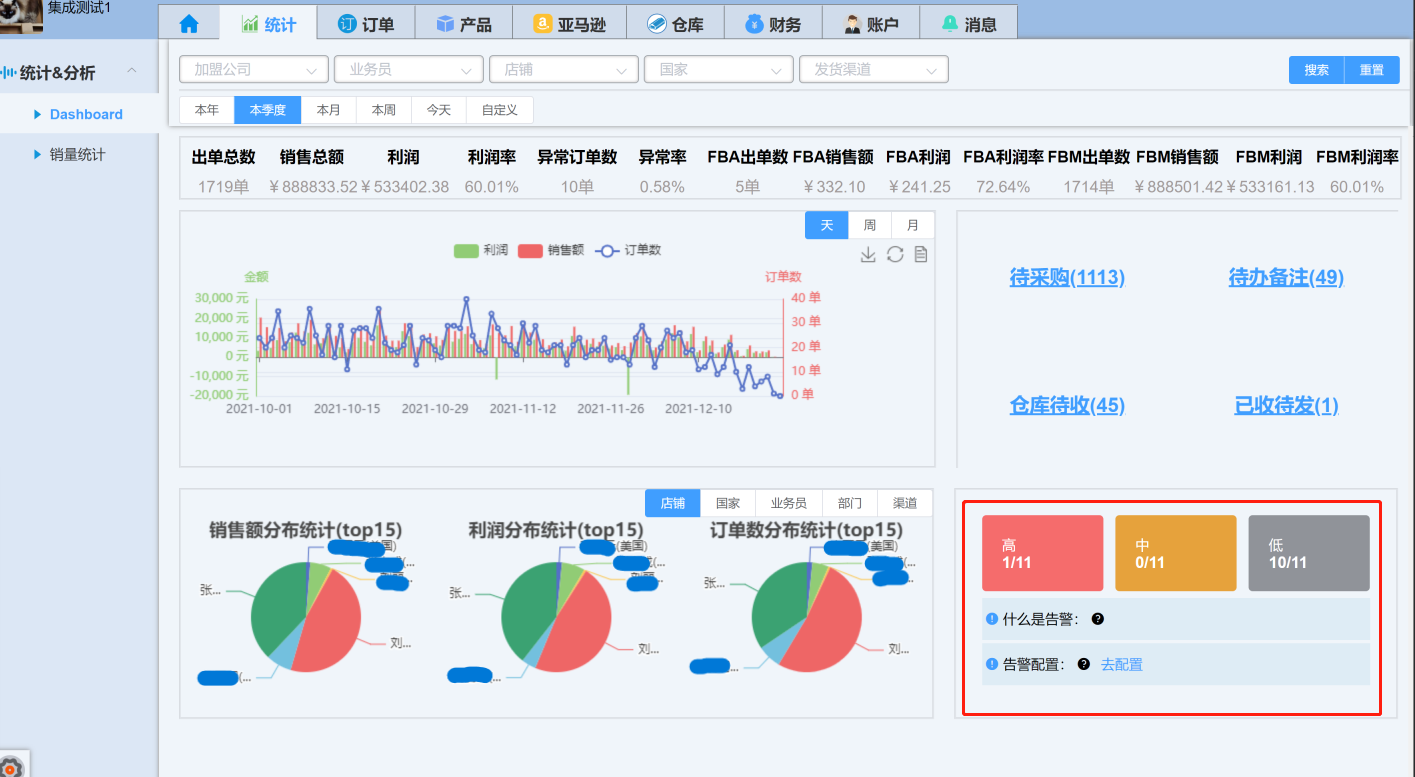#
操作手册
账户
公司
公司信息
展示和修改公司的信息,包括公司logo(品牌图片)、秘钥、负责人、联系方式等。公司的信息、联系方式等强烈建议填写,官方服务团队在有优惠活动、新的服务推出 或 有政策风险等重要信息时,将通过该联系方式信息通知您,同时,在平台上与您合作的物流商等等也将通过该信息与您取得联系。公司信息展示样例如下图:

什么是公司秘钥?
在公司信息页的品牌图片下展示的一串不规则字符。对于新建的软件用户,需要使用用户编码和公司秘钥做首次登录,来设置自己的登录名、密码等,后文的"员工"小节会具体提到。当秘钥泄露或者太多人知晓时,可以通过点击图中的更新按钮更换秘钥。
部门
公司可以创建自己的部门,以方便管理,可以将用户分配到不同的部门。部门在销售统计、财务统计的过程中也会体现,并且处于不同部门的用户之间数据是相互隔离的,只有公司更高权限的用户才能看到所有部门的产品、订单等数据。创建部门时需要设置部门名称,并且为该部门分配员工账号,创建部门的实例如下图,修改同理:
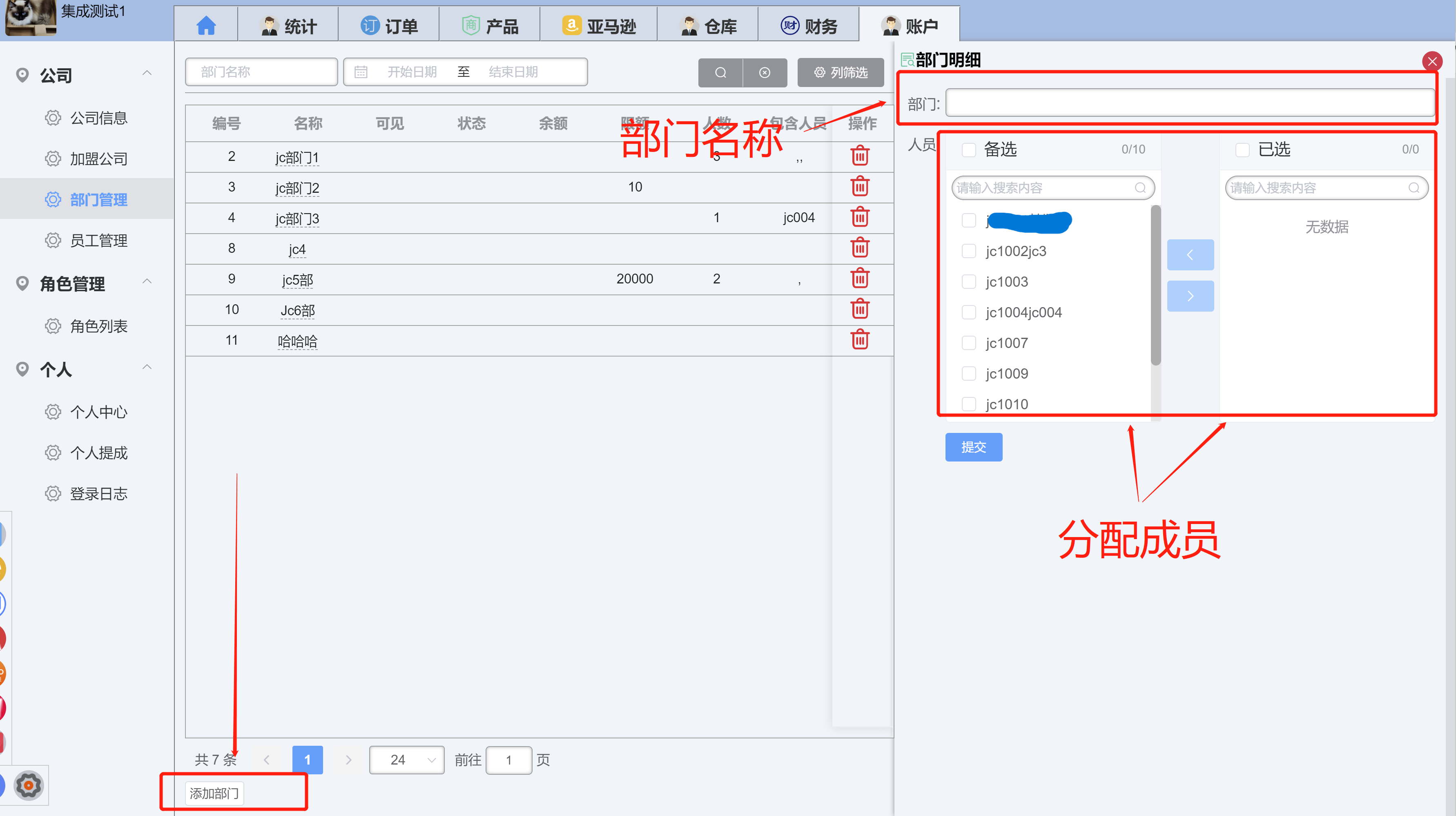
注意:一个员工账号只能归属于一个部门,假设您将某个原本属于"2号部门"的员工账号分配到了"3号部门",那么"2号部门"中的该员工将会消失。
员工
公司管理员能够自行新增员工账号,新增的员工账号也是未激活的,需要按照本操作手册 "账户"->"新用户激活"进行激活。新增员工账号操作方式如下(新版本界面,创建按钮在界面最下方):
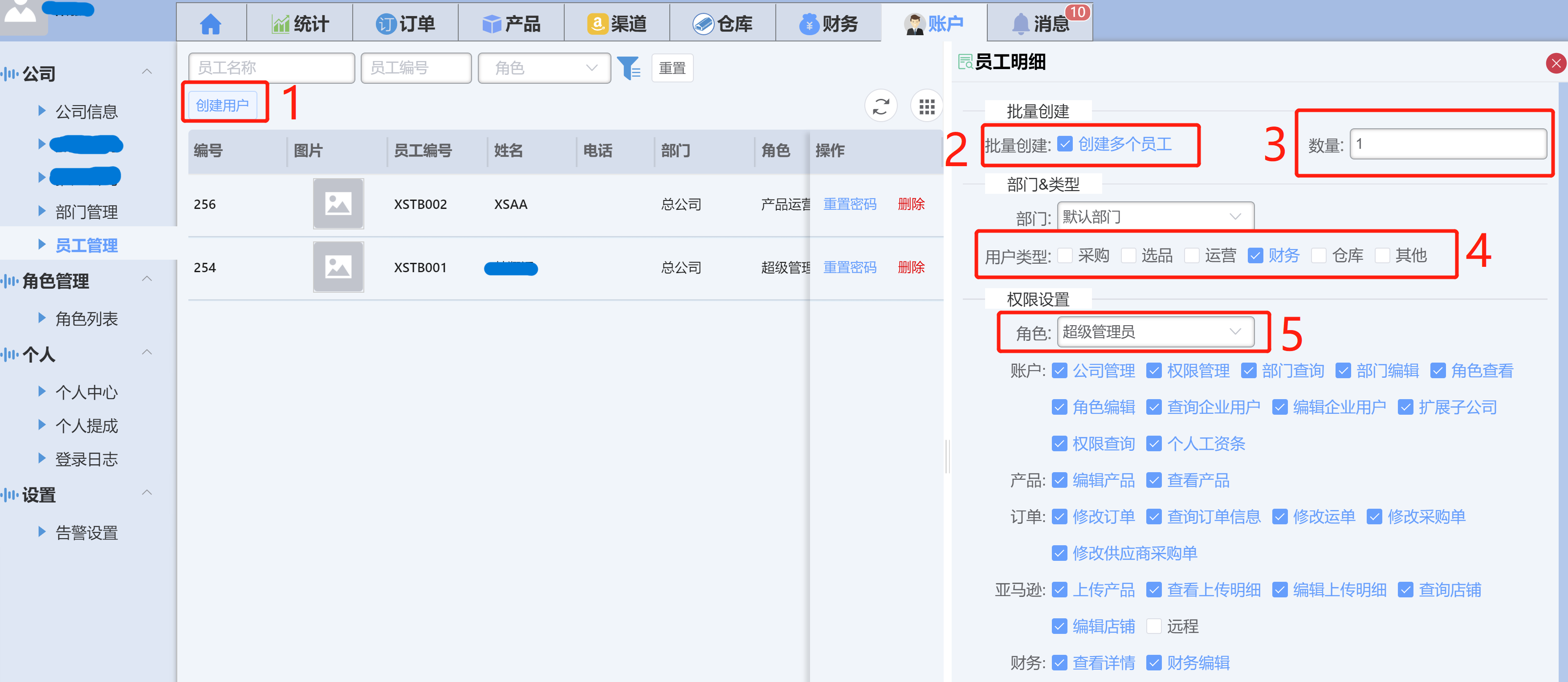
- 点击1号位 "创建用户" 按钮。
- 勾选2号位 "创建多个员工"。
- 填写3号位,指定创建员工的数量,即使只创建一个,也要按照此步骤操作。
- 为新账号指定部门,如果不指定,默认在总公司。
- 在4号位为新账号定义用户类型,如果是组长、领导等等可以勾选"其他"。
- 在5号位选择角色权限模板,下方的权限分配也会随之改变,您可以在模板的基础上做一些权限调整。
- 提交,至此完成新账号创建。
- 在员工列表中找到新创建的账号,将员工编号和前文提到的公司信息中的秘钥提供给将要使用账号的人员,该人员自行激活账号。
同样的,您也可以在此列表页面点击已有的账号,对其进行权限修改、角色修改、类型修改。
注意:账号权限修改后,该账号需要重新登录,新的权限才会生效
什么是用户类型?
用户类型用来限定某个账号的职能,根据不同的职能,系统将提供备注交互功能,这将在订单模块着重介绍
角色管理
在创建员工账号的过程中,会选择角色模板,系统预设了一些角色模板,且系统预设的角色无法被删除。但是有可能这些角色不能满足用户的需求,那么您可以在此功能菜单下新建自己需要的角色模板。如下图所示(新版本界面,新增按钮在界面最下方):
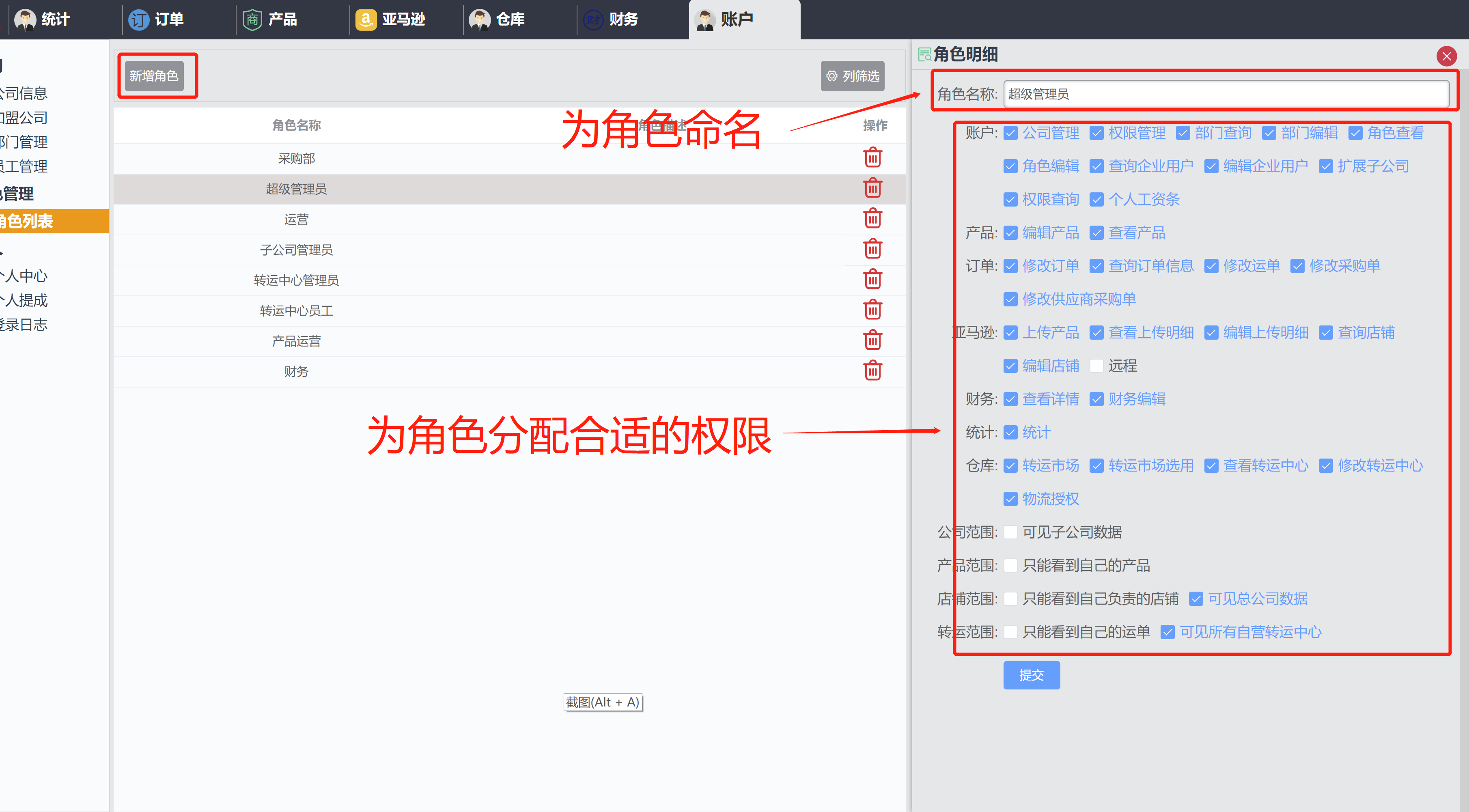
个人信息
个人中心
您可以在个人中心查看当前账号的基本信息,也可以修改这些信息,或者修改密码,操作明了,操作文档中不赘述。
个人提成
如果您公司使用系统做提成结算,那么当财务人员发起某个月的提成结算时,被结算的所有员工都将看到自己的提成计算卡片,卡片将展示多方面的盈利和支出,费用项目包括单不限于:FBM销售利润、FBA销售利润、跟卖销售利润、交接销售利润、采购单量、仓库制单量、样品采购、店铺成本等,以及提成计算公式和结果,员工可以在该卡片上点击确认以接受该计算结果:
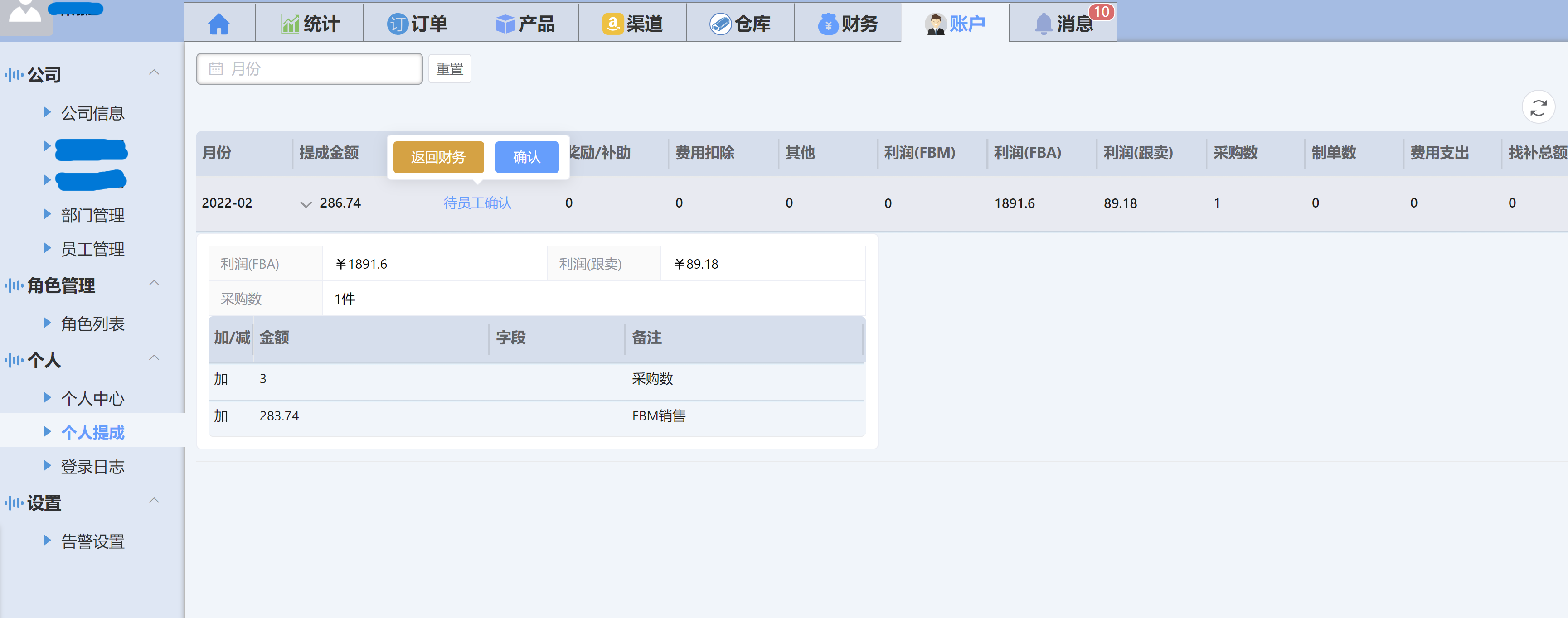
登陆日志
登录日志将向您展示所有您公司员工账号的登录时间、登录地点,以方便您及时地把控数据风险。
设置
告警设置
只有具有公司管理权限的人员,才能够配置告警。目前系统支持系统告警和手机短信方式告警,配置方式如下:
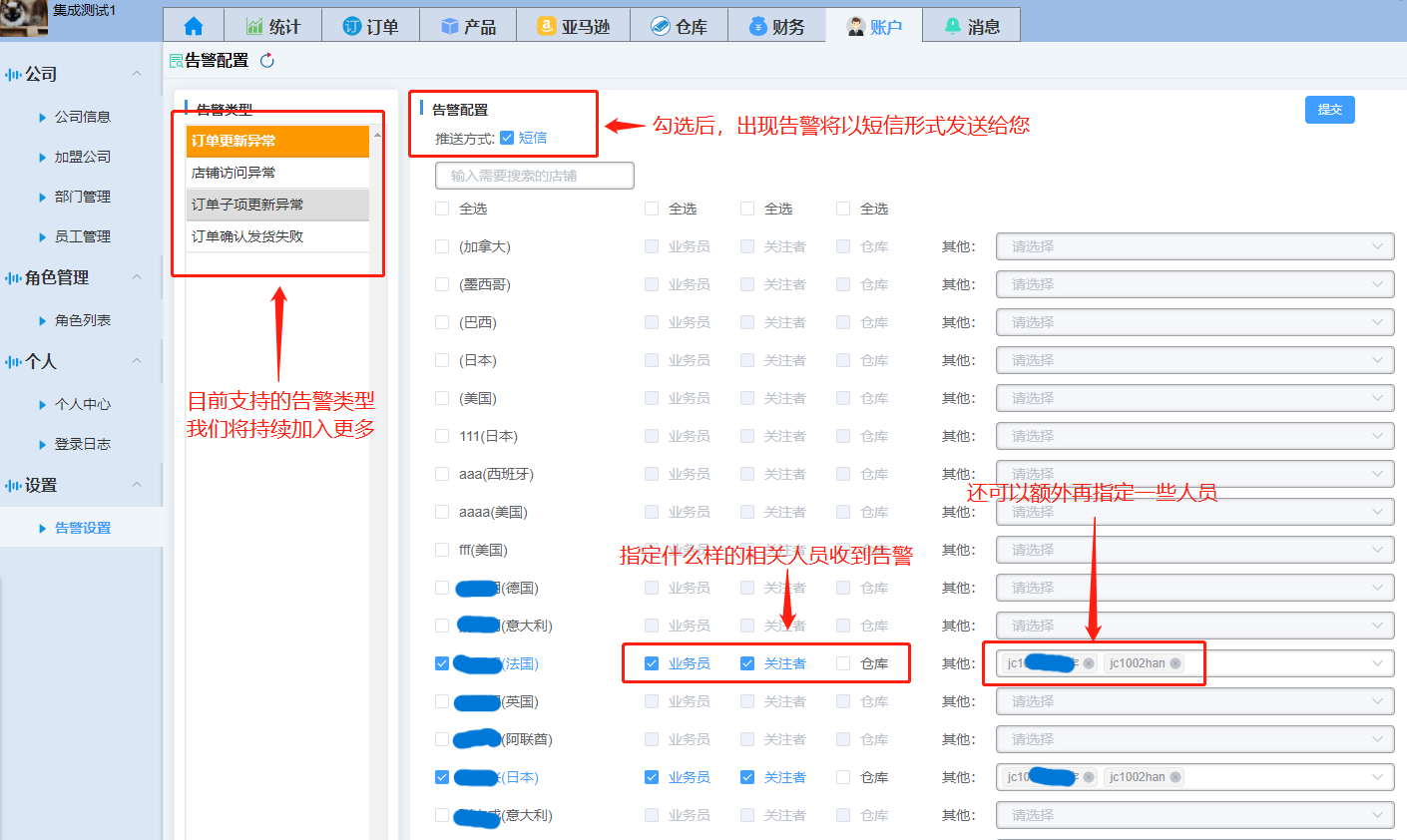
配置完成后,如果出现告警,将会在"消息"模块中出现,具体请参考消息模块介绍。
产品
产品分类
为了方便管理产品,您可以将产品归于某个产品分类下,产品分类由您根据自身的业务需求自行定制,在产品分类的界面下在对应的项目上点击鼠标右键即可管理相对应的项目:
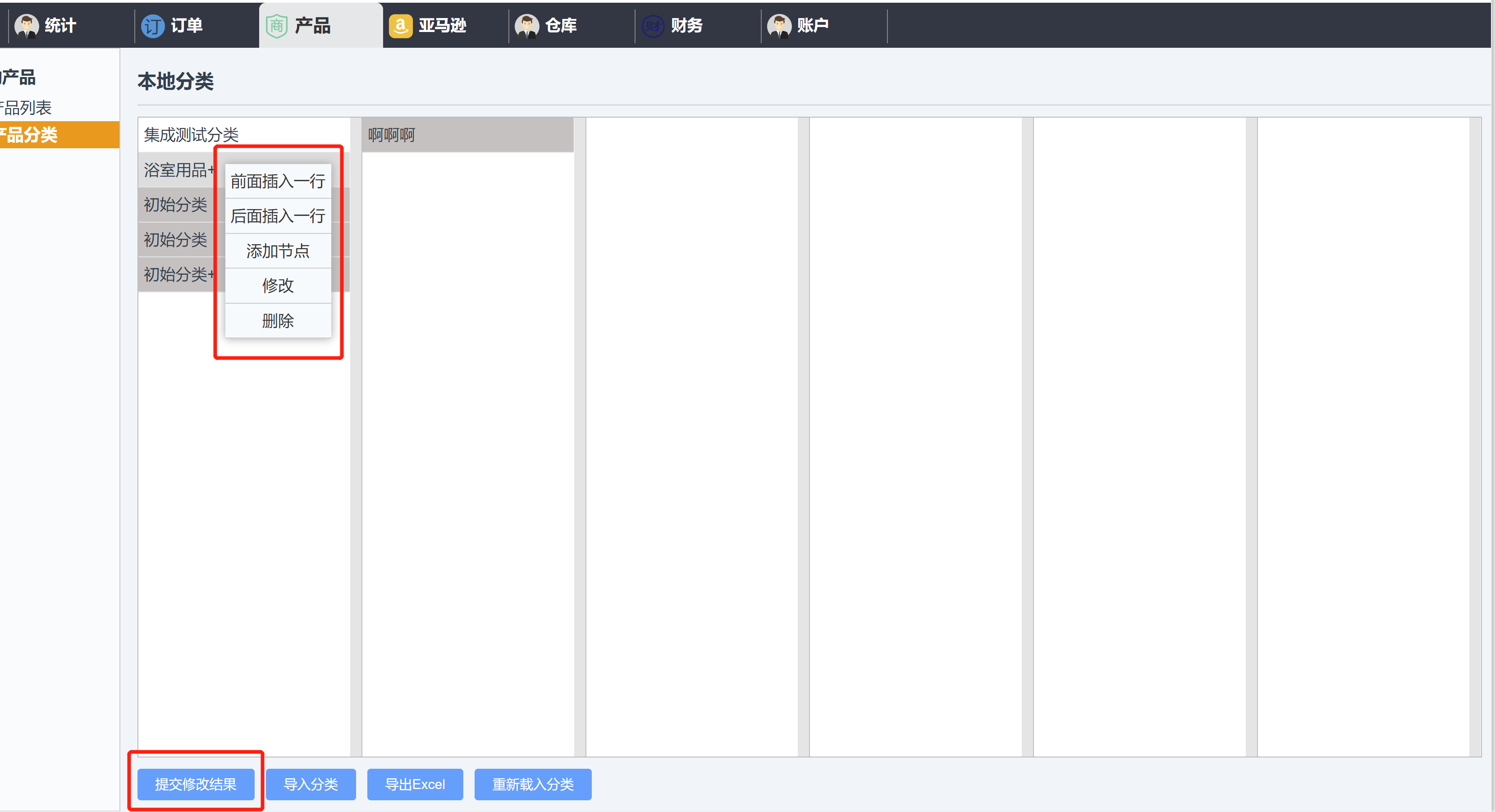
鼠标右键菜单中,"前面插入一行"、"后面插入一行"指的是新增同级别产品分类,"添加节点"指的是新增子级产品分类,"修改"指的是编辑当前选中分类的名字,"删除"指的是删掉当前选中的分类及其子分类。
注意:当您编辑完产品分类后,请不要忘记点击图中的 "提交修改结果" 按钮,否则,修改将不会被记录。
产品编辑
目前,软件支持精简的类A+产品Listing编辑,我们会陆续推出更加强大的产品编辑工具。
新建产品:
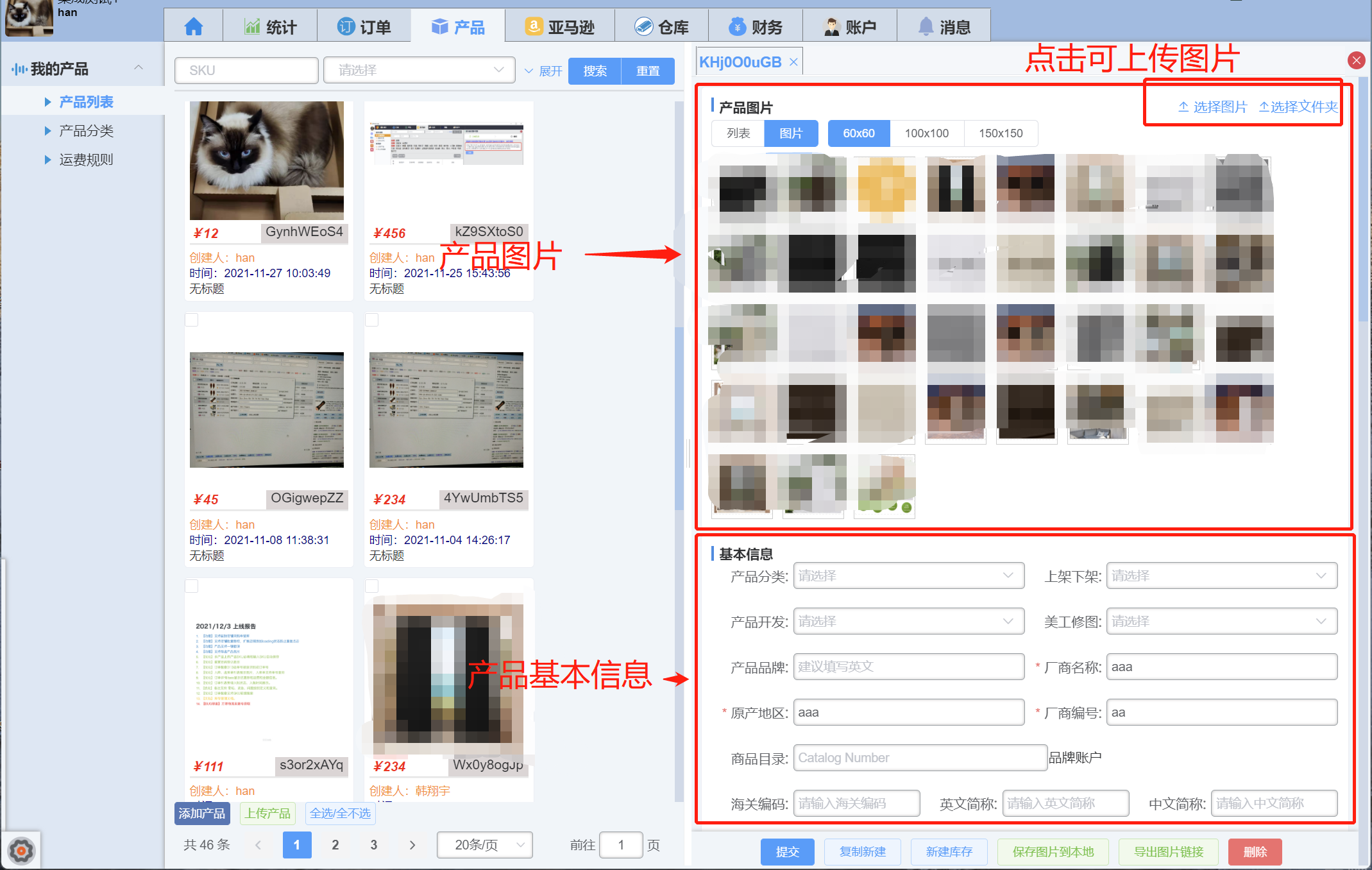
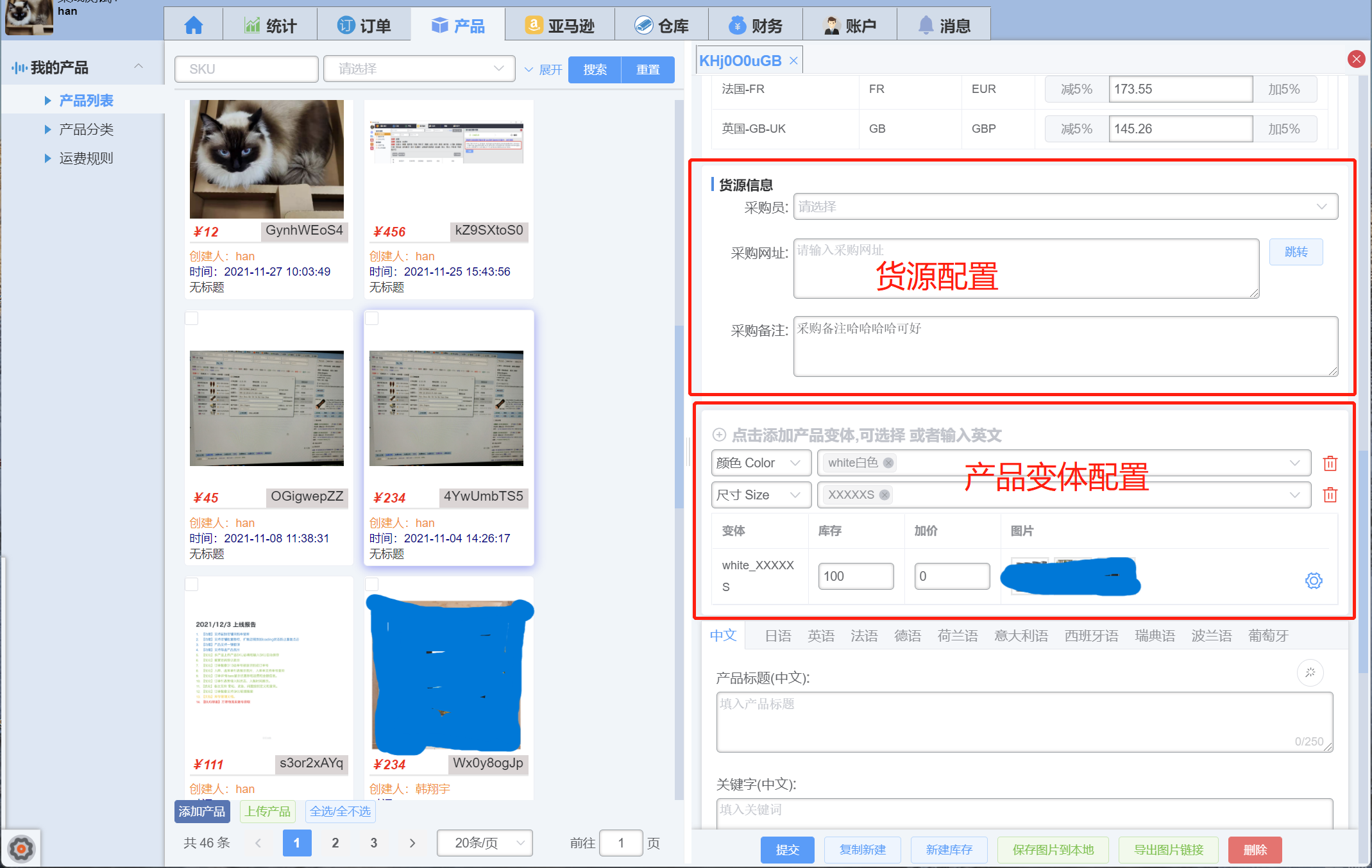
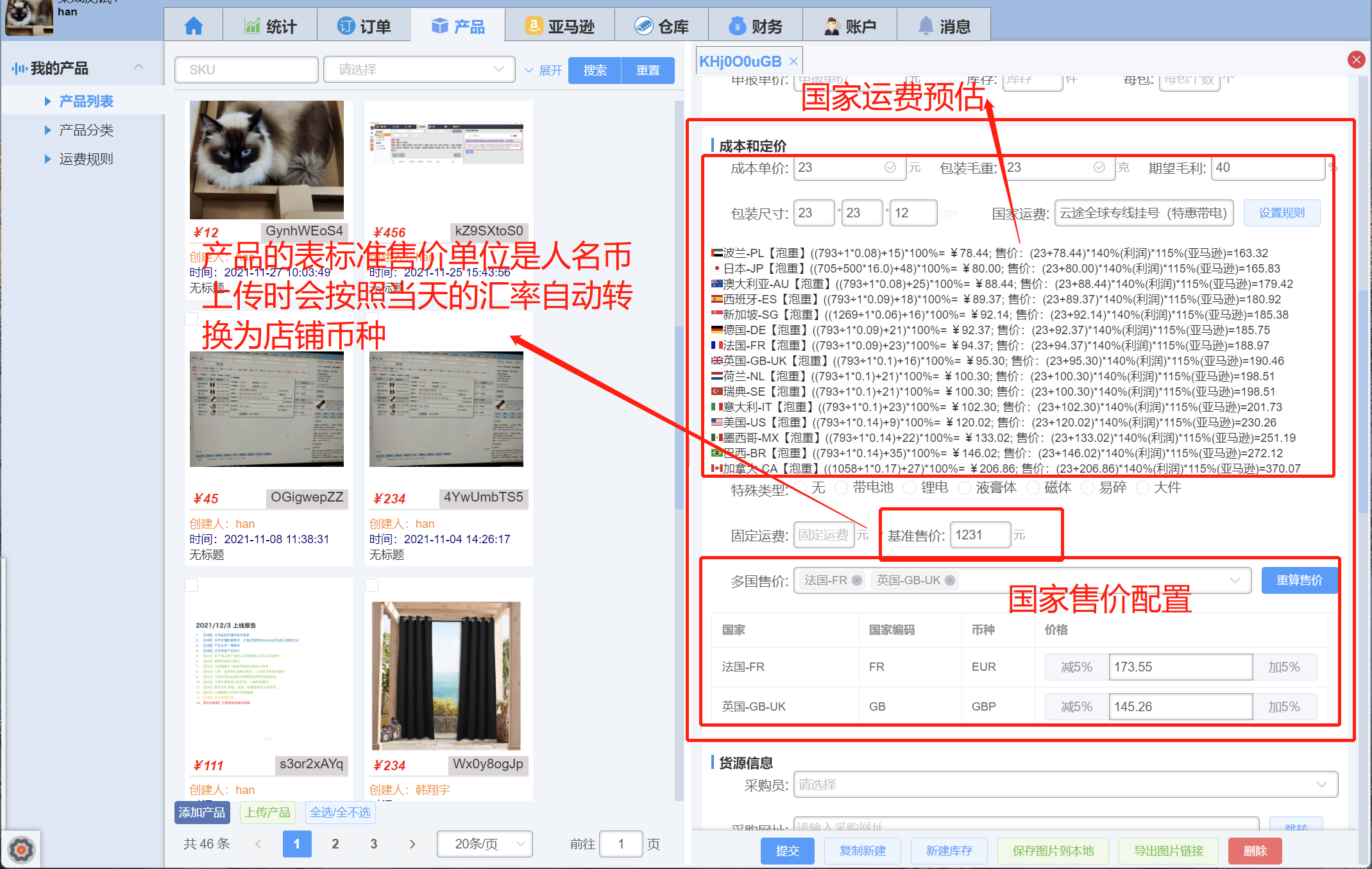
![新建产品3.png]
真实的亚马逊产品,主体和变体都需要8张图片,为了方便用户对图片进行选取和排列,我们设计了产品图库,您可以将当前产品将要用到的所有图片添加到产品图库中,然后在产品主体和产品变体列表中仔细甄选和排列。需要注意的是,只有产品主图和变体图才会上传亚马逊,产品图库的图片是不会上传的。所以您可以放心地将所有当前产品的备用图片放心地存储在产品图库中,以备随时更换。
如果您对某件商品填写了日语描述,想得到德语、法语的描述,则可以勾选德语、法语
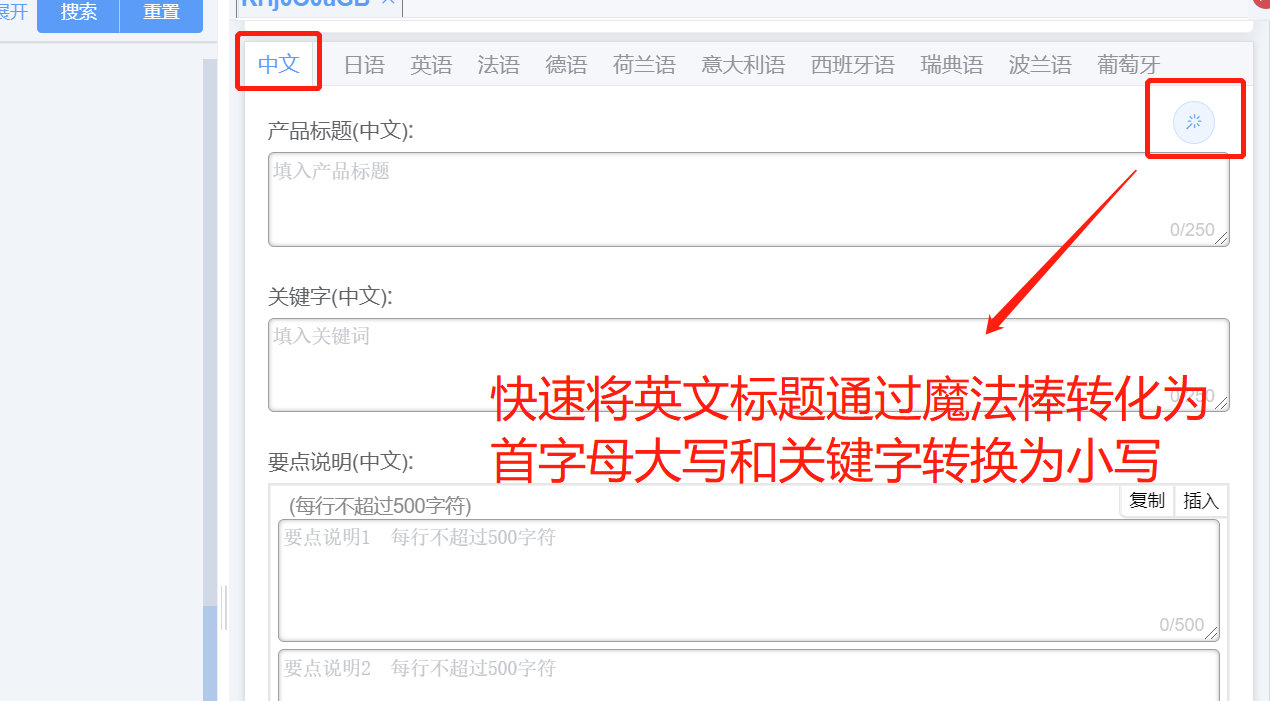
然后再在下方选择 从 "中文" 翻译,点击"翻译"或点击“一键翻译”所有语言:

最后别忘了点击最上方的"提交按钮"保存您的商品信息。
产品上传请见"亚马逊"章节
亚马逊
店铺
绑定店铺
在菜单 "亚马逊-店铺授权" 下可以新建店铺并完成授权。如果您有很多店铺需要绑定,建议使用本文下一小节的“批量绑定店铺”。具体信息填写指南如下:
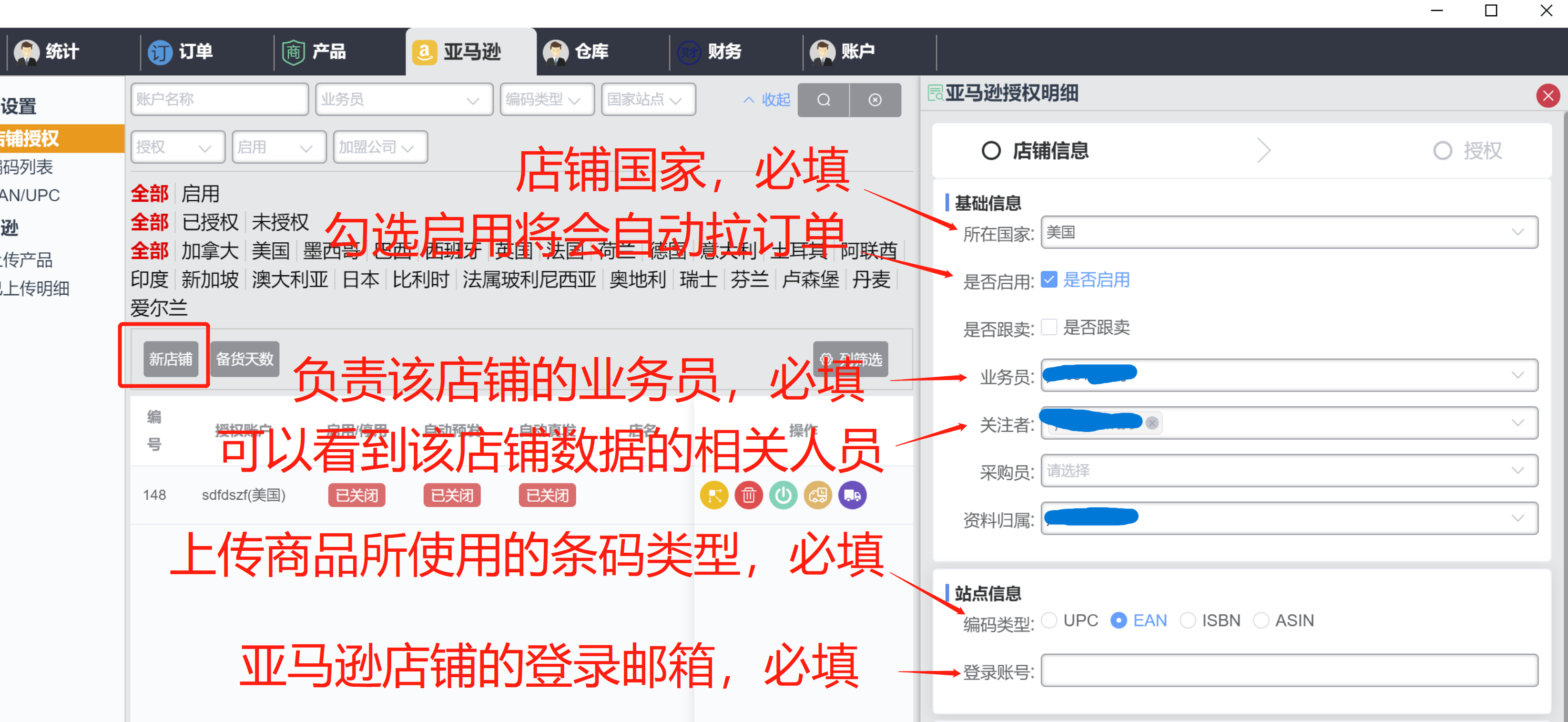
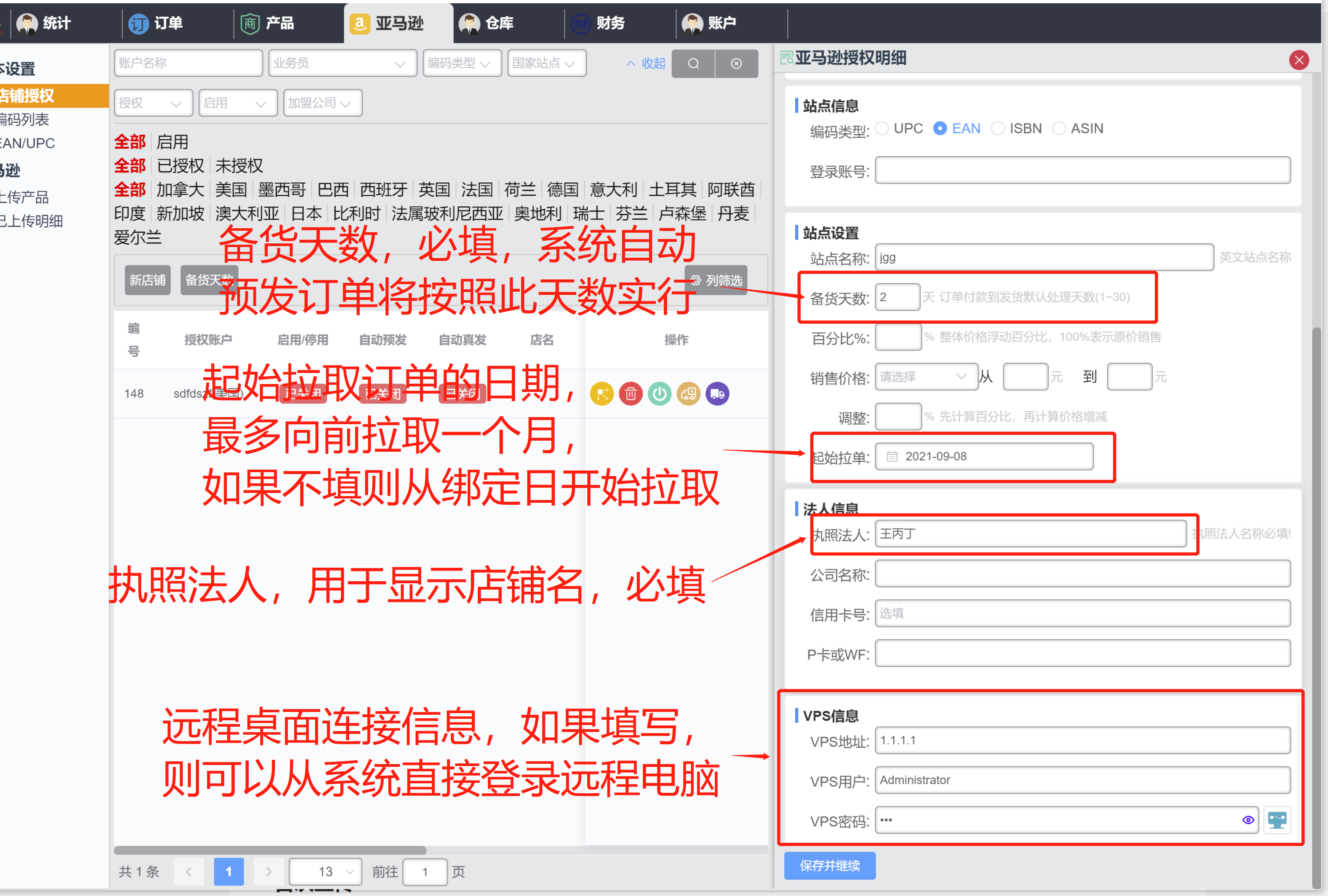
填写完成后,点击"保存并继续",您将看到如下内容:
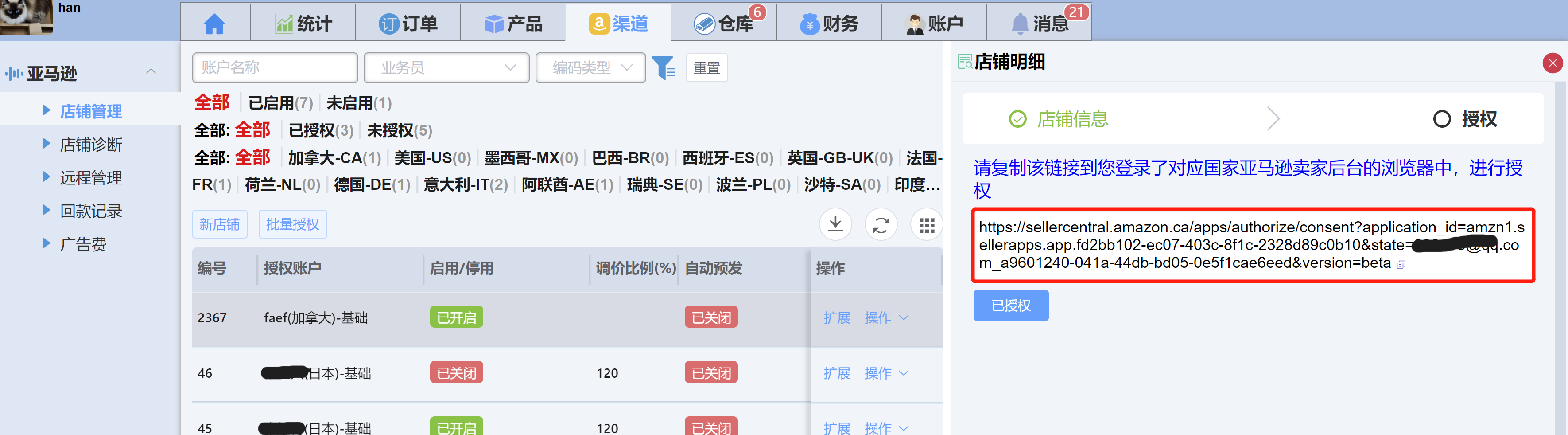
复制图中选中的链接,到您登录了卖家后台的电脑的浏览器中,并访问,点击确认授权,等待返回结果,在返回结果中您将看到如下字样:
您已经完成对 yboom erp 的授权,请回到软件点击完成授权即可
此时,回到软件系统界面,点击已授权按钮。至此您的店铺已经完成软件授权。您将在店铺列表中看到自己的店铺。
店铺列表中的操作按钮释义如下:
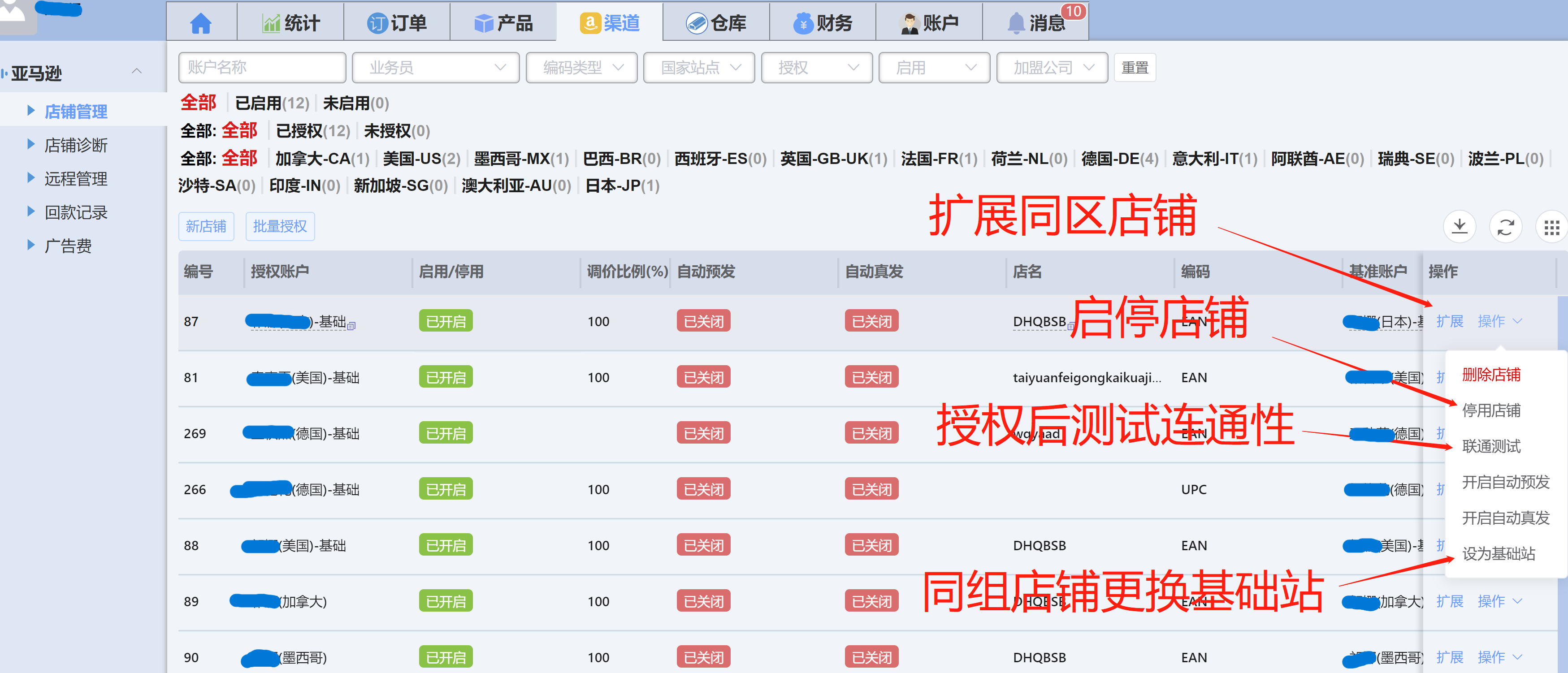
每一项操作的具体作用,下文一一介绍
批量绑定店铺
在"亚马逊"-"店铺授权界面",可以看到批量授权按钮:
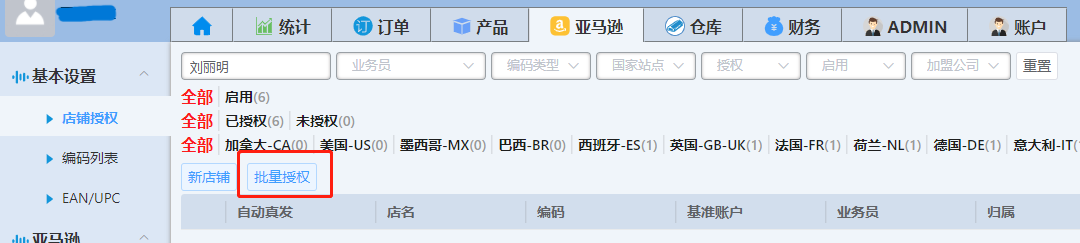
点击“批量授权”按钮,在弹窗中下载授权模板文件:
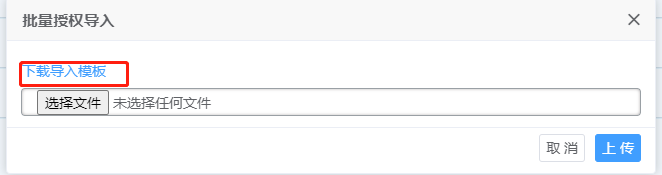
编辑批量模板:

然后使用模板锦星批量授权导入。
导入完成后,我们只是完成了创建站点的动作,还未进行授权。在店铺授权界面选择过滤条件“未授权”,将未授权的店铺导出:

在导出的文件中找到"授权Url"列,逐一登录对应的卖家后台进行授权即可。
同区扩展
如果您刚刚授权了美国店铺,那么相同营业执照下的加拿大、墨西哥的店铺就不需要再进行授权了,只要直接扩展同区店铺即可,在店铺授权列表中找到您要扩展的店铺,点击列表上的黄色按钮,在弹出的对话框中选择要扩展的国家,点击"确定"即可:
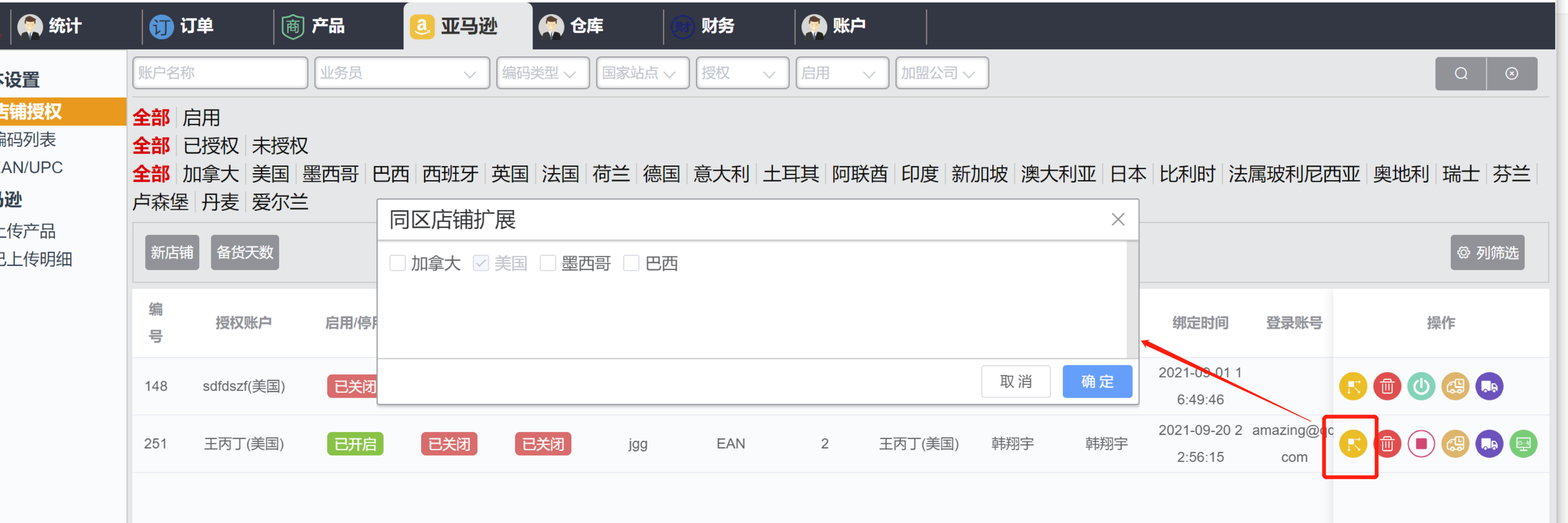
自动预发
何为自动预发?
您的业务员不需要自行点击按钮或执行任务 ,来提前更新订单的亚马逊状态到发货状态,只要您的店铺设置了备货天数,并且将自动预发的开关打开,那么当该店铺的订单已经快要到达备货天数,且依然没有运单的情况下,系统将自动为您生成虚拟的运单,并上报亚马逊将该订单改为发货状态。
此功能在订单模块也将详细介绍。
自动真发
何为自动真发?
如果您的订单添加了被亚马逊认可的可有效追踪的运单(例如 云途、三态、递四方等),系统将自动为您上报亚马逊,保证订单的追踪率。
如果您的订单添加了不被亚马逊认可的运单,系统将自动获取末端物流号并自动上报亚马逊,但是这种情况下的承运人,系统无法正确获取,需要您到卖家后台自行更正。
此功能在订单模块也将详细介绍。
编码管理
向店铺中上传产品时,会消耗产品编码(即我们俗称的商品条码),所以您必须先准备足够的编码以应对商品上传。在 "EAN/UPC" 菜单下,您可以提交自己的编码到系统中,在上传产品时会自动消耗。系统也提供了正确格式的EAN/UPC生成器用来作为测试参考:
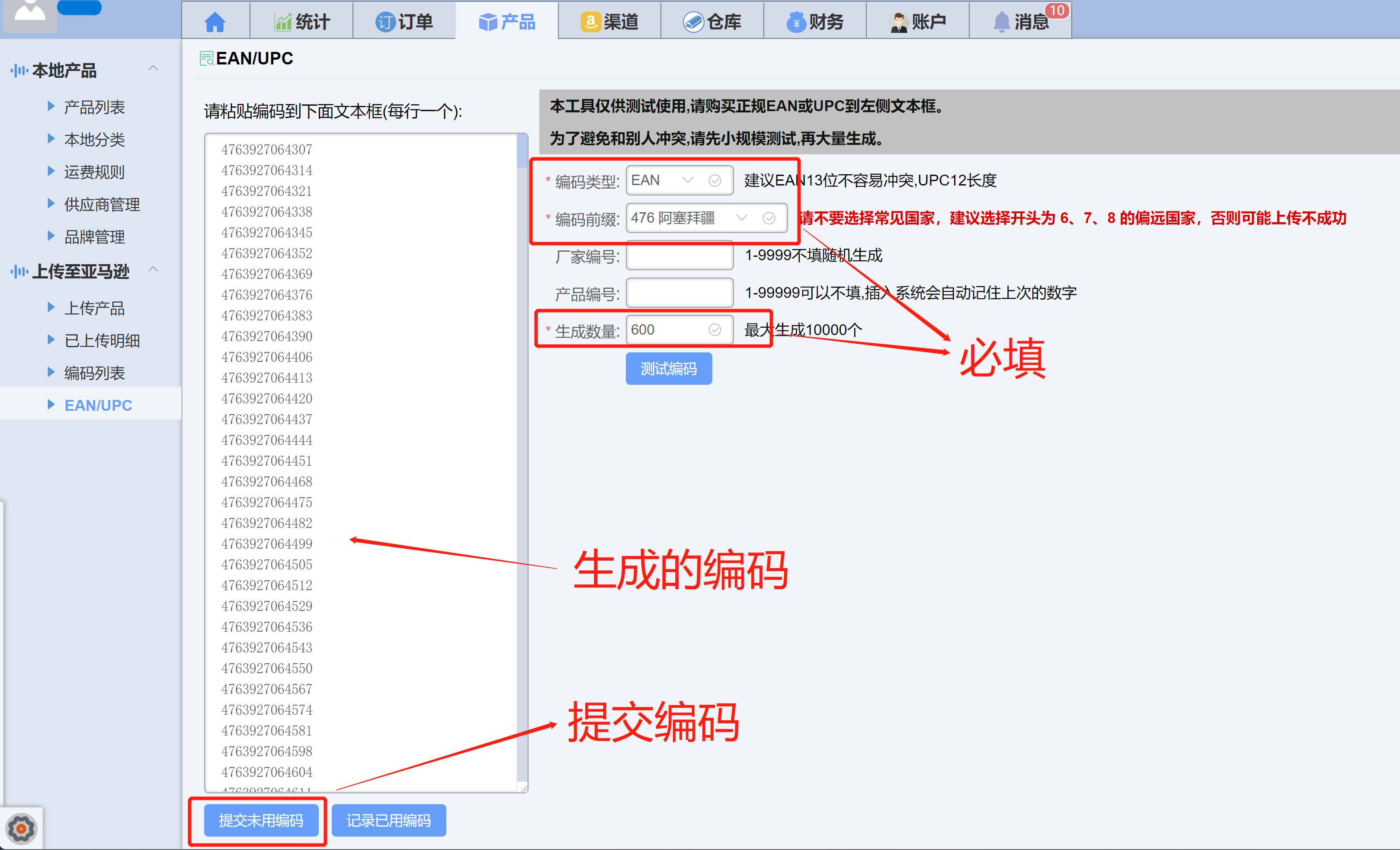
本生成器仅为展示正确的编码样式,建议购买正规带证书的产品编码,逐行贴到文本框内提交使用。
提交编码后,在“编码列表”菜单下可以看到所有的编码,如果已经被产品使用国的编码将会标明已用,并且记录下使用了该编码的产品的sku:
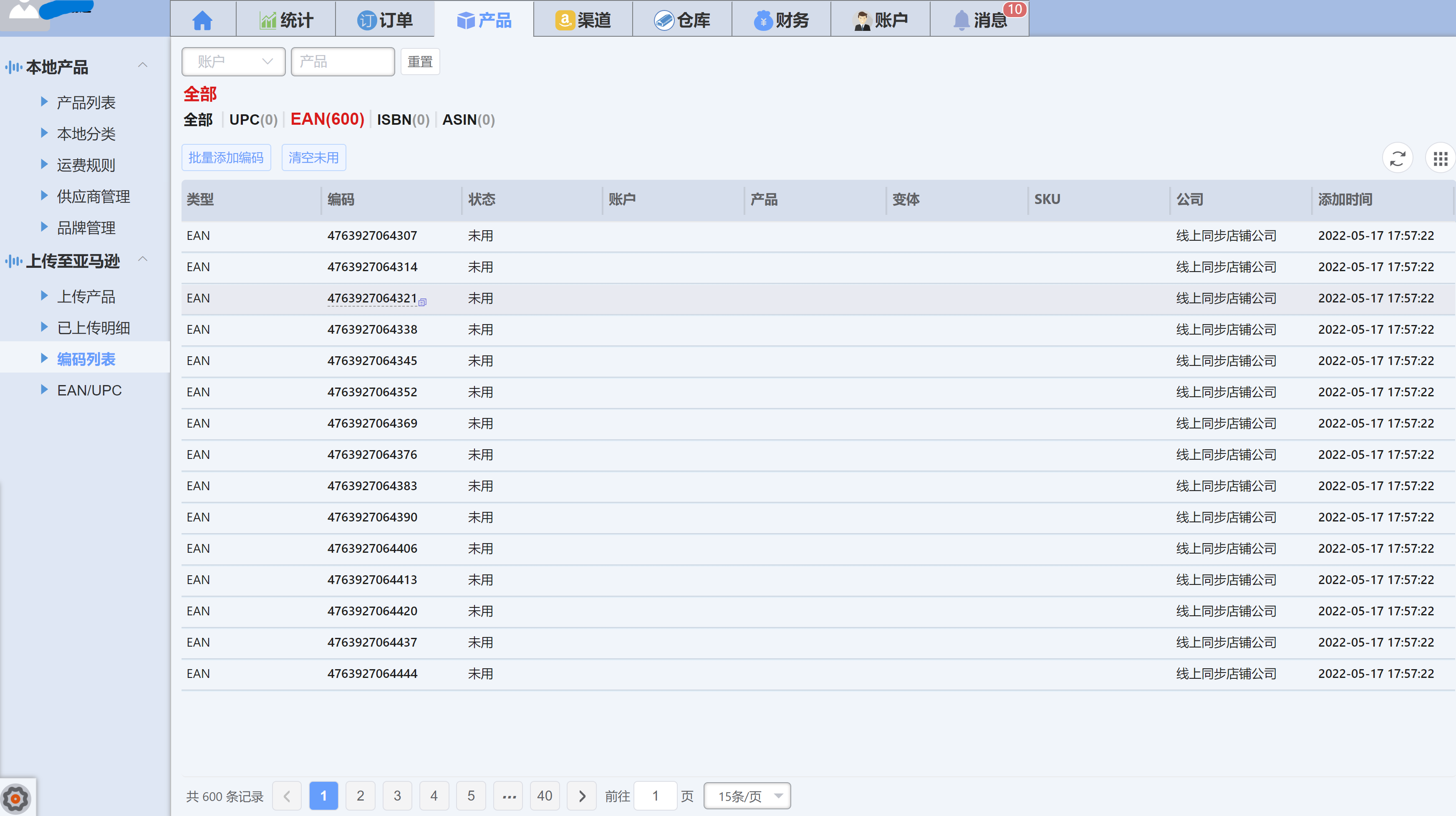
远程桌面
如果您在店铺授权时填写了店铺的VPS信息,则可以在"远程"菜单下看到店铺远程信息,点击对应的店铺即可登录到远程电脑对卖家后台进行操作:
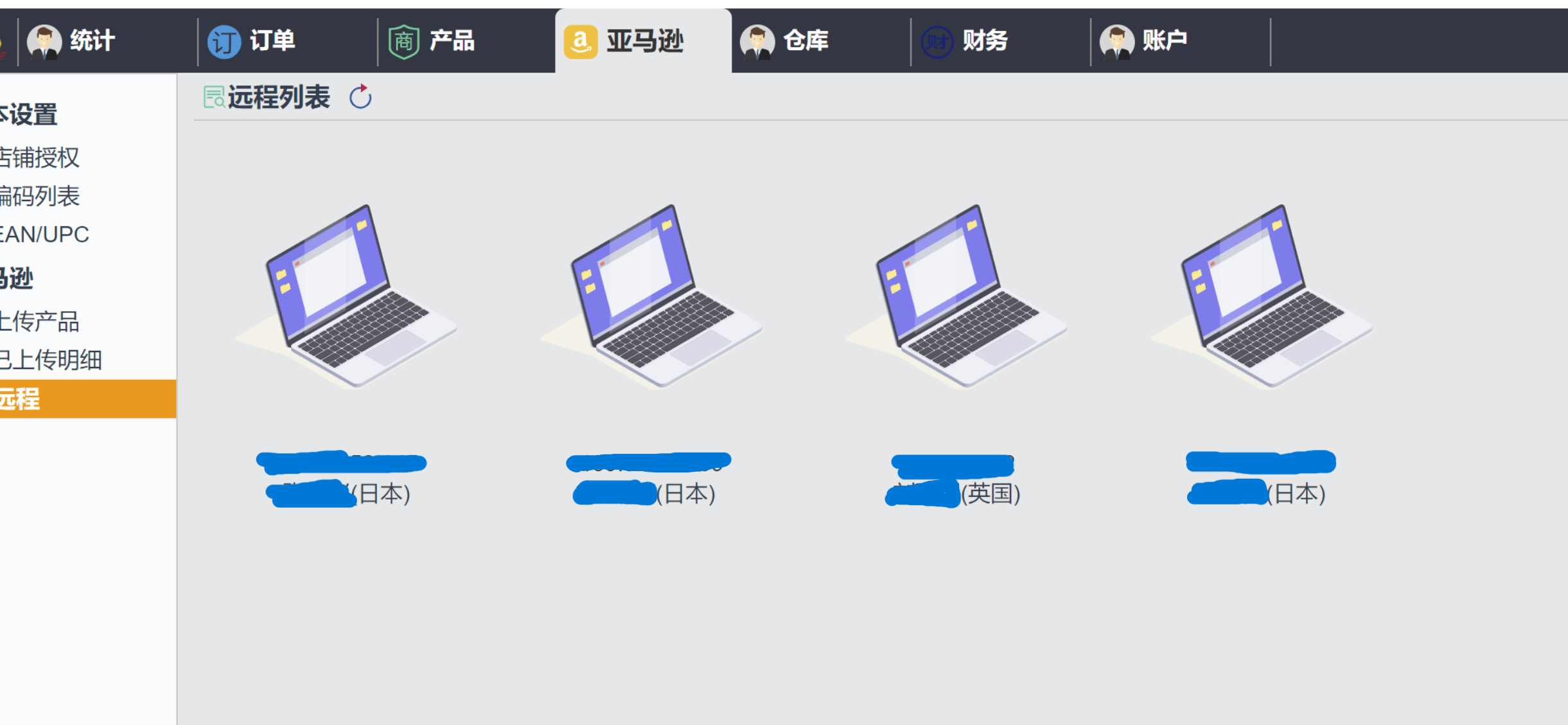
普通员工在没有被授予亚马逊管理权限时,可通过授予"远程"权限来看到自己负责的店铺的远程节点,并直接登录卖家后台。
产品上传
首次上传
在系统中编辑好的产品可以直接上传到亚马逊店铺中作为销售Listing,您可以单个上传产品或者一次上传多个。编辑好产品后,打开"亚马逊-上传产品"菜单:
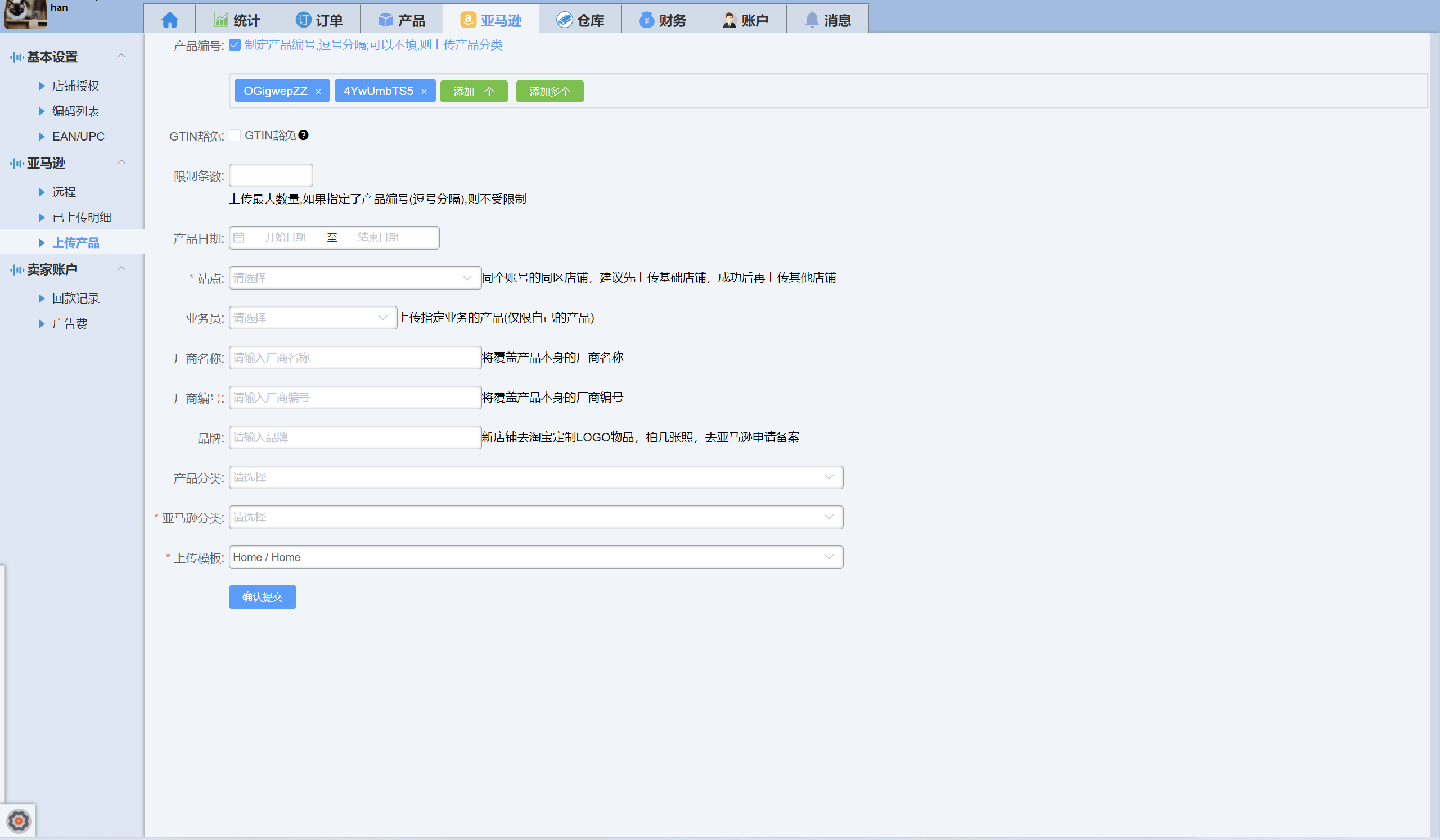
上传产品填写信息说明(所有下拉选择框都可以直接输入内容进行搜索):
【产品编号】:即您编辑好的产品在产品列表中展示的编号,可以填写一个或多个,如果填写了产品编号,就会严格按照编号查找产品并上传,其他过滤条件将失效。
【限制条数】:如果您是使用日期、开发展品的业务员来过滤产品上传,则可以指定最多上传多少件产品。
【产品日期】:即通过创建产品的时间范围来查找要上传的产品。
【选择站点】:您要上传的店铺,注意如果要上传某个店铺,那么一定要保证产品中对应的该店铺的当地语种填写了内容,例如德国,一定要在产品的德语一栏填写标题、要点、关键词、描述等信息。
【业务员】:按照产品创建人来查找产品。
【厂商名称】:用于替换产品本身的厂商名称。
【厂商编号】:用于替换产品本身的厂商编号。
【品牌】:亚马逊备案的品牌。
【产品分类】:按照本地产品分类来查找产品。
【亚马逊分类】:要上传的亚马逊分类节点选择。
【上传模板】:一般选择Home/Home。
填写内容并提交后,将在"已上传明细"菜单下看到您的产品上传记录和进度。
注意:每个下拉选择框都可以通过直接输入内容进行快速查找。
上传记录和追加修改
初始创建的上传任务将处于"待更新"状态。一般情况下,一次上传任务会在25分钟左右执行完成。上传明细的展示信息样例如下:
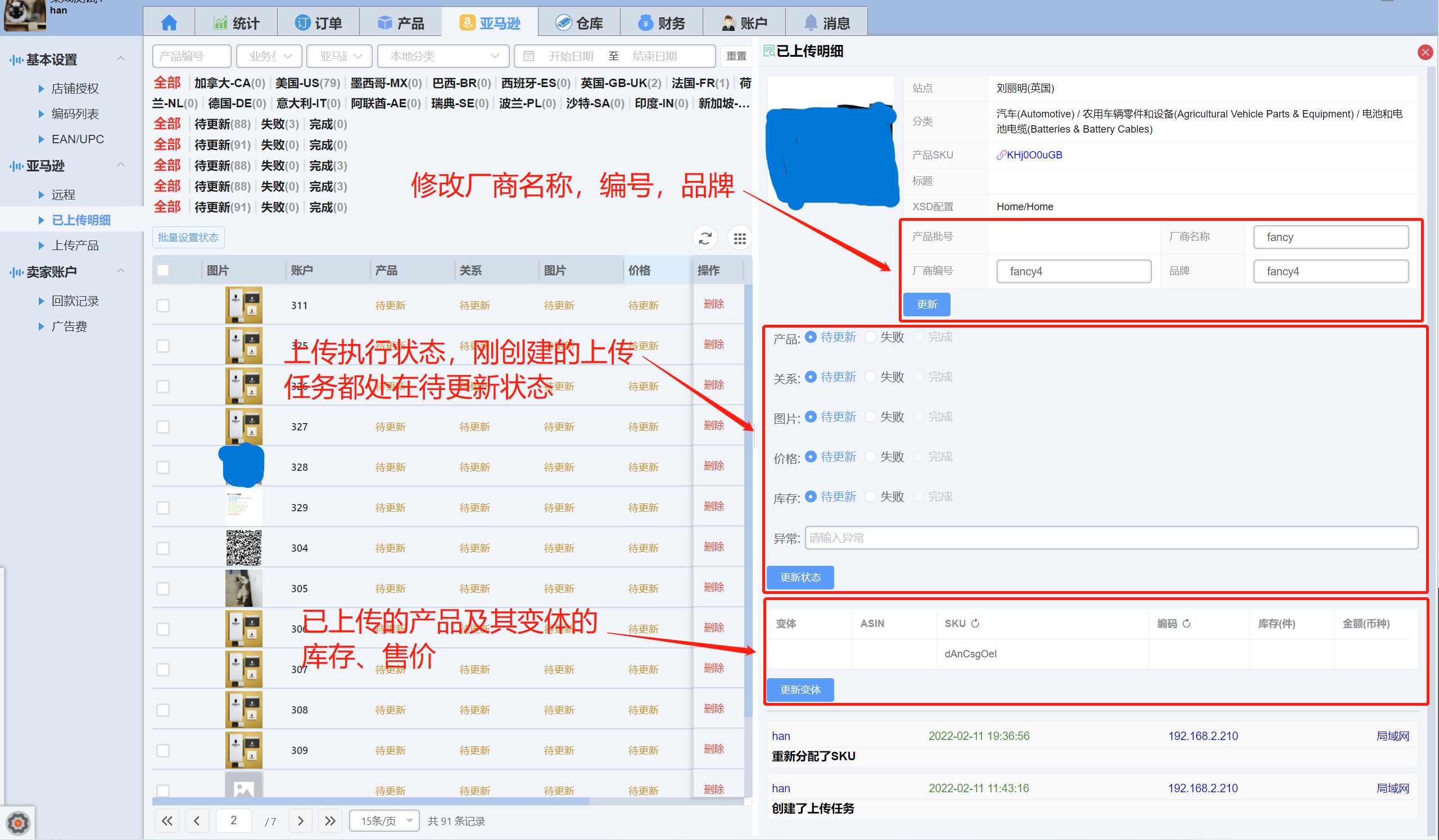
您可以在此界面中对已经上传的产品进行再次更新。
如何更新产品信息?
您在产品编辑页面修改产品的描述等信息后,在上传详情页打开该产品的上传记录,将"产品"状态选择为"待更新",如果您修改了变体数量,则将"关系"状态也选择为"待更新"。如果您修改了产品图片,则将"图片"状态也选择为"待更新"。最后点击"更新状态"按钮。
如何更新价格和库存?
您在上传明细页中填写变体信息表格中的"库存"、“金额”列,然后点击"更新变体"按钮。
上传失败了如何发现问题?
在上传明细页下方有详细的上传过程记录日志,您可通过查看记录日志来找到上传失败的原因,同时也能留作长期复盘的依据。
卖家账户
回款记录
您可以在该菜单下查看历史汇款记录、总和 以及 当前财务周期的待回款记录:
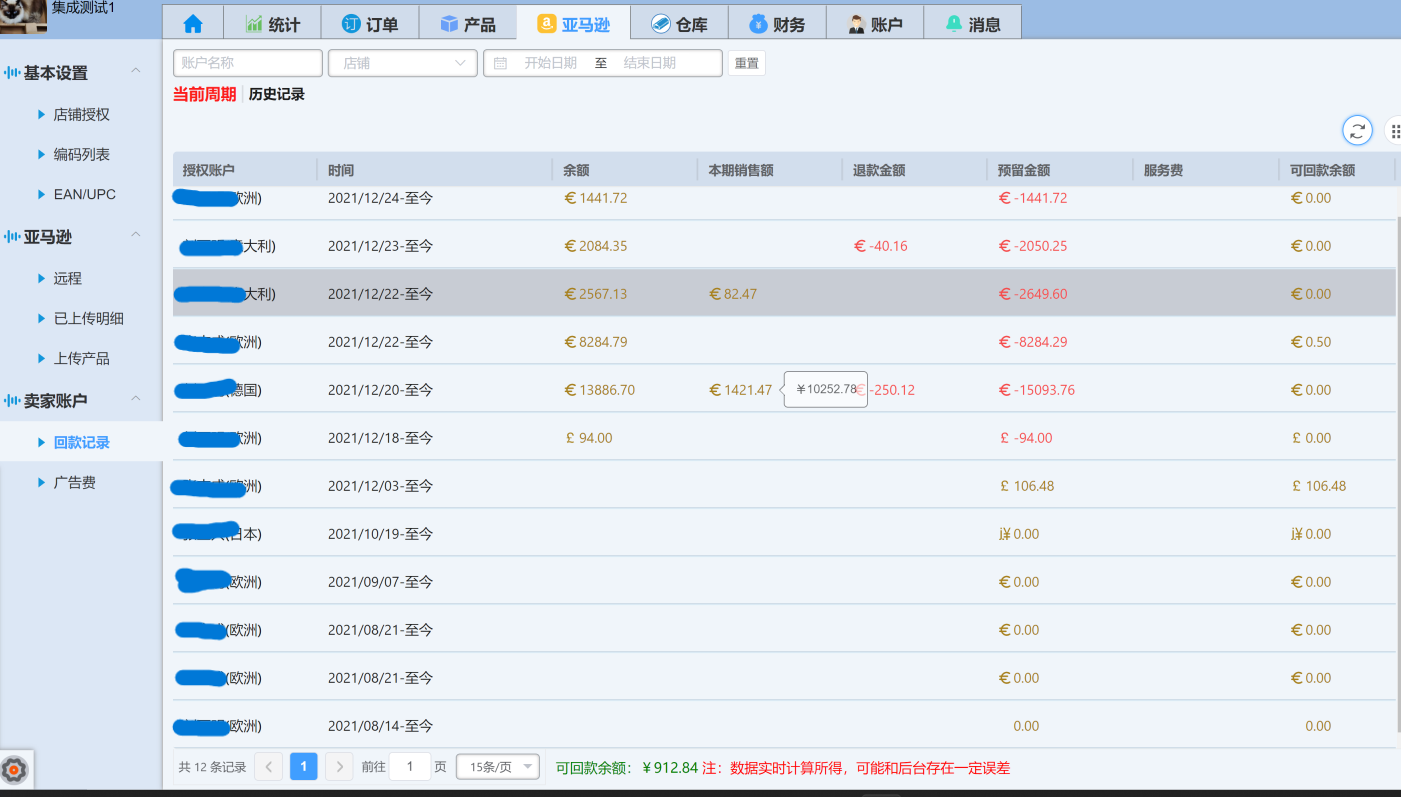
广告费
您可以在该菜单下查看所有的广告费历史记录:
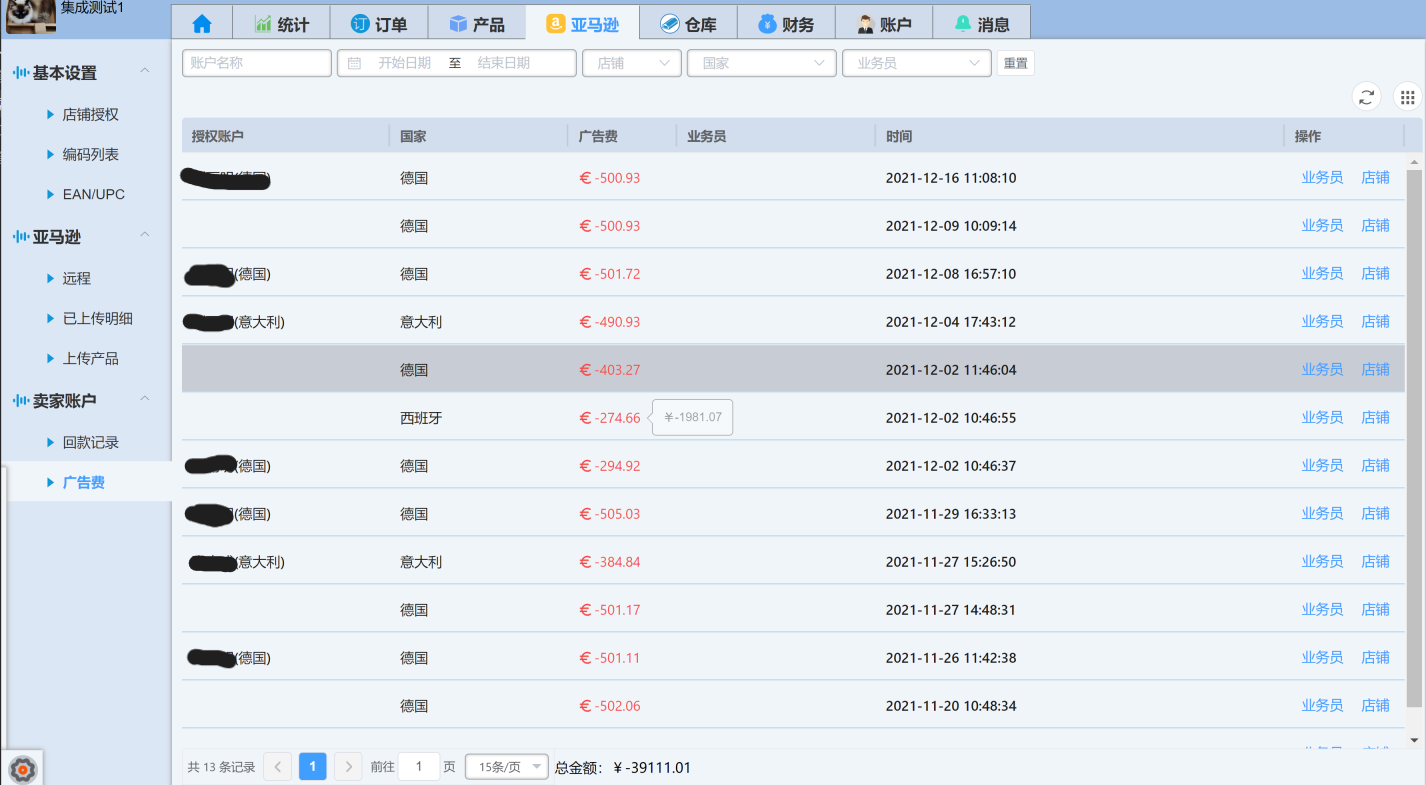
订单
我们的系统的订单模块属于"四无"产品: 您
- 无需自行接收订单;
- 无需自行获取订单税款、佣金、退款信息;
- 无需自行预发(假发);
- 无需自行真发( 仅支持部分被亚马逊承认的物流商 );
订单/FBA订单列表
绑定店铺并设置了"起始拉单"时间后,大约半个小时,您将在订单列表中看到您的订单,当列过多时,您可以通过点击"列筛选"来制定只显示感兴趣的列:
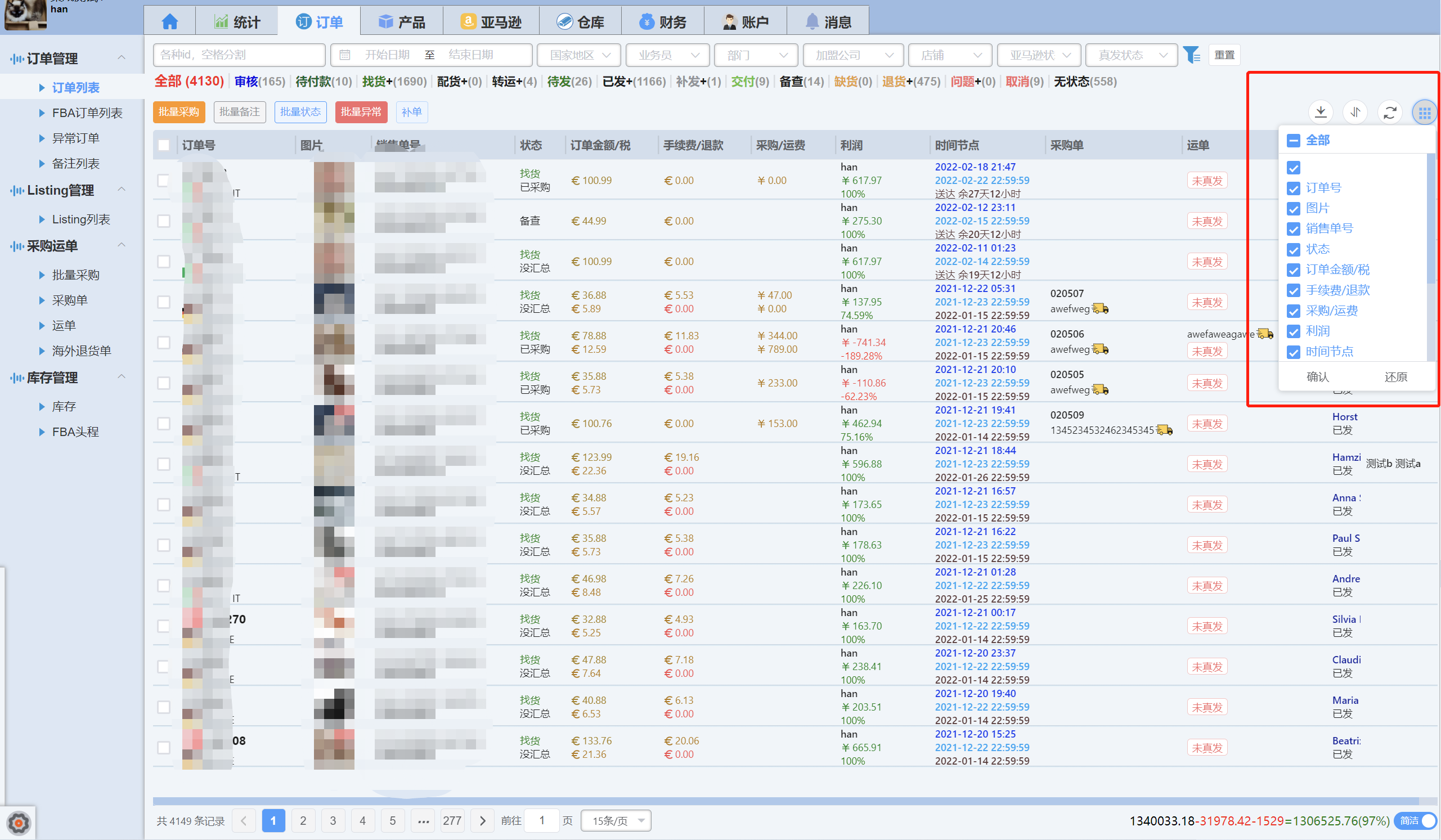
在订单列表中除了可以看到常规的信息外,系统还支持:疑似偏远识别、币种实时转换、运单一键查询、真发状态标记。
什么是疑似偏远识别?
系统根据物流商提供的有可能是偏远地区的邮编、地名等判断出当前订单是否有可能比较偏远,运费会贵。并且会在订单列表中将订单号标红增加警示叹号,例如上图中的订单 0101988/1011996/1011981。

什么是实时币种转换?
列表中的订单金额、税收、手续费等等,都会直接显示店铺所在国家的当地币种,例如上图中展示的是日元,当您将鼠标放置到对应金额上时,系统会根据中国外汇交易中心提供的今日最新汇率换算为人民币,并展示。

什么是运单一键查询?
业务员往往需要对已经发货的订单关注其物流配送进度,系统直接集成了17track一键查询,上图中运单一列有运单号的条目,运单号旁边有一个黄色的小汽车按钮,点击该按钮,将直接显示17track的物流查询结果。
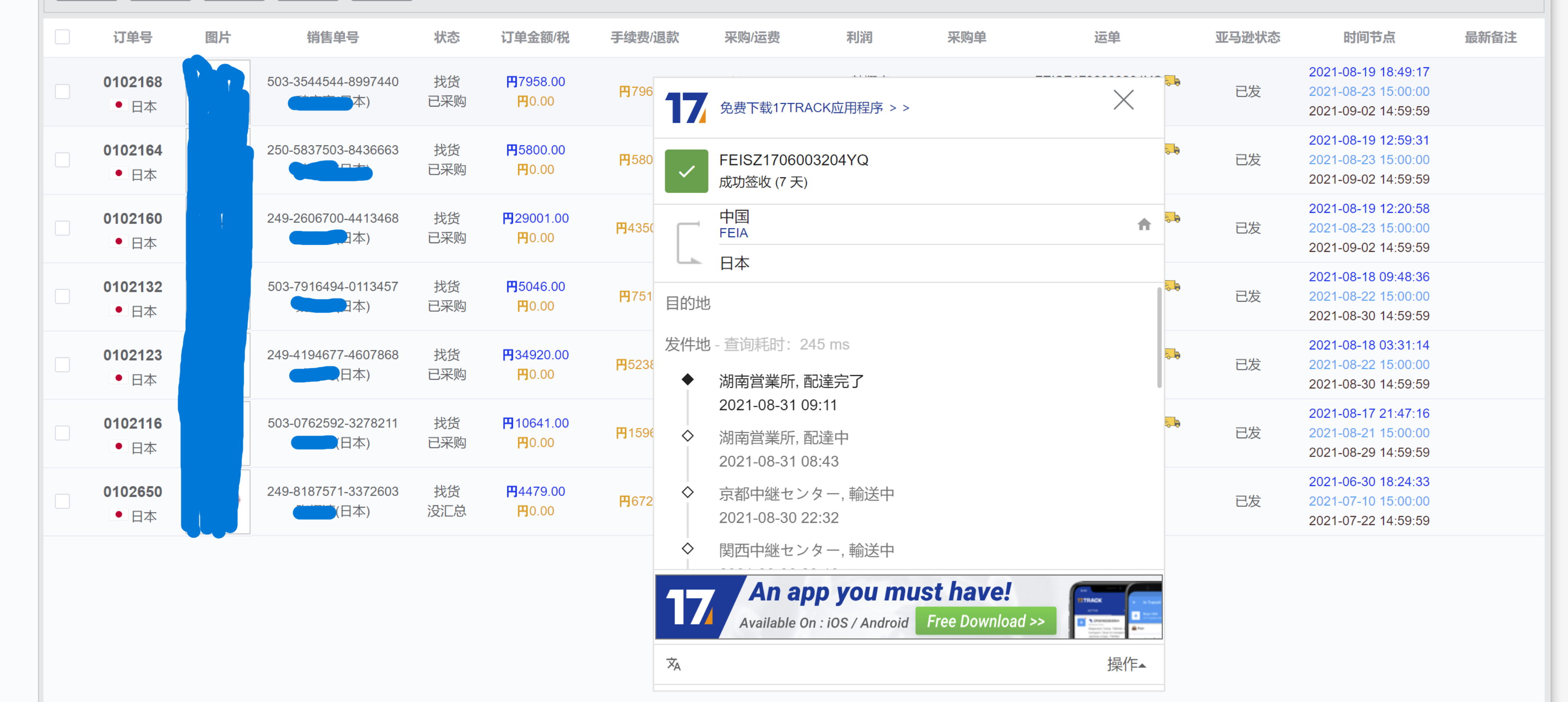
什么是真发状态?
即订单物流上报亚马逊的情况,共有三种情况:未真发、半程真发、已真发。
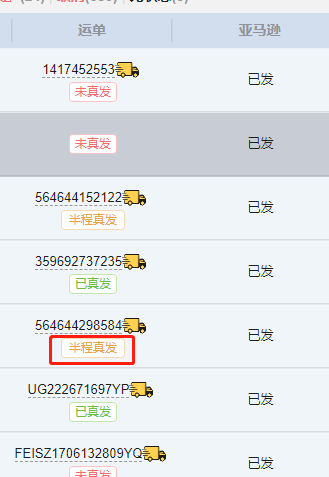
注意:半程真发表示该订单所建的运单不被亚马逊承认,从而使用末端物流号上报,但是末端物流号的承运人识别并不可靠,有可能是错误的,需要您到卖家后台确认和纠正
点击订单列表条目,将展示订单详情信息:
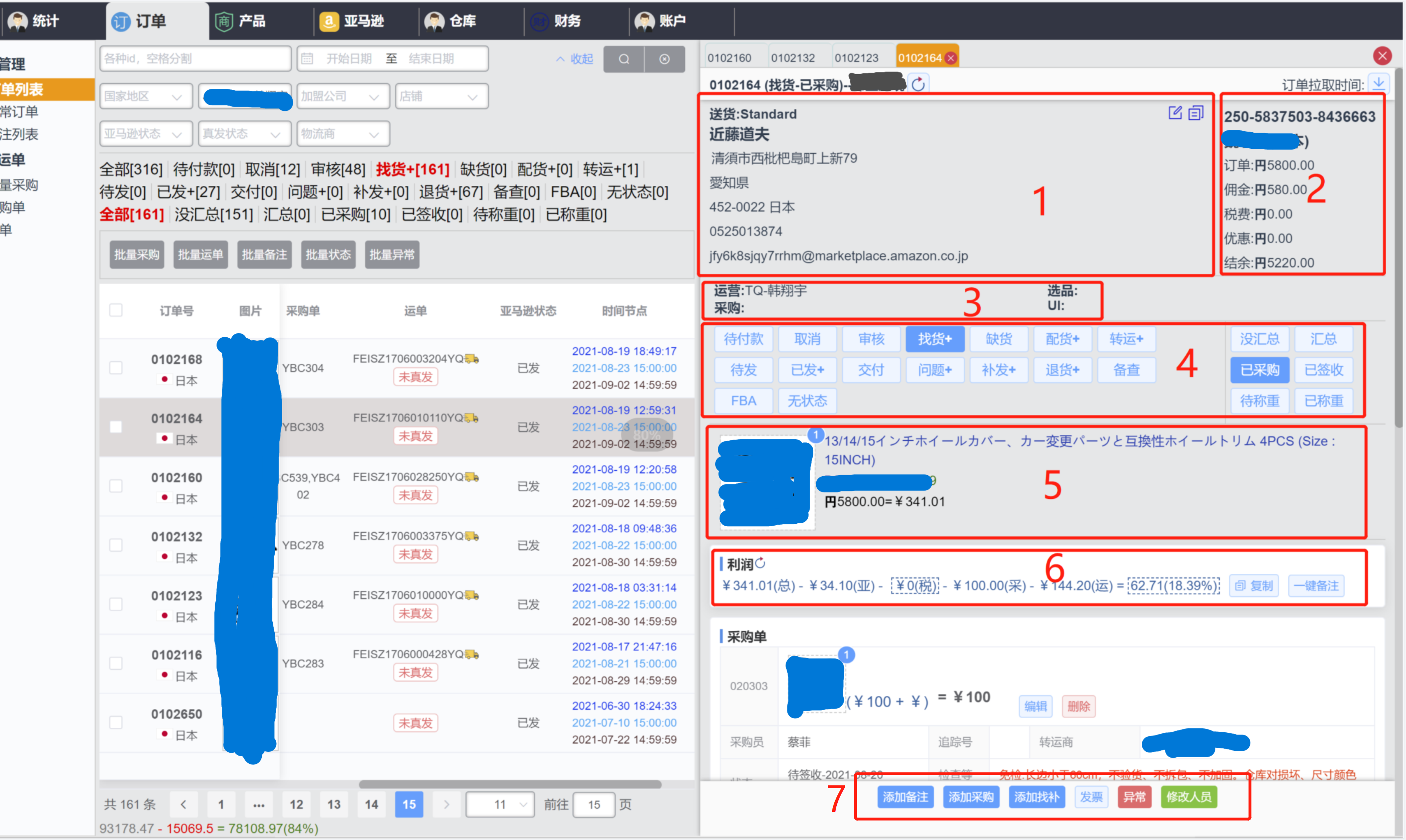
在订单详情页,您可以
在图示区域1 查看、修改、复制买家地址。
在图示区域2 查看订单相关的平台费用。
在图示区域3 查看相关人员。
在图示区域4 查看和修改订单的处理状态。
在图示区域5 查看订单的商品子项,如需对商品提前备货只需要点击ASIN旁的备货按钮即可(备货操作时会自动拉取Listing),如果有多种商品,会显示多条。

在图示区域6 进行利润估算。
在图示区域7 添加备注、添加采购(采购单单独留库,可在创建采购单后点击留库按钮将商品入库)、添加找补、下载发票、标记订单异常、修改相关人员。
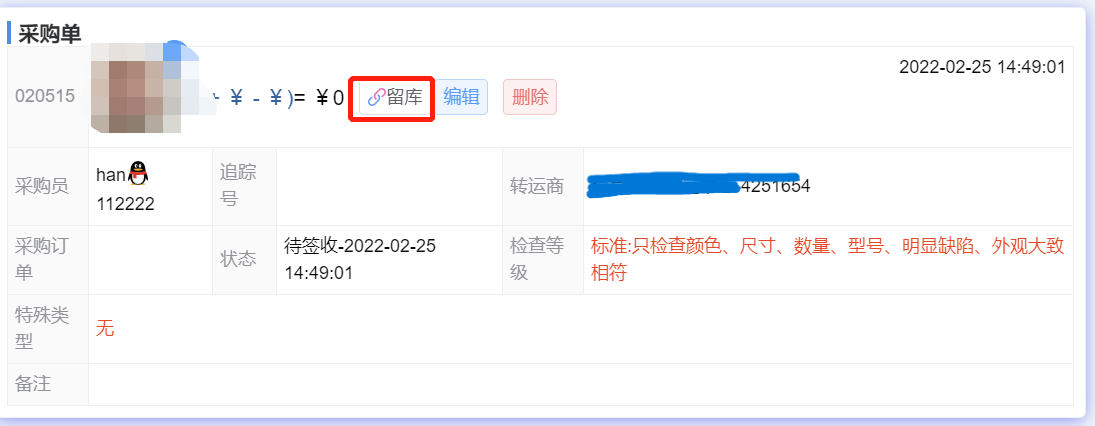
Listing管理
Listing列表
现在您可以将您店铺里的在售listings同步到系统中了。目前一共有3中同步渠道:
1.系统拉取订单时,会自动同步出单的Listing到系统中。
2.您可以在Listings列表界面输入店铺和asin进行同步。
3.您可以在Listings列表界面选择店铺进行整个店铺同步:
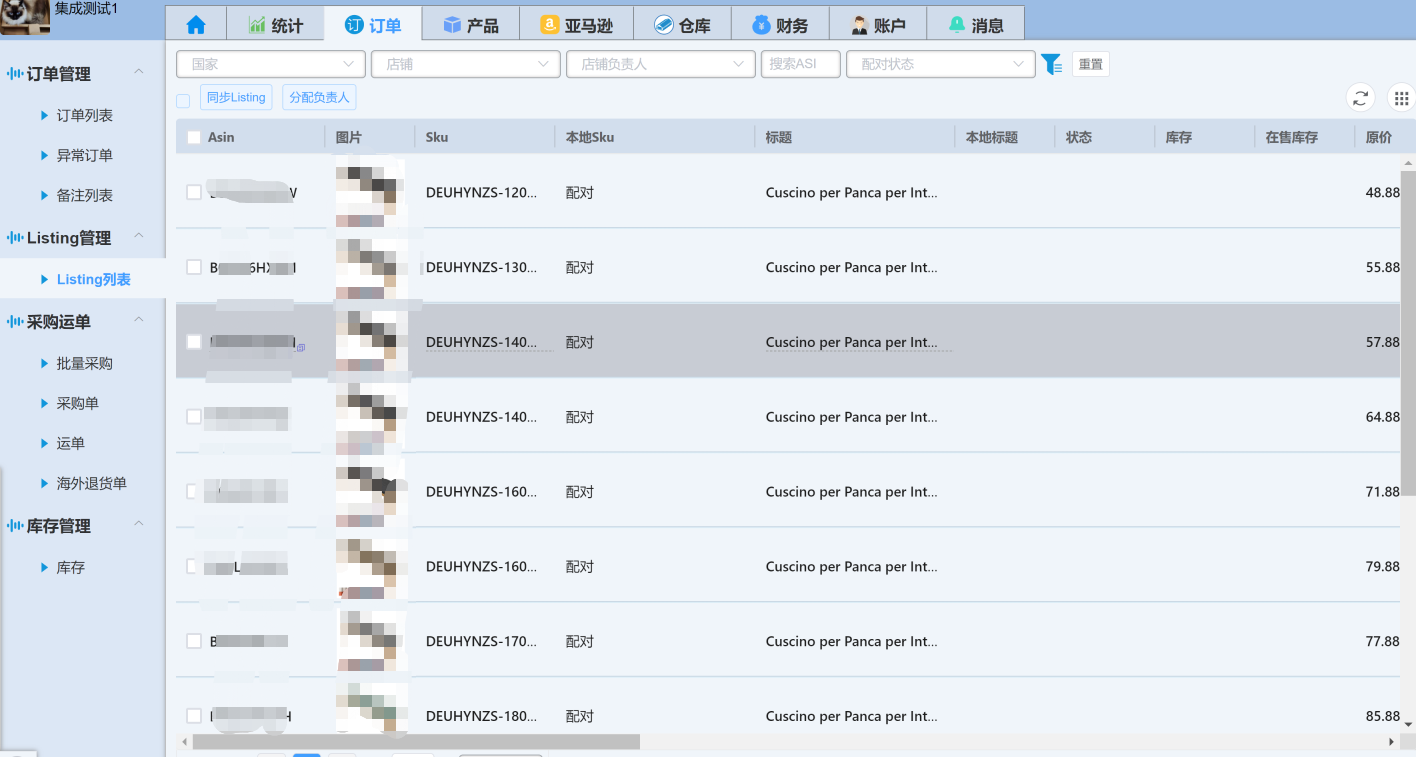
当您选择具体的asin进行同步时,会一直等待直到拉取成功。
当您选择店铺进行整店拉取时,会发上返回成功,但是实际上需要等待亚马逊生成报告,大约需要半小时后才会完成成功:
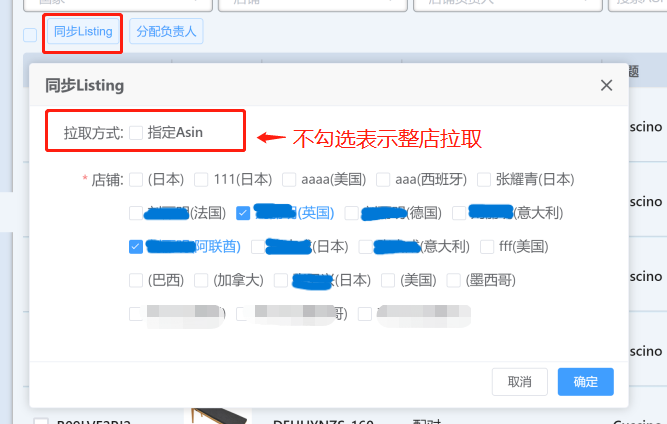
当列表中有了Listings时,您可以将Listing分配给不同的人员进行管理:
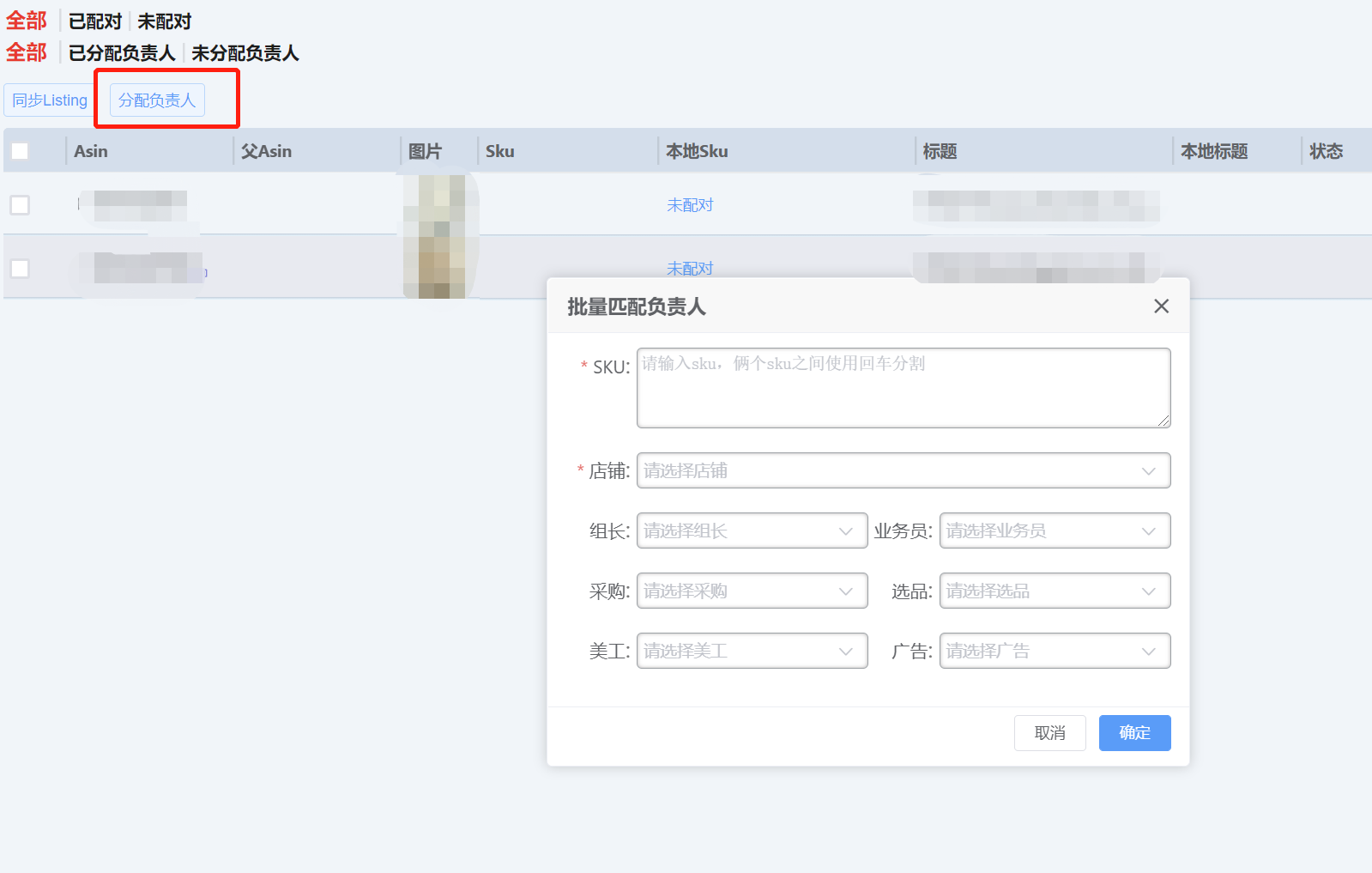
如果您分配了相关负责人,那么之后这个Listing所产生的订单,就会自动地将相关人员设置为您所指定的负责人。
采购
注意:在采购之前您首先需要有可用的转运中心,请参照本指南的“仓库”章节。
单个采购
点击订单详情页下方的“添加采购”按钮,在对话框中填写采购信息并保存即可:
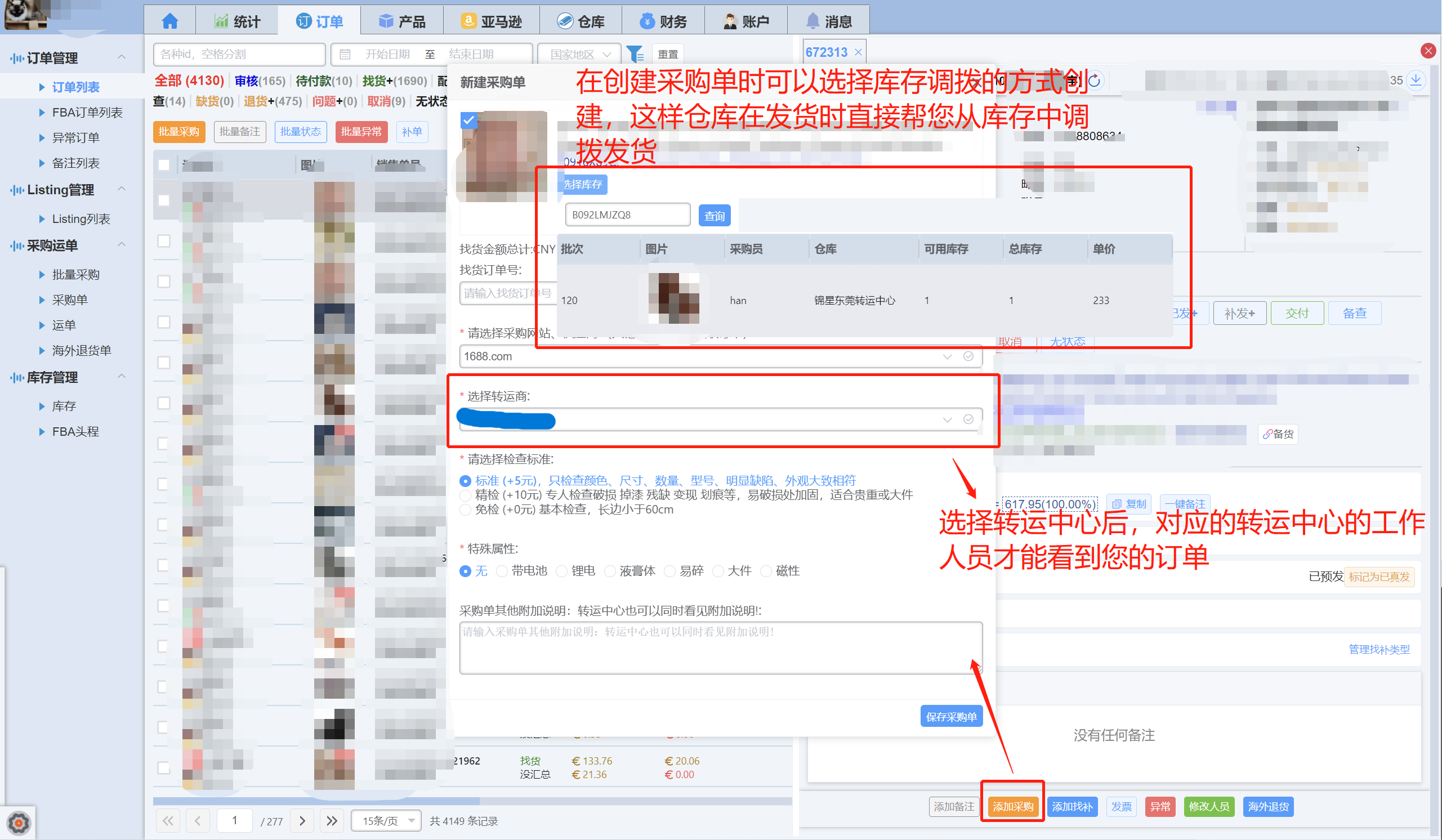
创建采购单后,您可以在订单详情页中看到采购单,点击采购单上的编辑按钮可以再次修改采购单。
批量采购
如果是相同的商品,您可以在订单列表通过asin或sku过滤,然后选中多条订单,一次性采购:
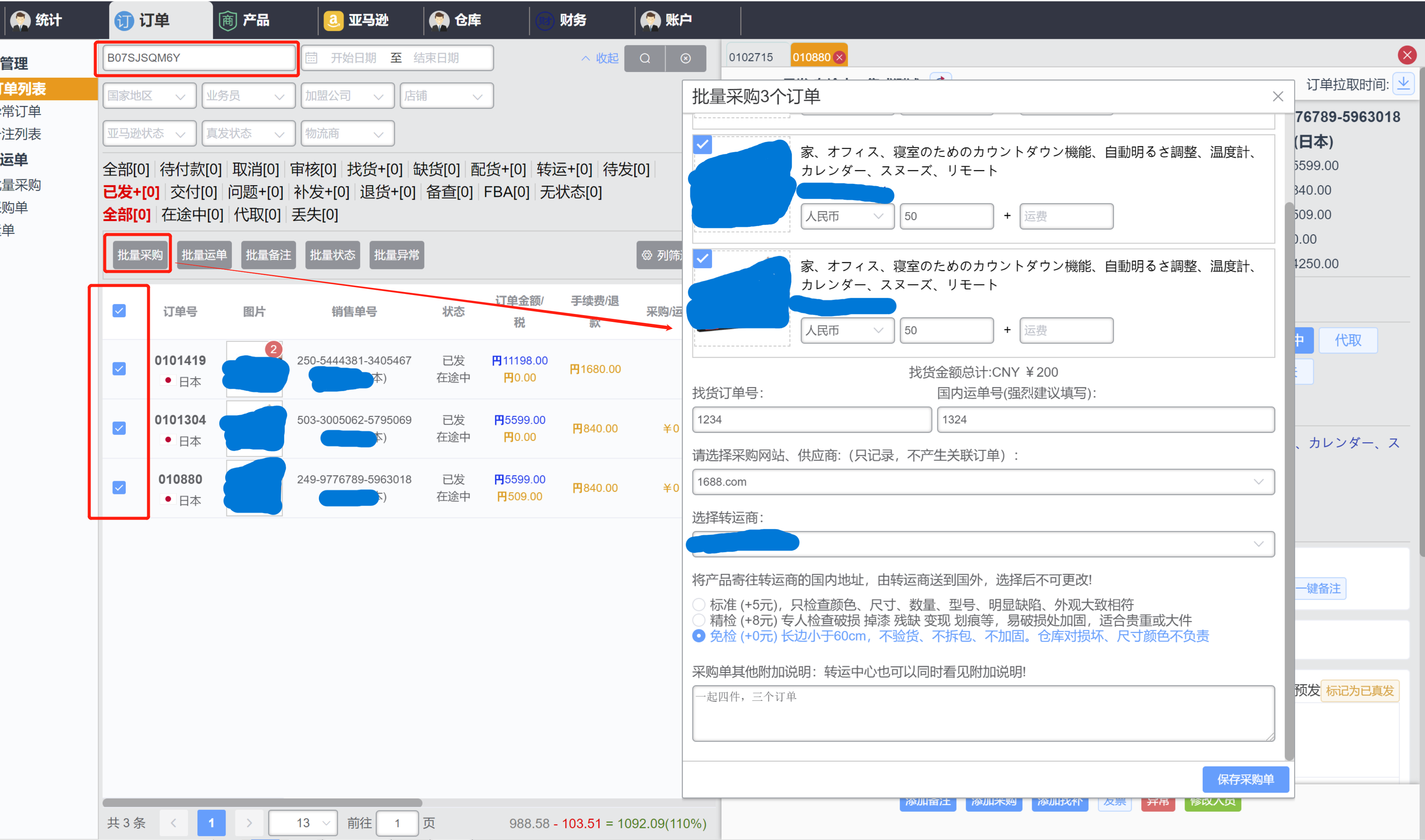
导入采购单
目前,系统支持导入1688采购单,您需要在1688导出的excel文件中的收货地址末尾加上我们的系统订单号,并用英文方括号包围,例如订到1011419,则1688excel文件的收货地址应该填写:
**市**街道**仓库收[1011419]
打开"订单-采购单"菜单,此界面会展示所有您可见的采购单,点击左上角的"导入采购单"按钮,按需选择您的导入excel文件即可。
海外仓退货
如果您的货品较为贵重,且运费不菲,您可以选择试用海外仓退货,将货物退回到我们合作的海外仓,等待下次成功销售。
注意,一定要在软件上下单后,再要求买家退货,如果未下单退货,将会收取双倍的海外仓费用。
退货流程:
软件充值(参考本文的 软件费用-充值 章节) -> 对订单发起退货(选择海外仓和货件大小) ->海外仓签收(上传照片和描述)。
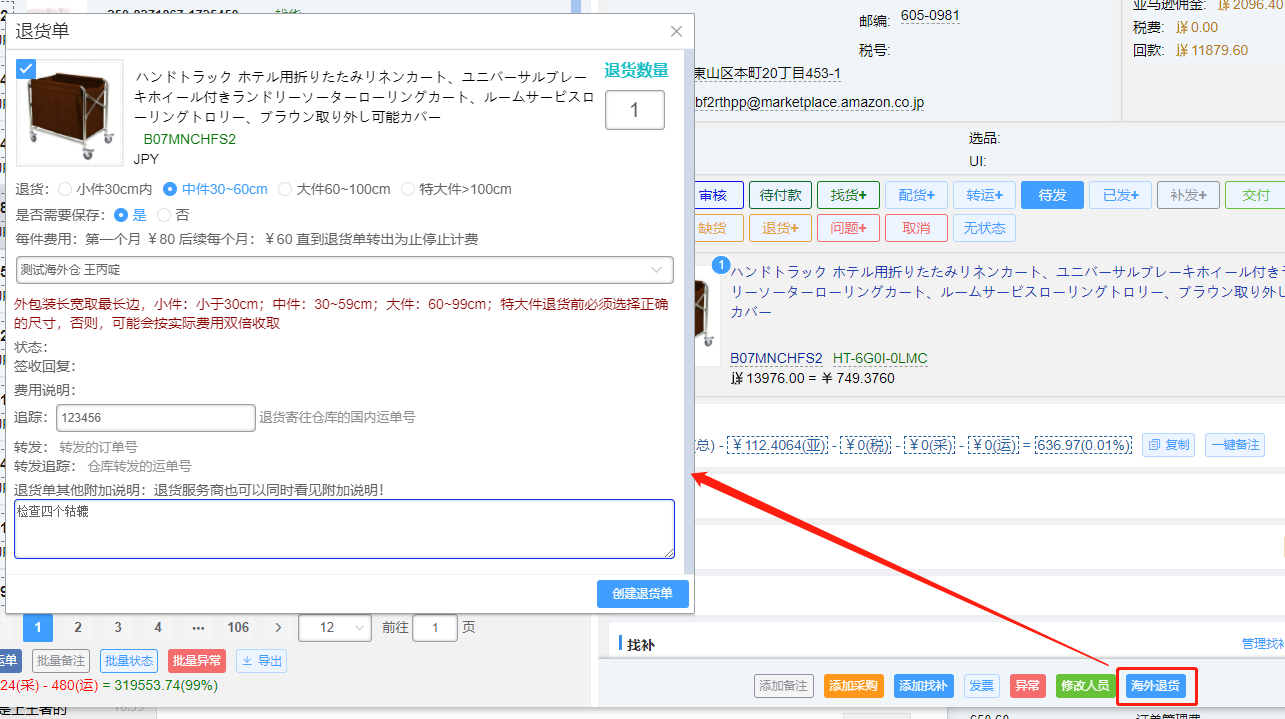
创建后的退货单可以在"海外退货单"菜单下集中展示。您可以在订单详情页里找到退货单:
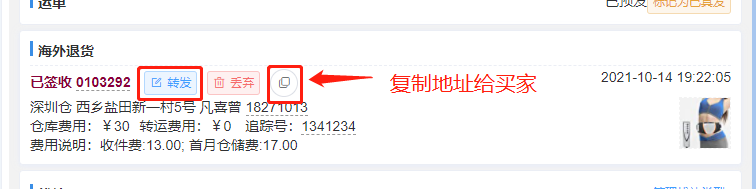
如果不再需要此货物,可以选择丢弃,海外仓将停止计费,否则,将在每月初扣除该月的存储费。也可以复制地址给买家,以供其退货。
再次销售流程:
发起转运(先写转往的订单号) -> QQ群留言(631586096建议每个公司专门负责退货的人员加入) ->海外仓帮忙转发(回填运单和运费)
在上图中点击转发,然后填写要转发的系统订单号即可:
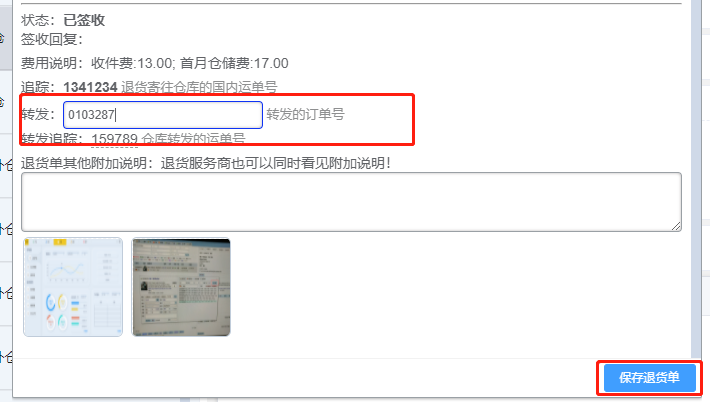
利润计算
系统在订单详情页提供了完整的亚马逊利润计算公式:

图示中用虚线框包括的费用项是尚未确定的费用,您可以点击并修改其数额,公式会根据您的修改展示利润和利润率,帮助您快速把控风险。填写好预估公式后,您可以点击按钮复制公式或者点击"一键备注"直接将公式写入备注中,来告知相关人员当前订单可能得盈亏情况。
如果某项费用已经确定则不再允许修改,例如图中所示的公式,其对应的订单的采购单已经创建,所以采购费用是确定的106元,而运单还未被创建或者还没有添加运费,所以运费是未确定想,您可以根据销售经验对运费锦星修改以估算最终利润和利润率。
备注
我们期望整个售卖链条中的所有用户都能自如高效地沟通,于是设计了备注模块,您可以针对某个订单发布重要的信息,并且设置谁需要处理您的信息:
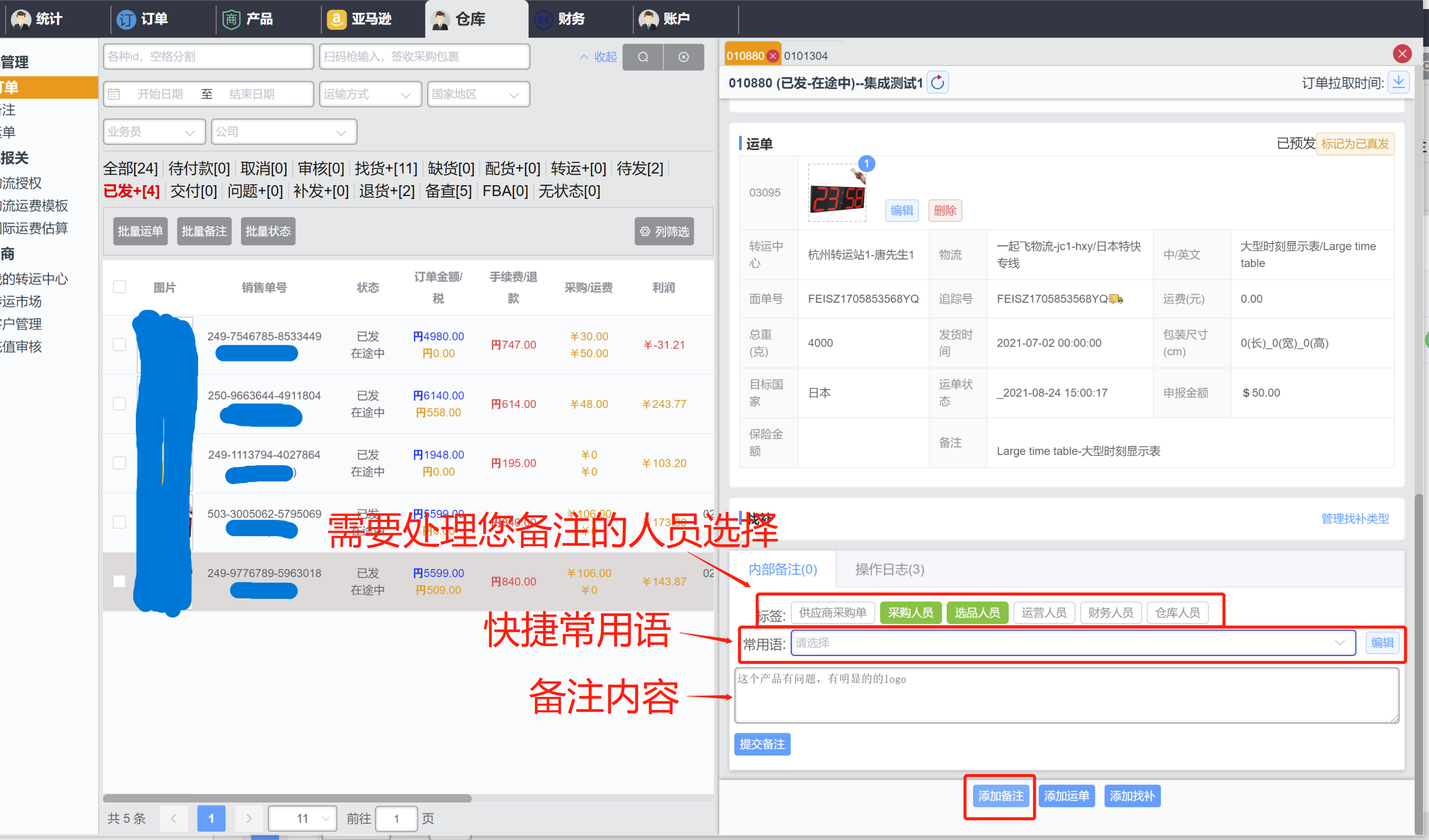
添加备注后,相关的人员会在自己的待办备注里看到并处理:

同时您也可以通过选择"我创建的"来撤销自己的备注或查看自己的备注是否有被处理。
库存管理
库存管理现阶段主要分为转运中心库存管理和FBA头程库存管理
库存
您可以对任意的产品,listing,商品(asin)随时的提前备货到转运中心的仓库,在这里您可以看到已备货的商品的可用数量/总数量/出库数量/待出库及数量、成本单价/总价、仓库存储价格以及仓库联系人信息等
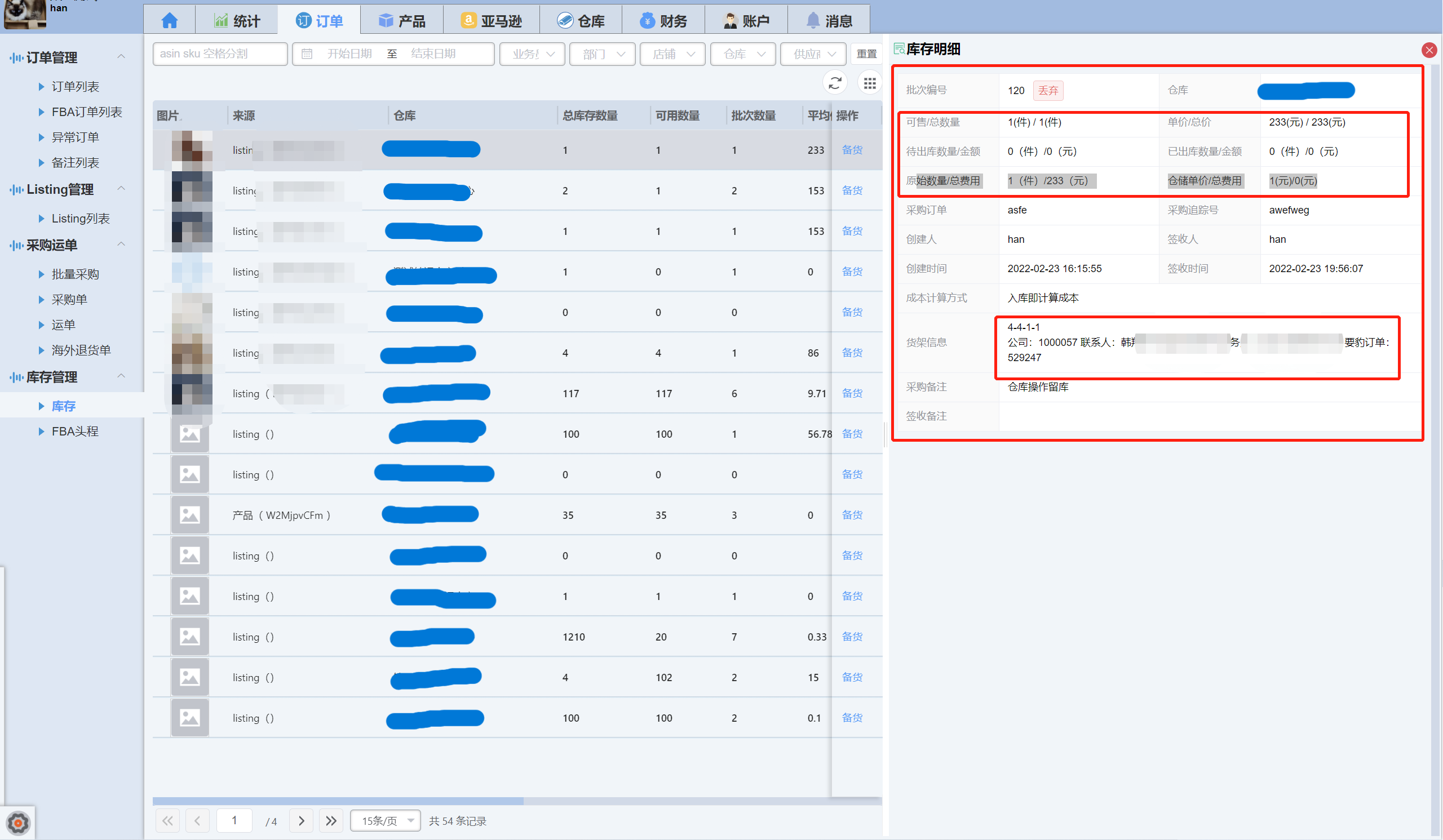
备货
您还可以在此处对已有库存但是没有可用数量的产品惊醒采购备货提前运送到仓库提高时效。您只需要点击列表的备货按钮并填入标星的主要信息即可(ru)
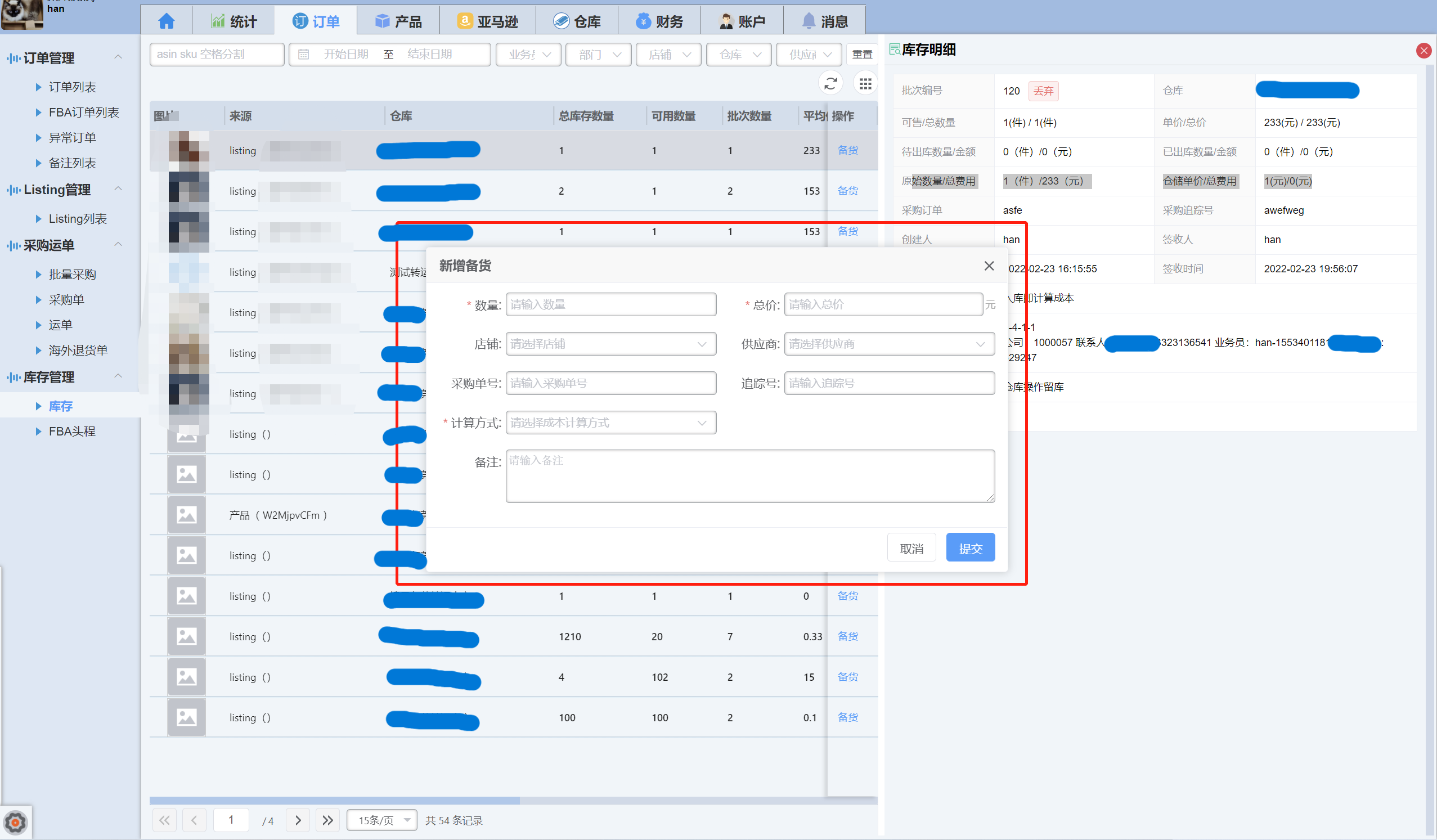
FBA头程
主要帮助用户方便管理FBA订单在海外亚马逊仓库产品的实时的可用库存,在库存不足时可以及时的补货
FBA仓储
您可以根据店铺和SKU创建或删除一个仓储跟踪数据,创建时会根据额SKU批量拉取亚马逊的实时数据并显示在列表
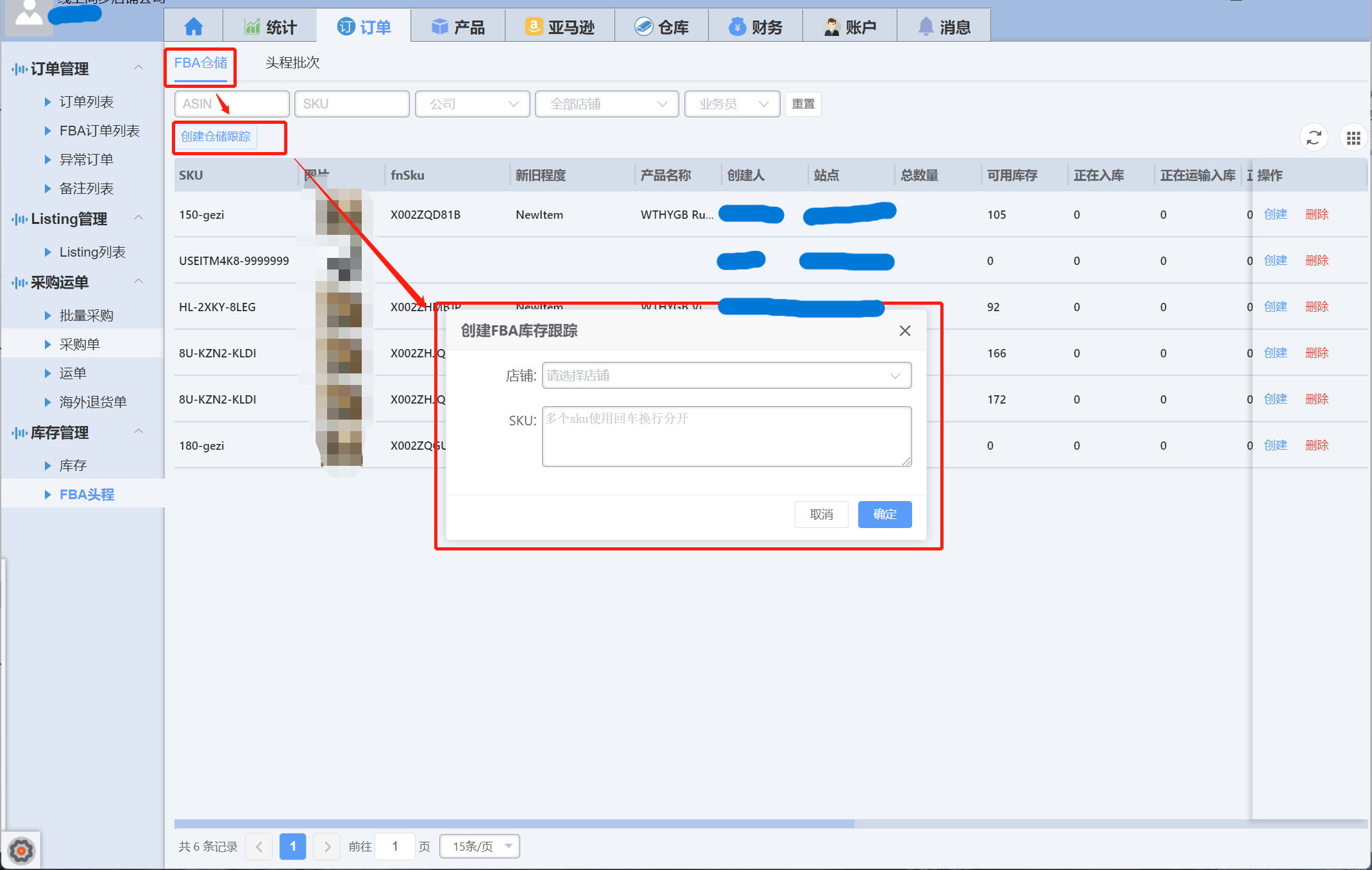
FBA仓储跟踪创建完成后您可以为当前库存创建多个批出以便于在FBA订单的绑定头程
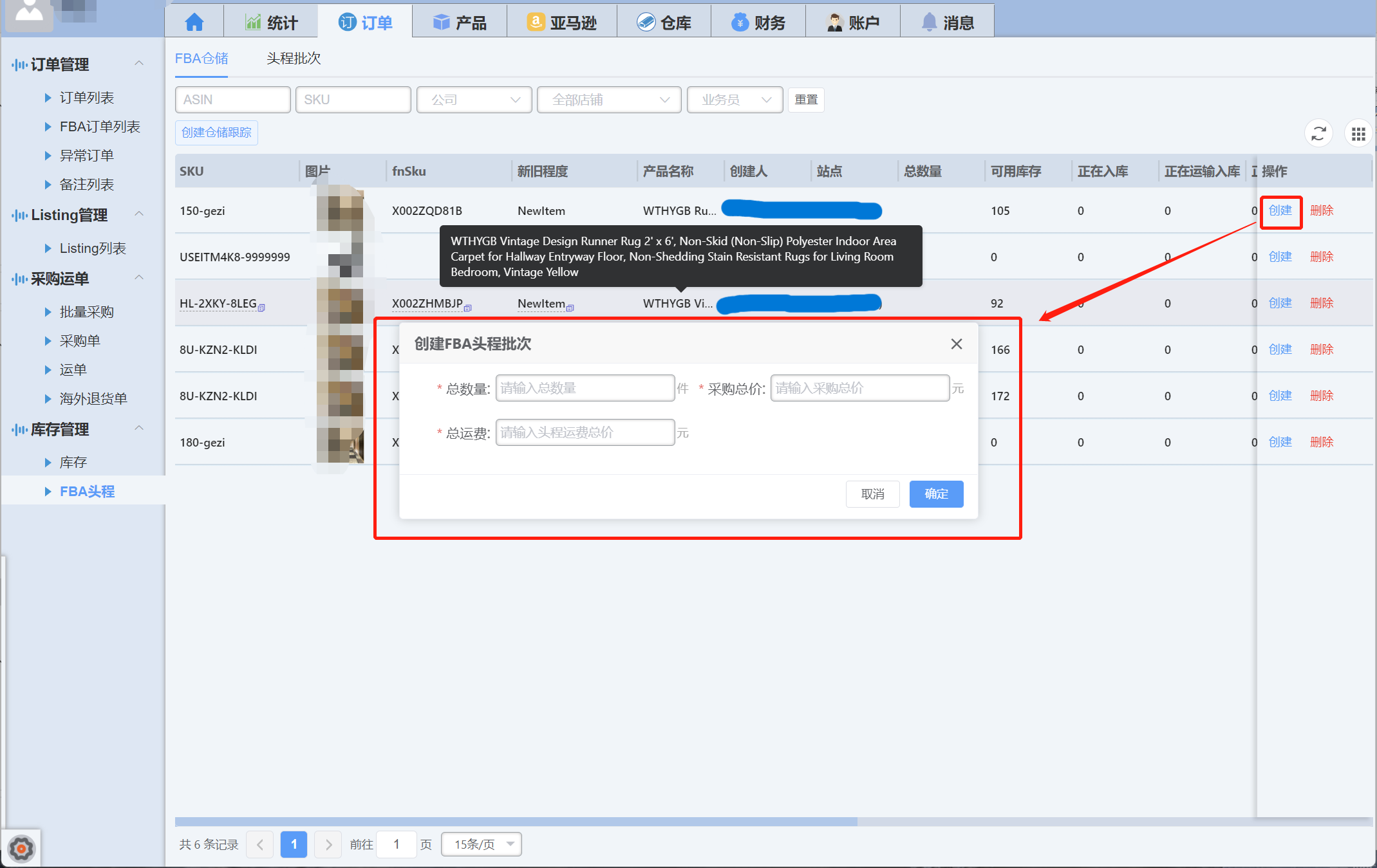
头程批次
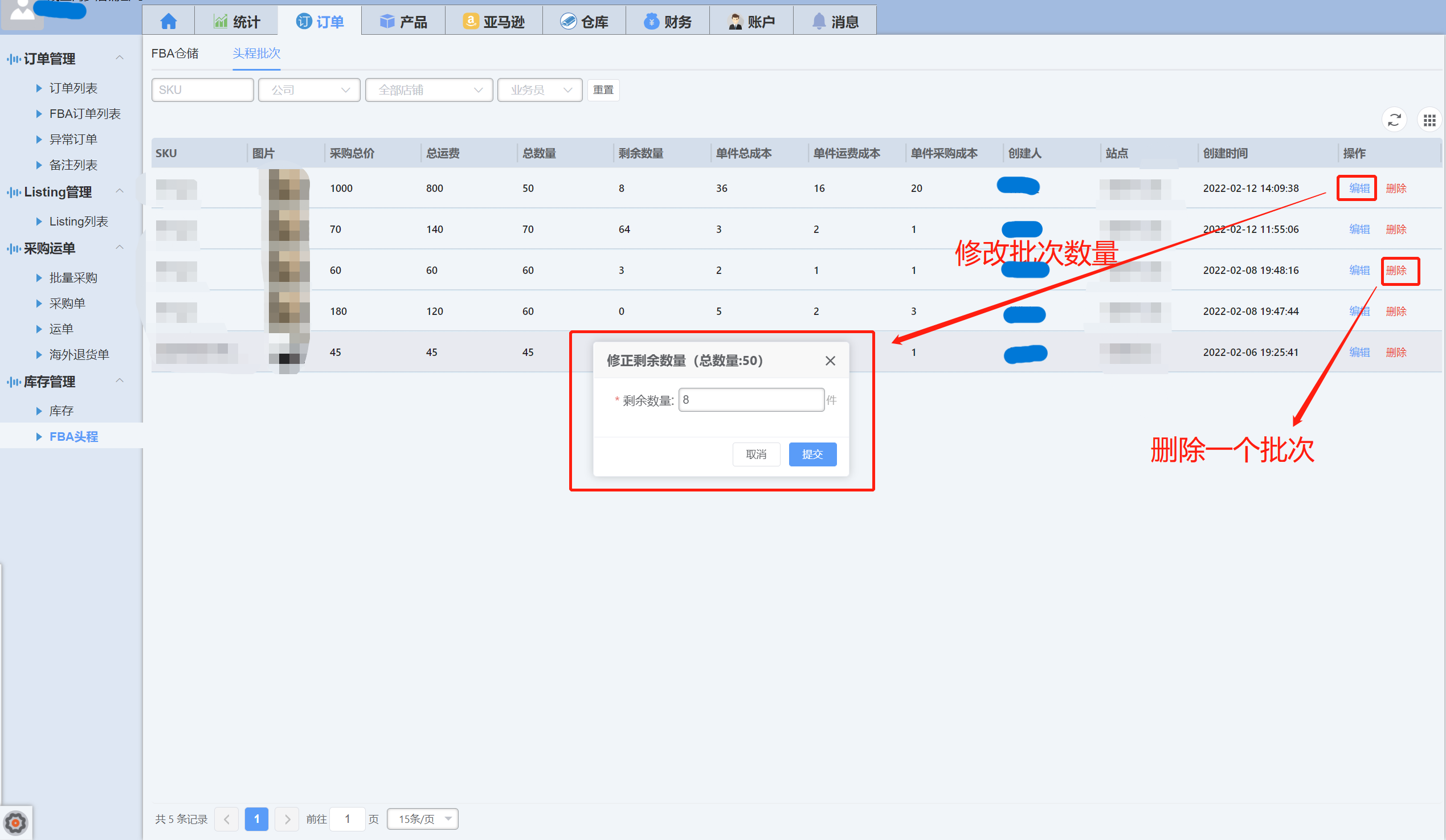
仓库
转运中心
转运市场
如果您没有自己的仓库,期望使用其他公开的转运中心来为您转发货物,则可以在转运市场中选择合适的转运中心,并启用:
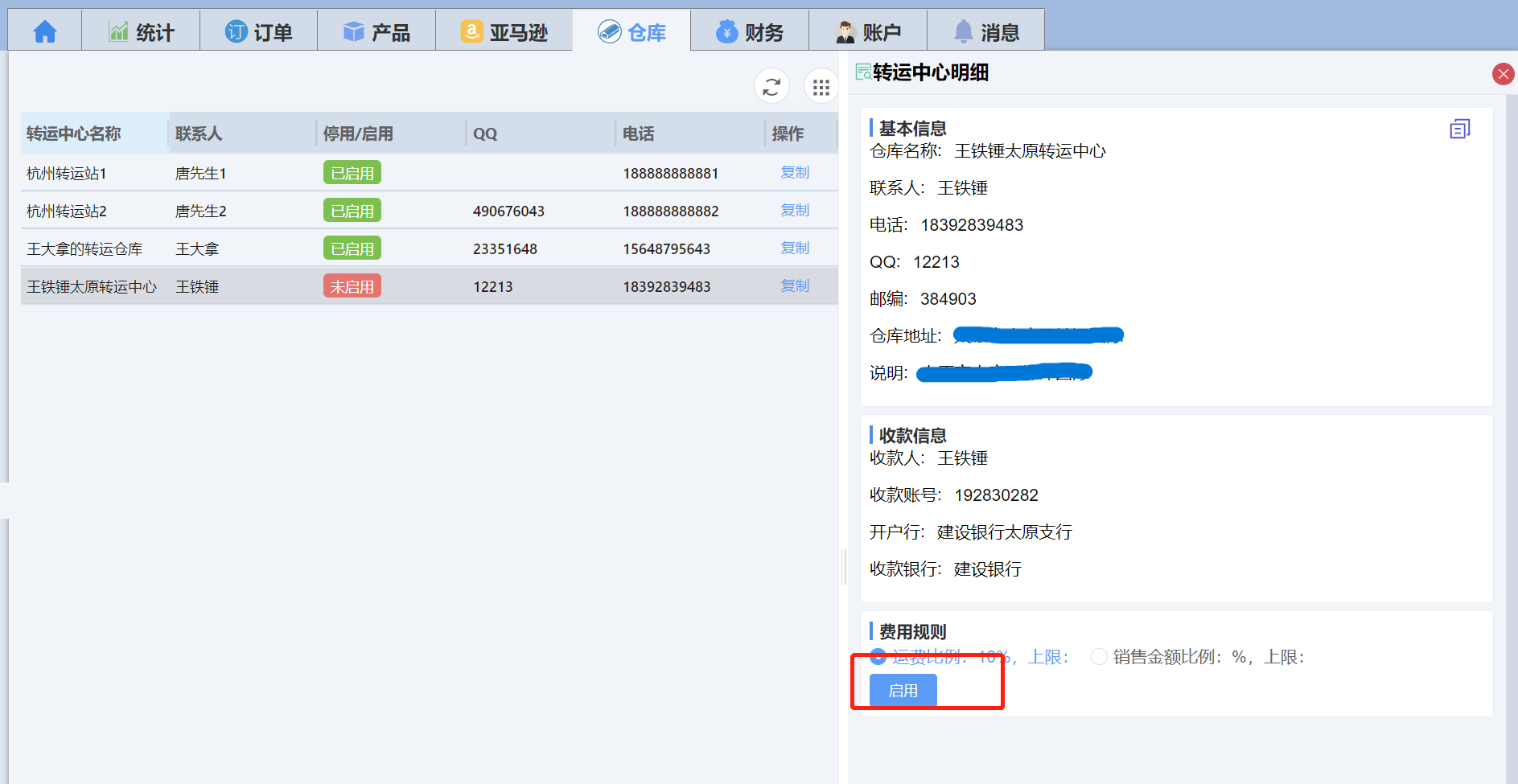
启用转运中心后,您需要在 "财务"->"跨境余额"中找到对应的转运中心并充值运费:
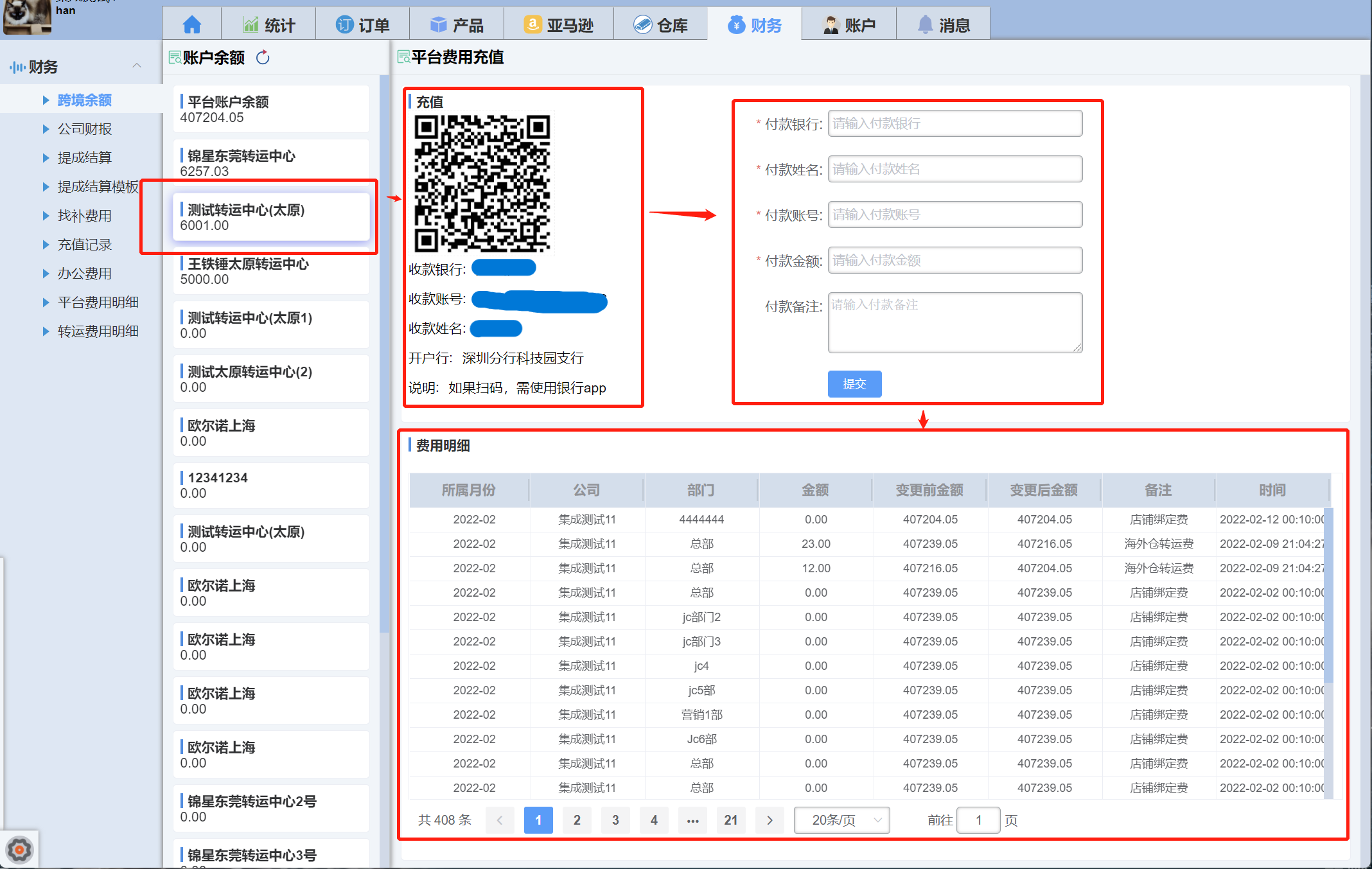
提交充值后,需要等待转运中心对账审核,方能到账。
完成充值后,您即可在订单采购时,将采购单的转运中心填写为您选用的转运中心。
创建运费预估模板
运费是自发货中的重要成本,需要可靠地预估来确保订单利润。但是物流渠道众多,价格浮动频繁,并且每位卖家用户使用的物流渠道其实并不多,所以系统提供了物流运费估算模板,用户可以自行创建需要的估算模板:
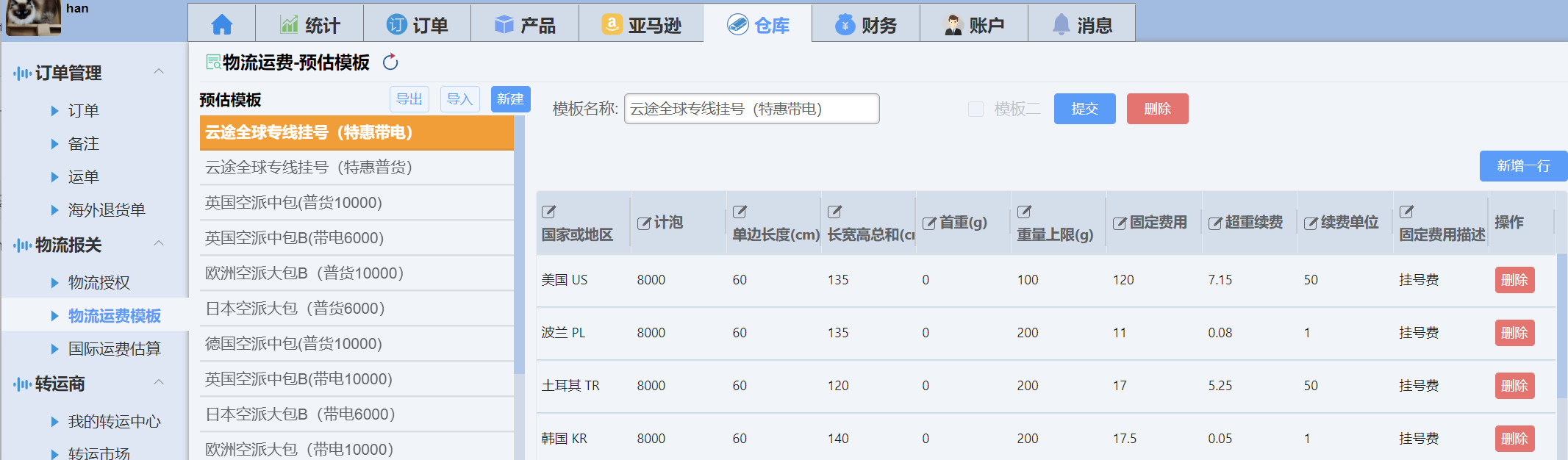
预估运费
在"运费预估"菜单下输入目标国家、长宽高、重量、折扣,即可根据系统预设预估模板和用户自定义预估模板估算出符合条件的渠道可能的运费:
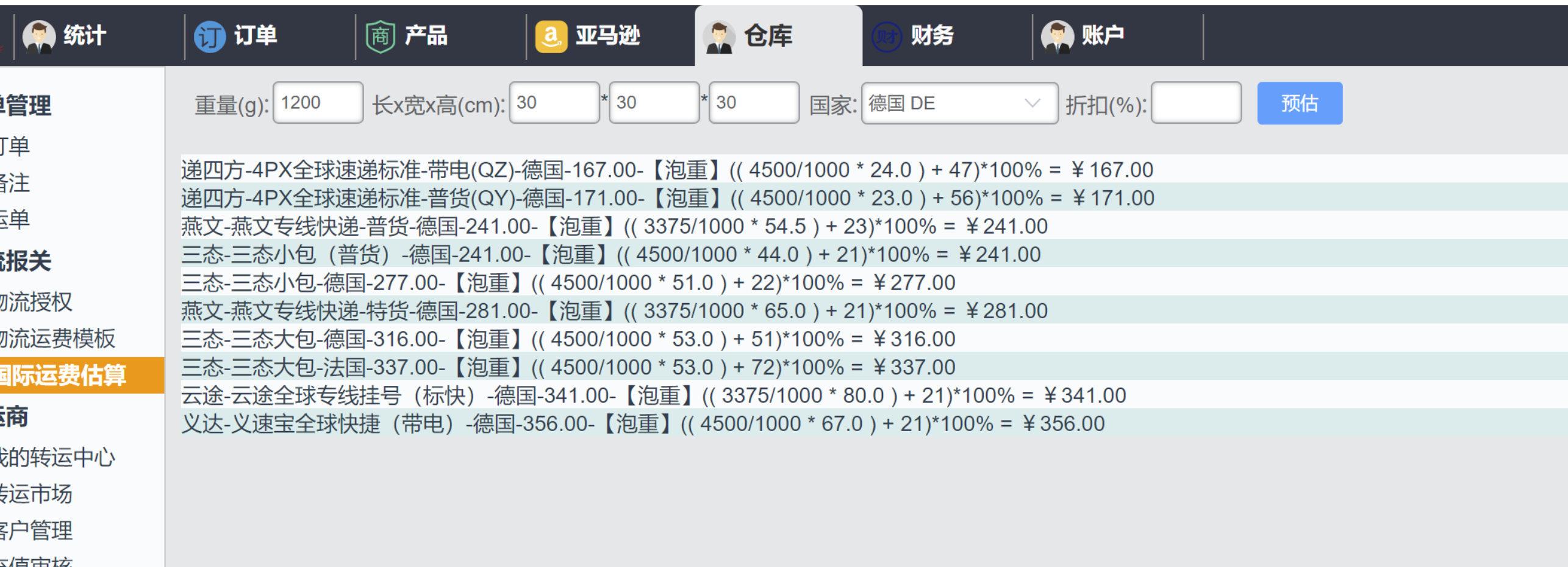
您现在也可以在小工具中快捷地打开运费估算窗口:
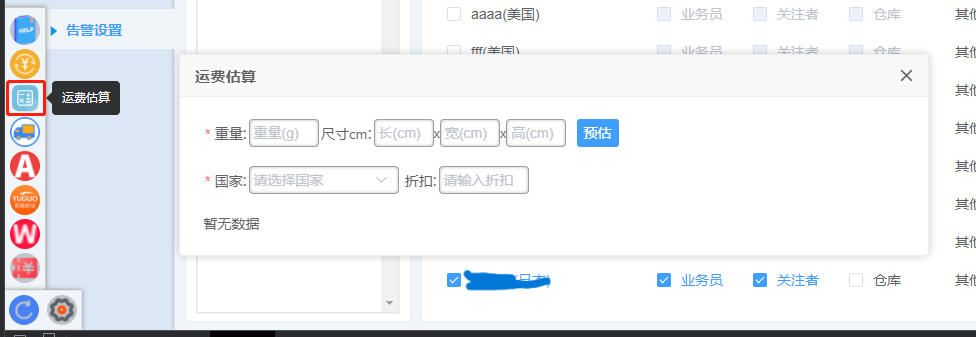
仓库订单
如果有订单在采购时选择了您所开设的转运中心,那么您将在"仓库-订单"菜单界面中看到该订单,并可为其添加备注、运单、找补。
找补,是一个财务概念,可以理解为不可预知的费用补充记录,我们将在后文的财务模块着重介绍。
添加备注的功能与订单模块相同。
添加运单:
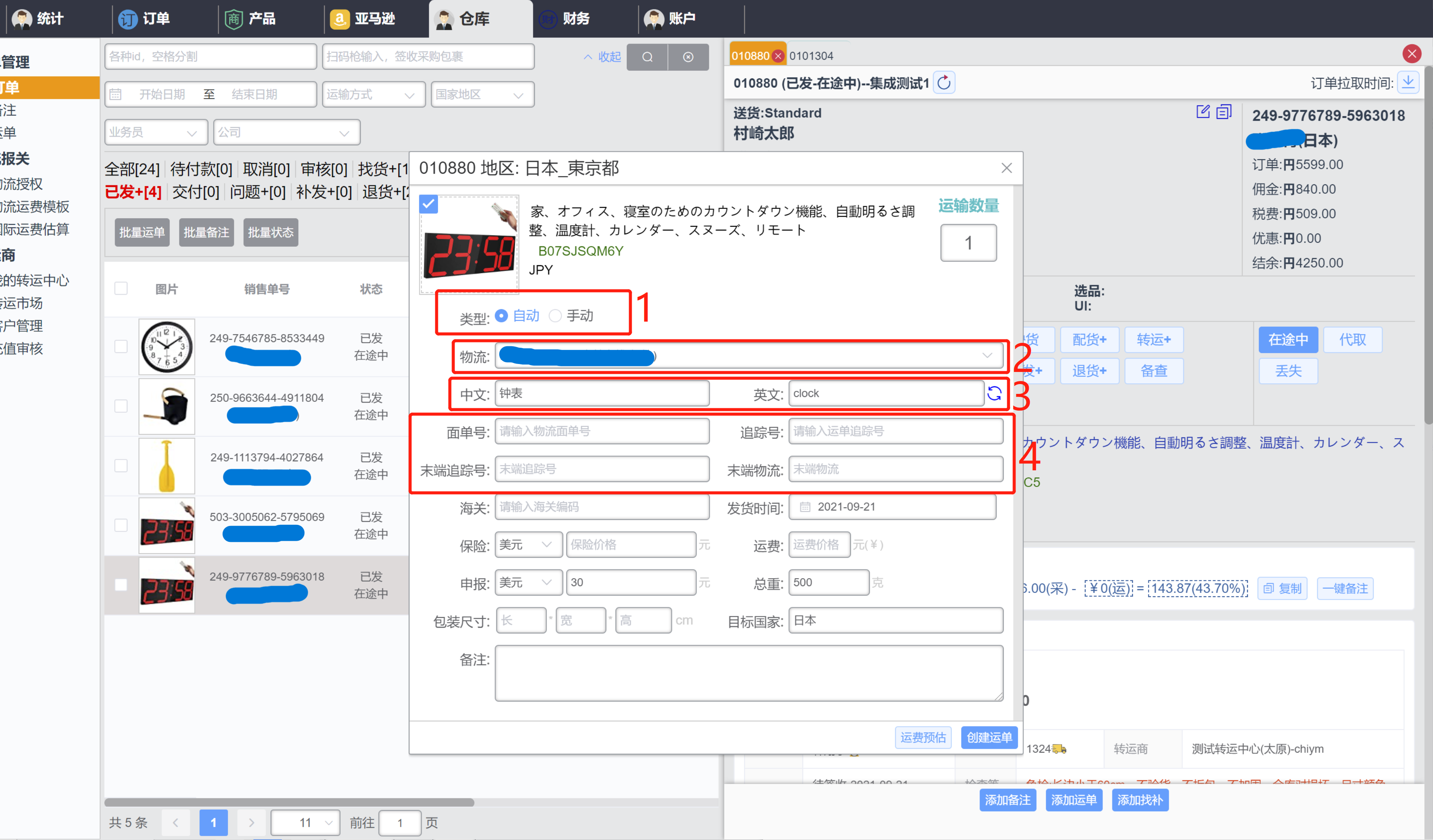
【1号位,类型】:自动表示选用前文中您授权的,可以系统自动拉取面单和追踪号的物流商;手动指使用系统没有对接,需要人工填写面单的物流商。
【2号位,物流】:如果1号位选择自动,则2号位可选内容为您授权了物流商,并且选中了的物流渠道。如果1号位选择手动,则2号位可选内容为所有物流商。
【3号位,中英文描述】:您只需要填写中文,然后点击最右侧蓝色的翻译按钮,即可自动翻译并填写英文描述。如果相同asin的产品您在之前已经填写过中英文描述,则此时会自动填写相同的中英文。
【4号位,面单、追踪信息】:如果1号位选择自动,则4号位不需要自行填写,系统会请求物流商数据并自动保存
创建运单后,您会在订单详情页的运单栏看到运单卡片,并且可以在这里进行面单打印:
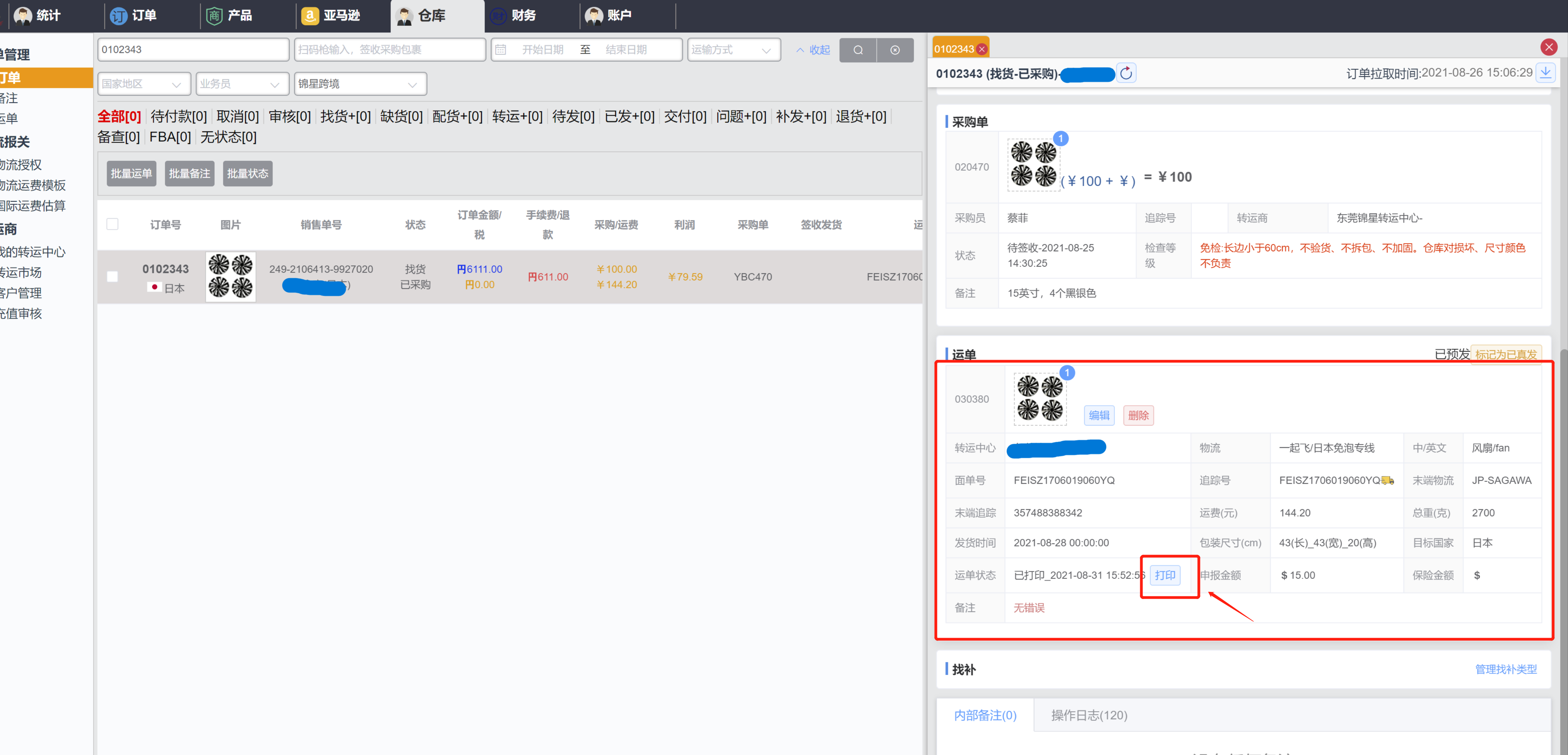
注意:物流商提供的面单多为特殊格式的PDF文档,有的文档WPS打开会失败,您需要将电脑的PDF默认打开程序设置为浏览器。
仓储管理
货架管理
您可以为您的转运中心定义多个货架区域,在签收库存时,系统将根据您的货架定义自动生成获取存放编码,并可以打印。
打开 "仓库-货架管理" ,可以查看已有货架区,也可以创建新定义:
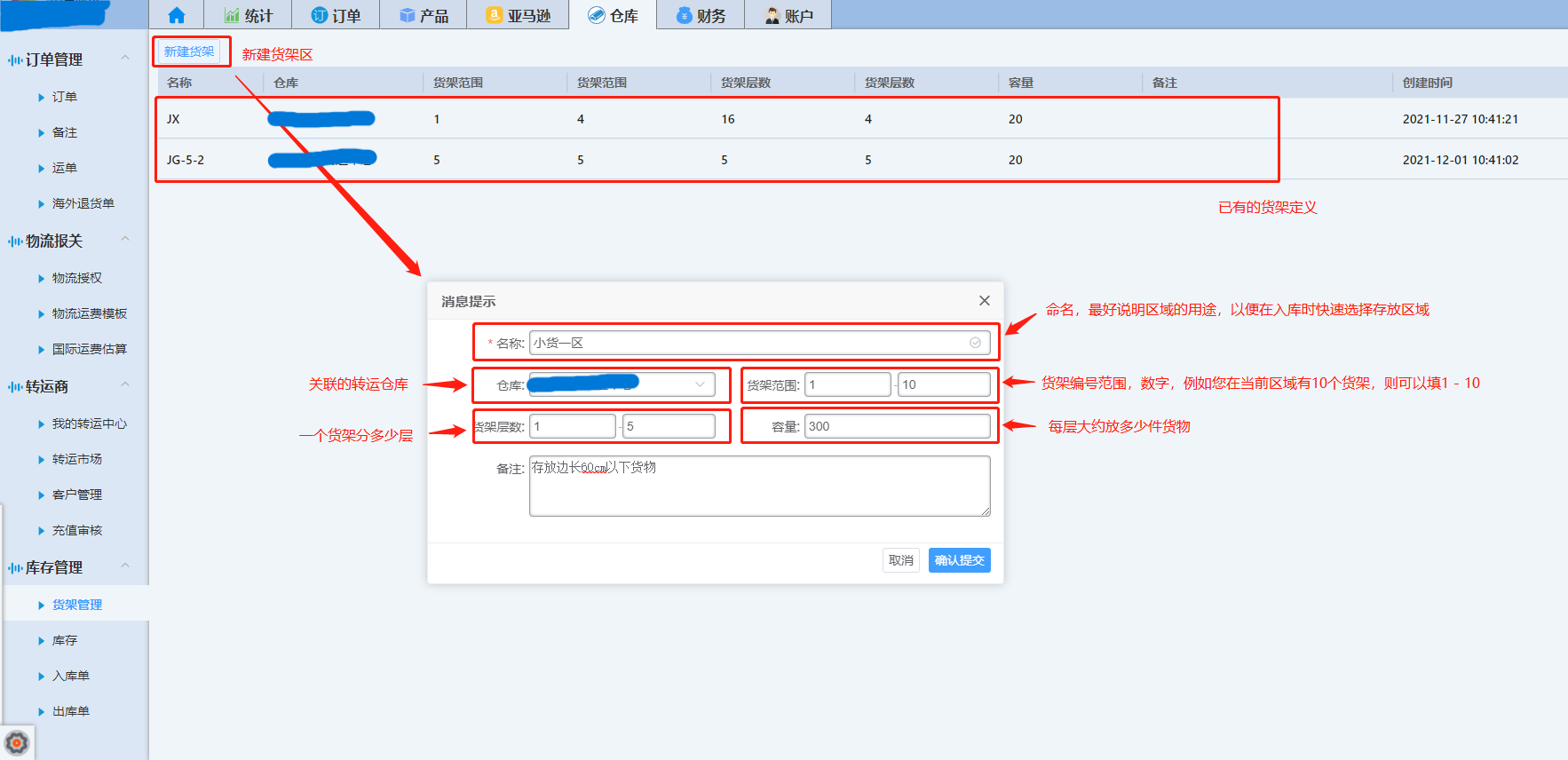
有了货架定义,在仓库签收入库货物时就可以直接选择对应的货架区自动生成入库编码和打印标签,下文将继续介绍。
库存管理
对于卖货用户
可以在“订单”模块下的“库存”菜单查看库存列表,点击详情可以看到历史采购的所有产品,以及购买时的价格、仓库签收状况等信息:
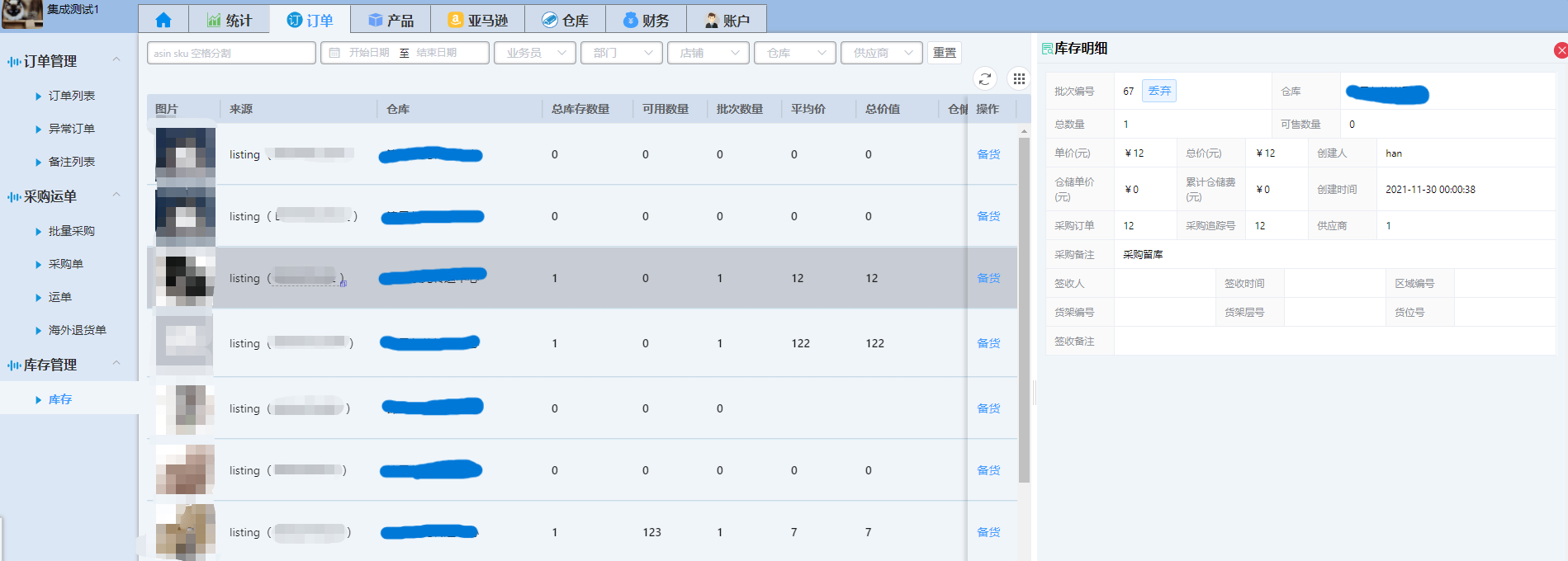
您可以在详情页中点击丢弃来通知仓库不再需要此商品,后续我们也会加入退货功能。
备货
当某商品卖的不错的时候,您可能选择提前筹备一些货物,您可以在订单详情页商品条目的asin码旁边找到备货按钮:
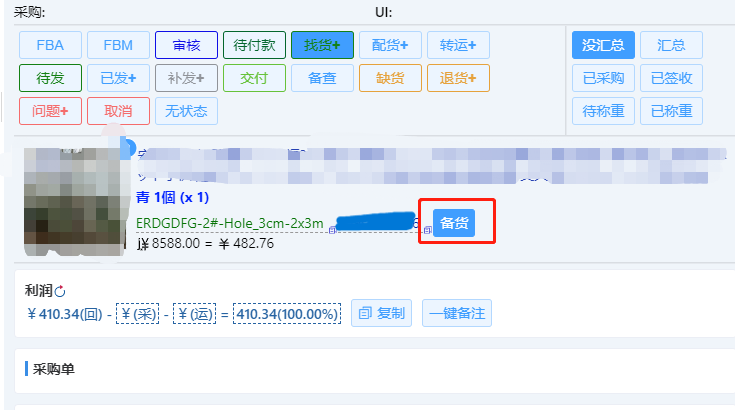
点击备货,将自动拉取商品listing,并在listing基础上创建对应库存,然后自动跳转到库存页面:
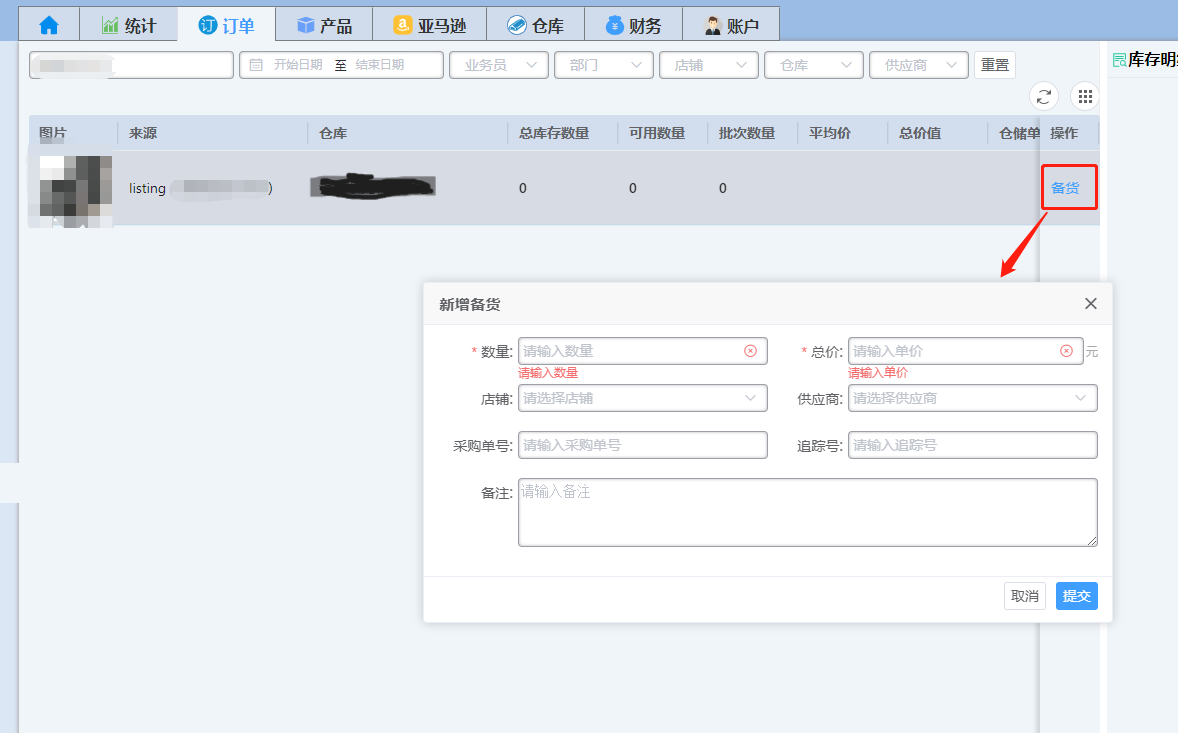
留库
当您已经创建了采购单,而订单出现了状况,不再需要发货时。您可以一键将采购单留作库存:
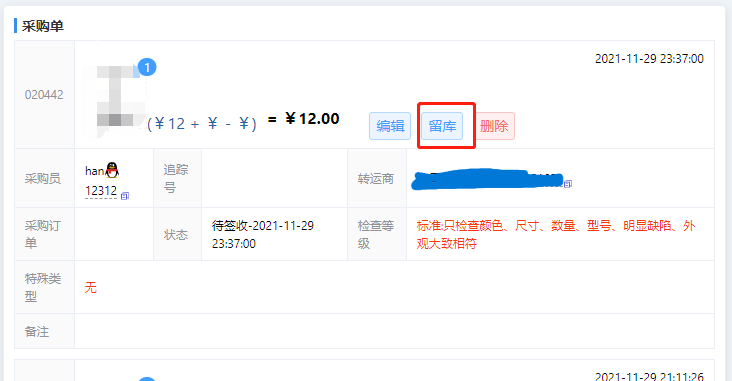
签收入库
当有业务员操作了备货或留库,那么对应仓库的管理员就可以在 "仓库"-"入库单" 菜单下看到相应的入库单,并支持签收操作。
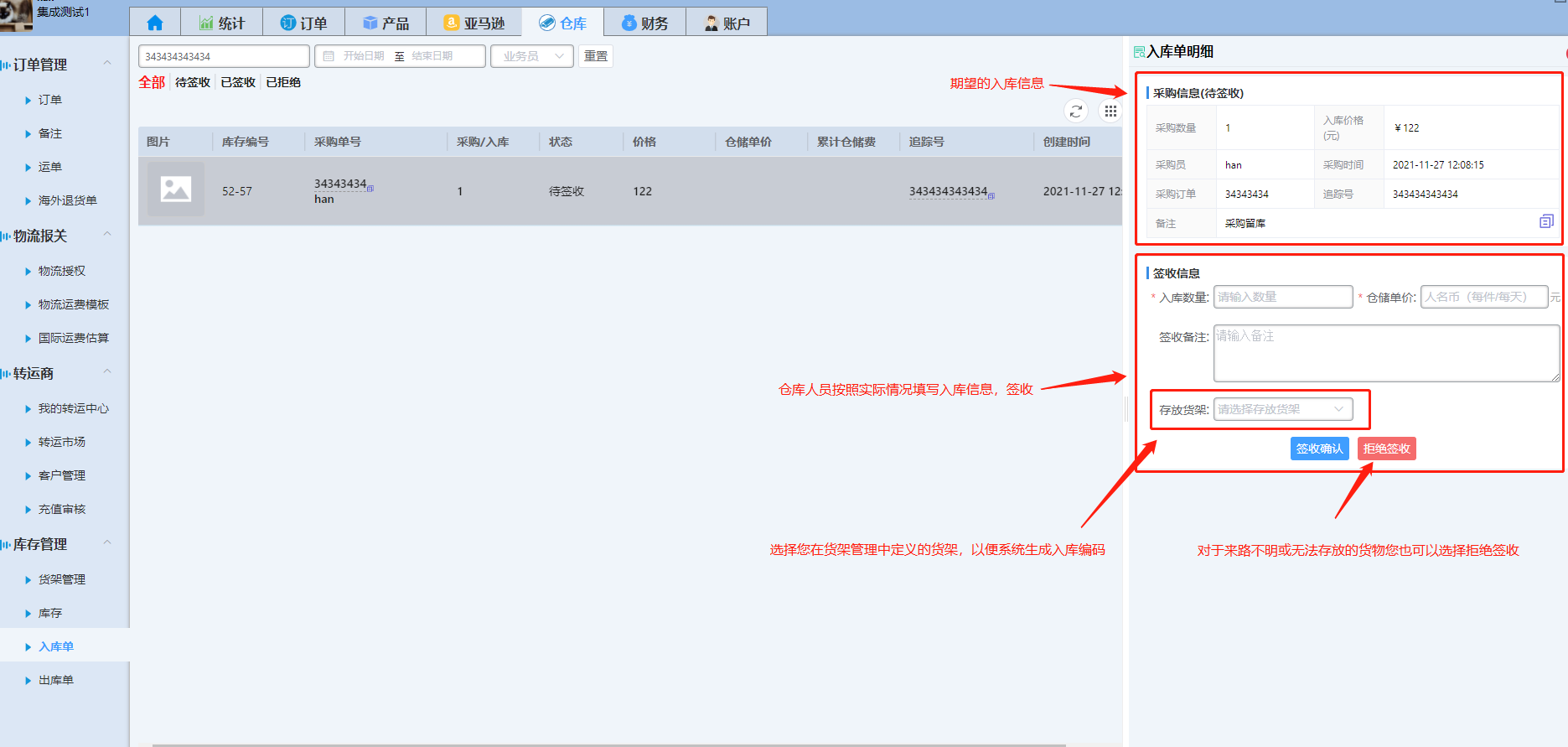
签收完成后,您将看都签收后系统自动分配的库存编码,点击打印,可以讲标签和其相关信息打印出来:
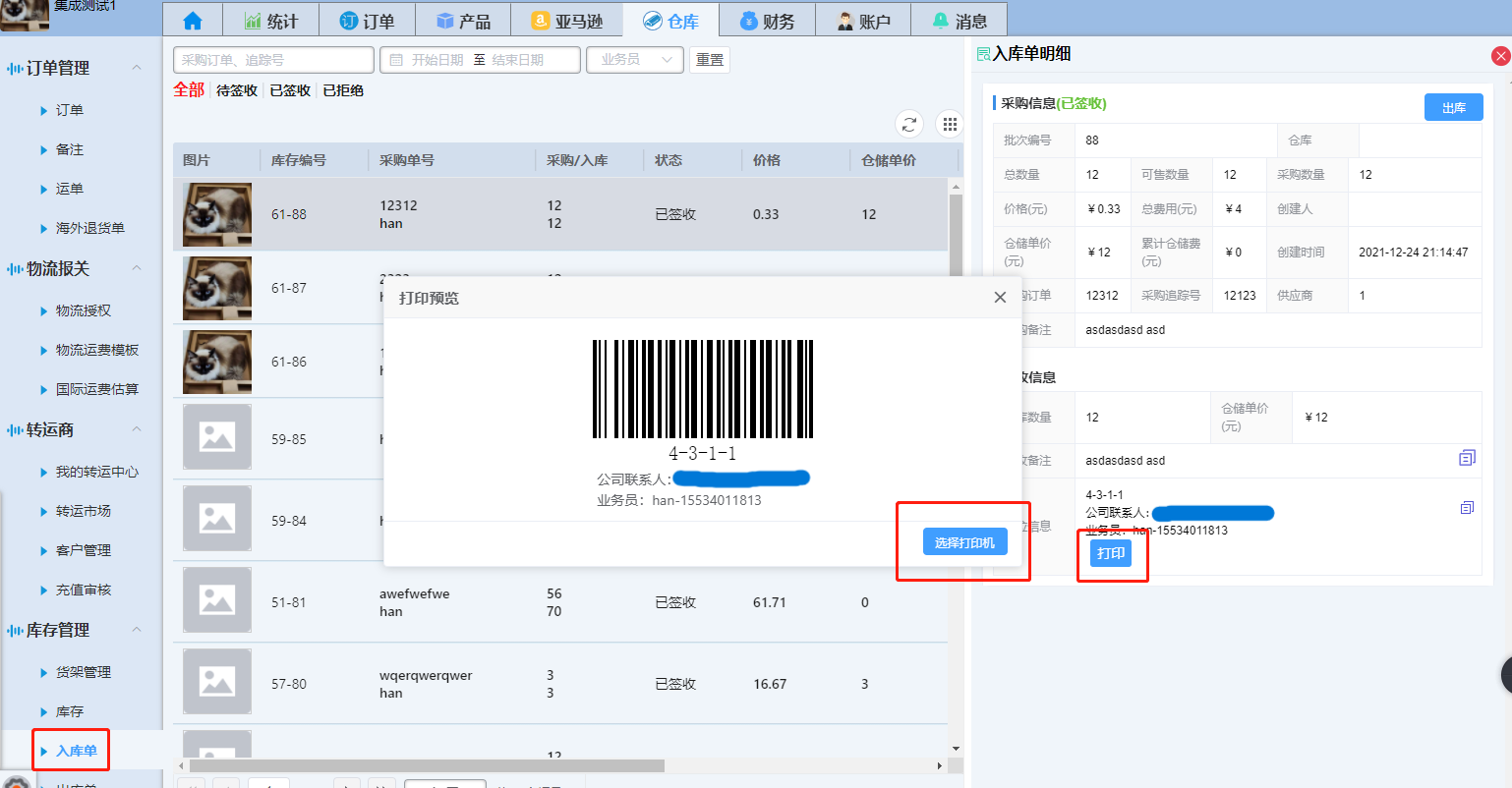
打印的标签包括了签收时生成的货架编号、货物所属公司的负责人和联系电话、相关卖货业务员的姓名和联系电话。
调拨出库
在采购时,如果您知道已有某产品在库存中,处于可售状态,则可以直接通过asin搜索选取对应的库存,来建立调拨采购单:
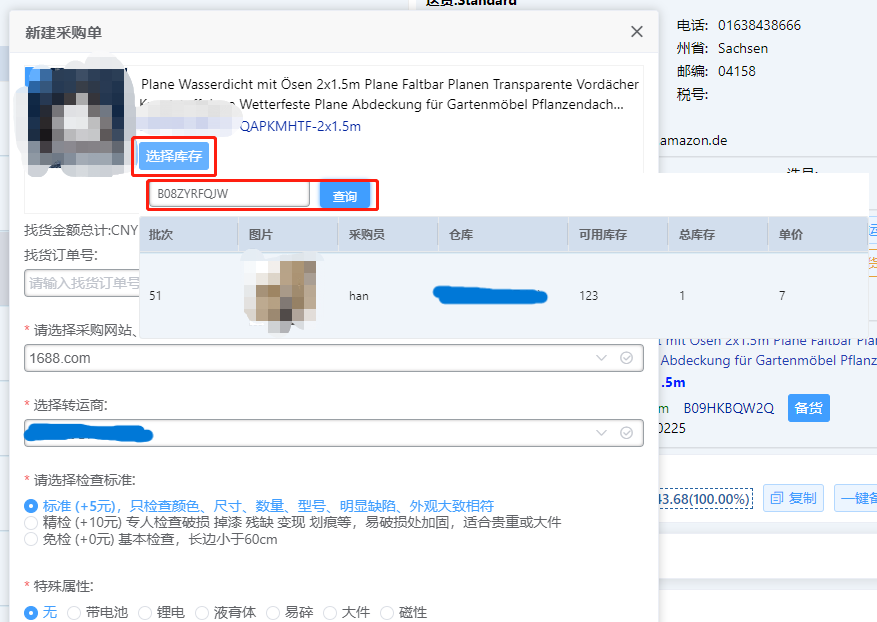
这样在仓库建单时,也会有扣减库存的选择,并且会默认被选中:
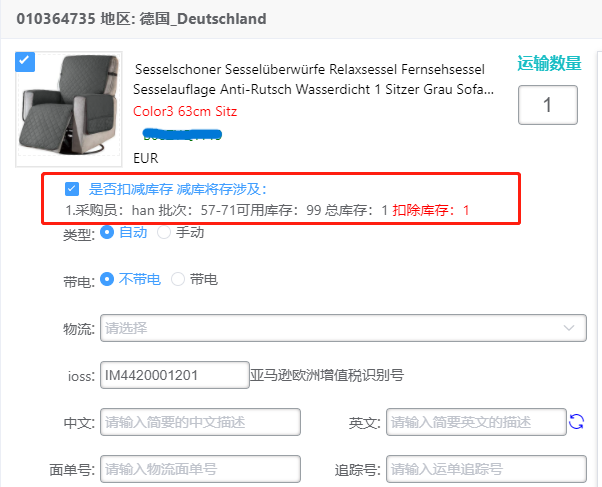
小工具
前文的截图中可以看到,在软件界面左侧边,有一条细细的菜单栏目,这就是小工具。
小工具是系统的一大特色,我们致力于为亚马逊跨境人提供一站式的工作体验。希望将诸如汇率换算、物流查询、跨境回款、行业咨询、热词拣选等以小工具的形式嵌入到我们的系统中,让用户较少繁琐的工具切换以提高工作效率。目前的小工具刚刚起步,我们期望用户能够将想要的工具反馈给我们,我们将尽最大努力,逐一实现。
目前的小工具栏放置了一些常用的网站和汇率曲线。
工作台
您绑定店铺稳定运行一段时间后,会形成工作台数据,即您初始登录软件时候看到的主面板
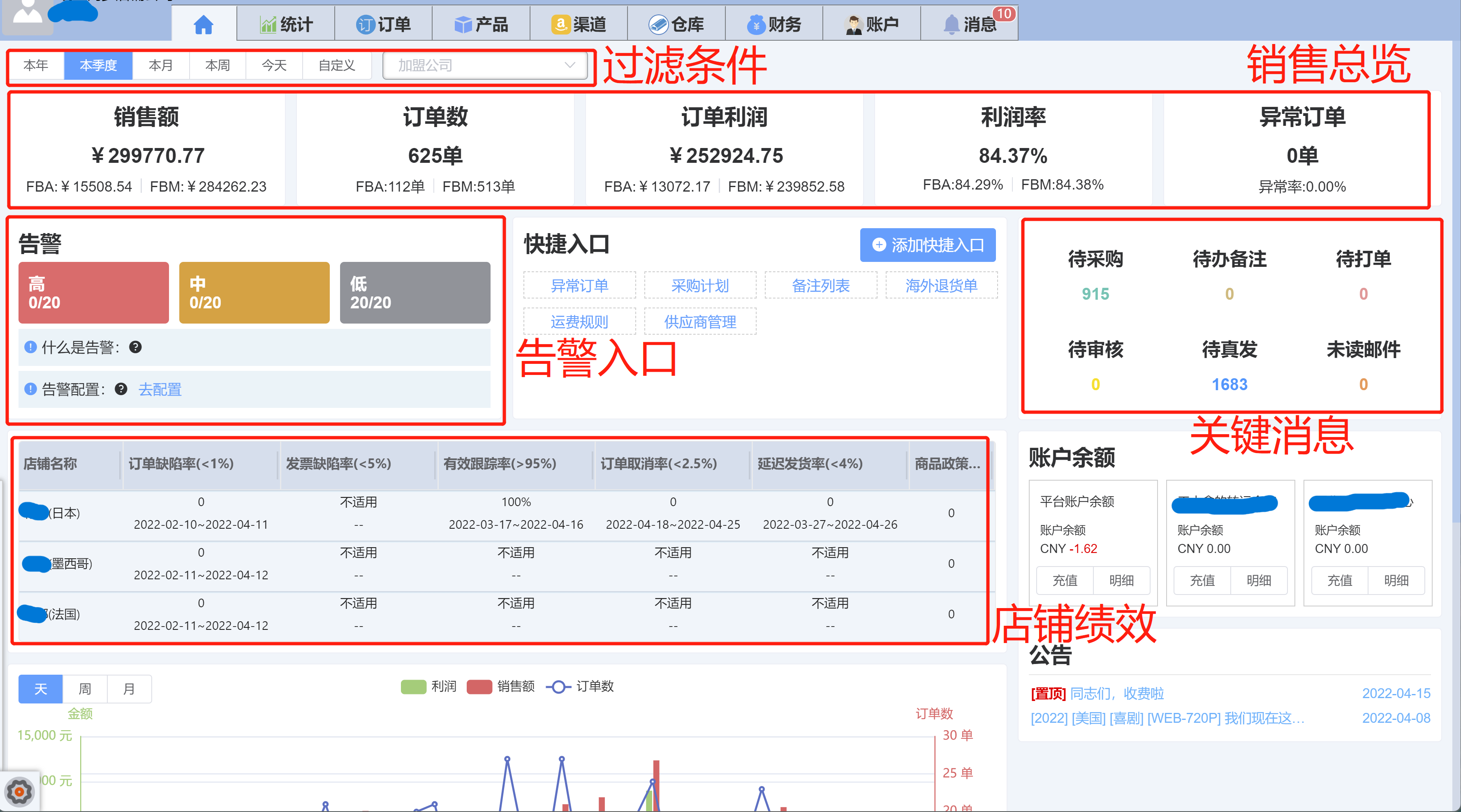

统计过滤
您可通过 加盟公司、业务员、店铺、国家、发货类型、时间段 等条件来限制整个统计页面展示的内容范围。例如您只想看业务员小菲在7月份的销售情况,则可以在过滤条件的业务员一栏选择 小菲,并在时间条件处选择自定义并选定7月1日~7月31日:

销售总览
在销售总览条中,您可以看到在当前过滤条件下的总单数、销售额、利润情况,FBA、FBM各自的销售情况。
销售曲线
您可以看到在当前过滤条件下的销售额、单数、利润的变化趋势,您也可以切换趋势统计的维度或者屏蔽掉不需要的信息:
按天统计:
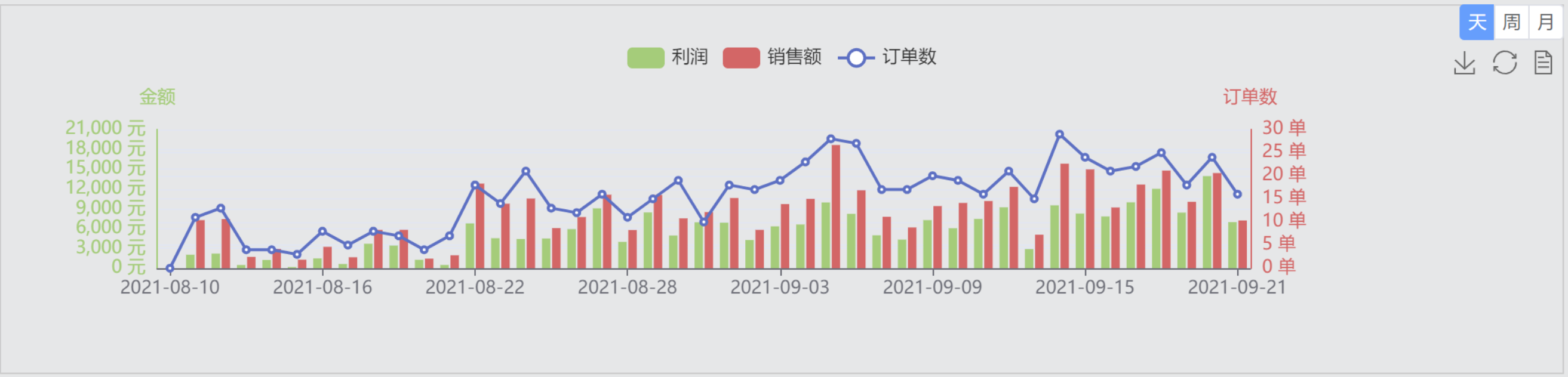
安周统计:
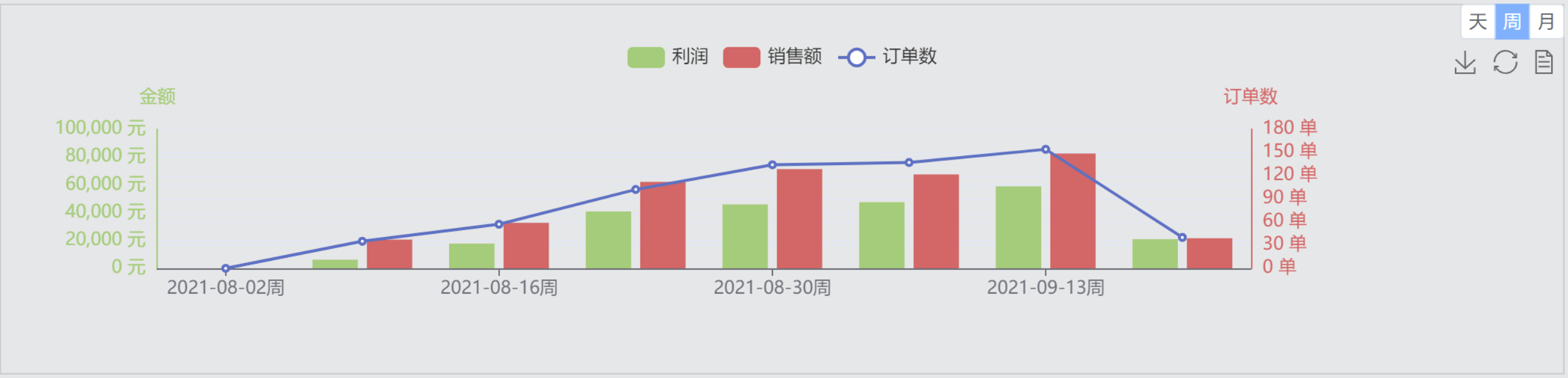
屏蔽销售额:
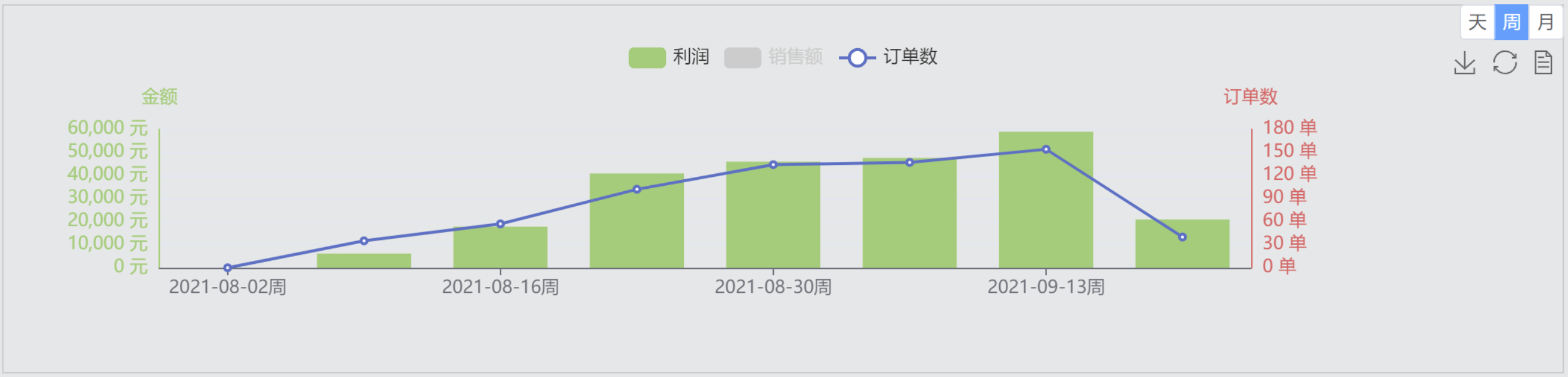
销售分布
通过销售分布您可以了解到 谁的销售业绩好、哪个店铺的销售业绩好、哪个国家的销售业绩好 等等。
店铺分布:
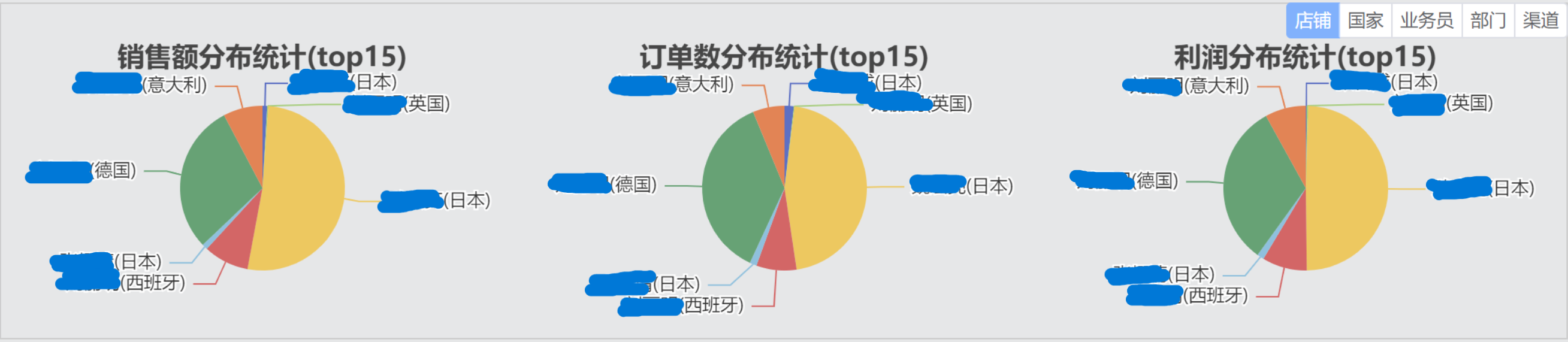
国家分布:
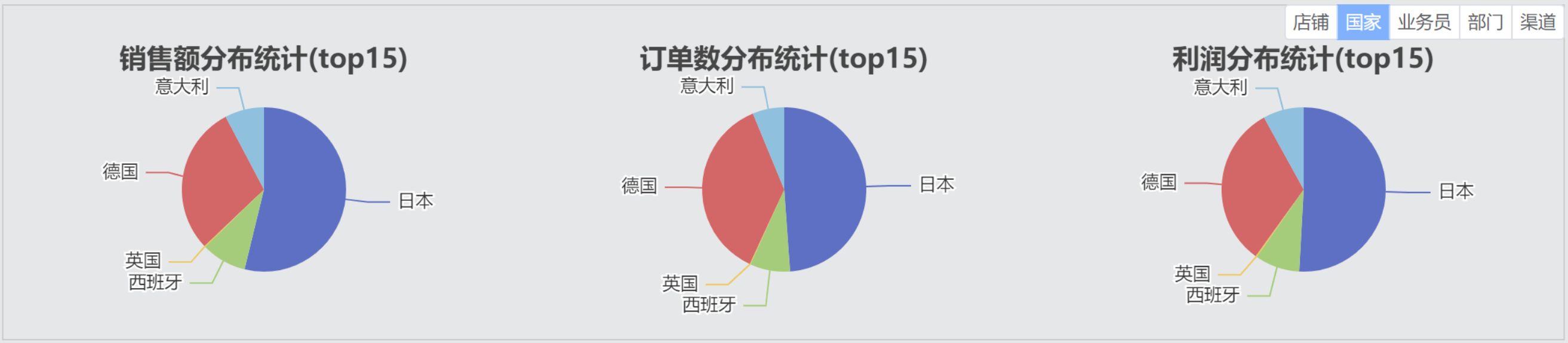
业务员分布:
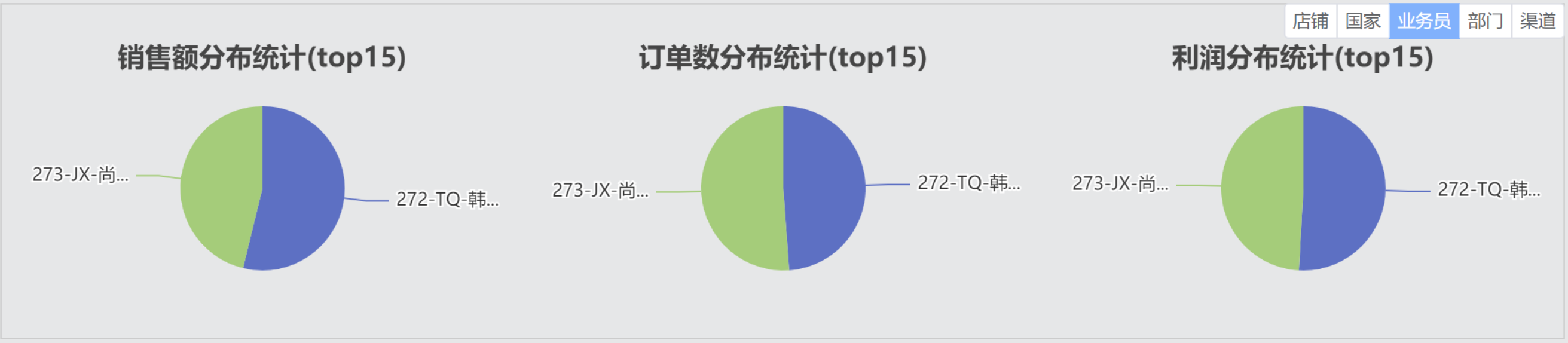
告警
告警模块将针对采购签收超时、仓库发货超时等情况实现系统跟进,并在软件内展示告警消息,提醒相关人员及时跟进处理。
目前告警已经初步上线,支持了一小部分的告警类型,后续会有更多类型加入。
可以参照本文的 "消息"-"告警" 模块。
销量统计
销量统计主要是按listing、店铺、负责人三个维度统计店铺一天或是一个月的销售额、订单量和销量
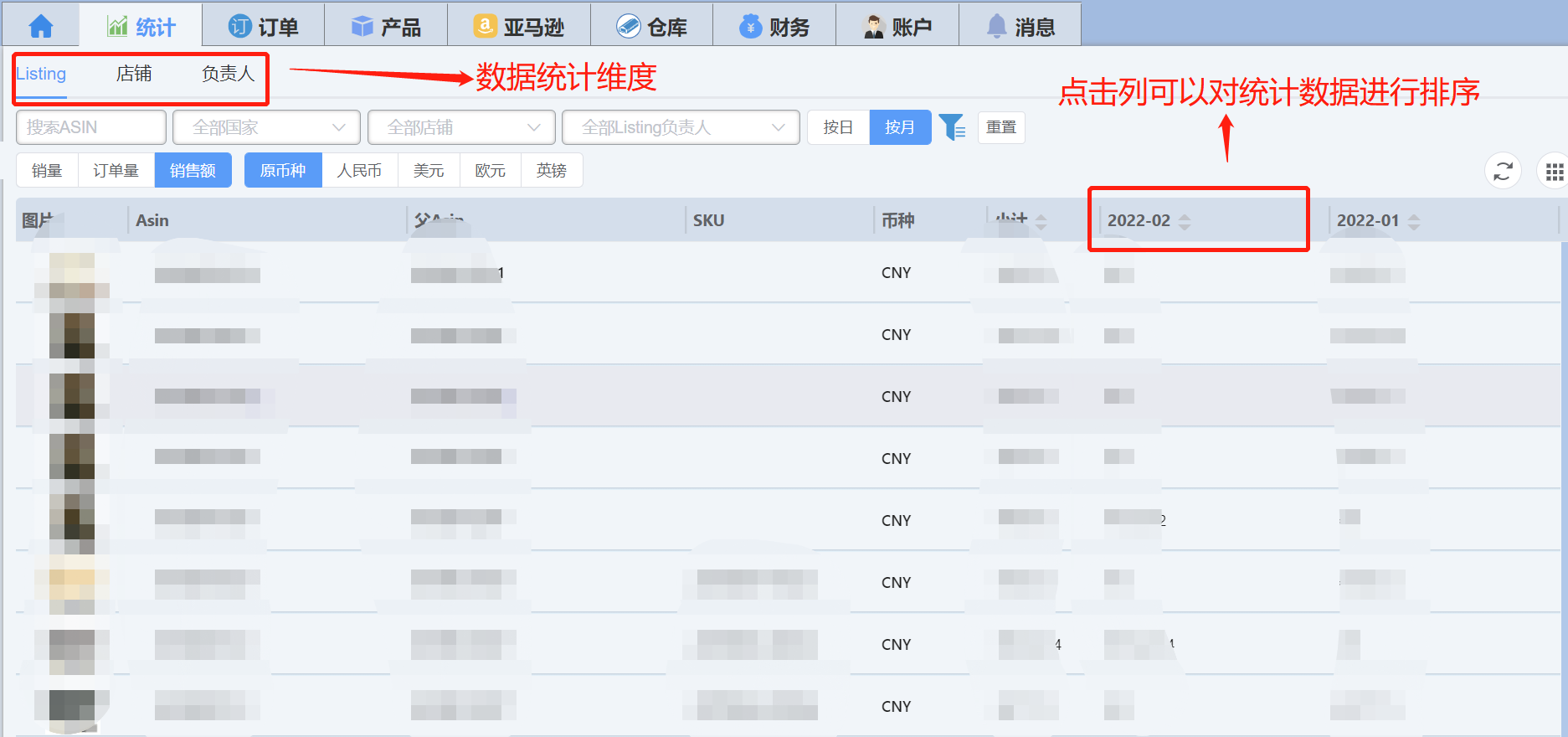
财务
找补
什么是找补?
可以理解为不可预知的费用补充记录,常见的找补情况如下:
- 运单到达目标国家后出现重派、额外税收等费用时,需要添加找补费用项。
- 商品特殊,需要特殊的包装材料或人工服务,需要添加找补费用项。
- 订单已经完成结算并发放了提成,又出现了变故,如退款、赔偿、封店等,需要添加找补费用项。
您可以在订单详情页添加找补项和管理找补类型:
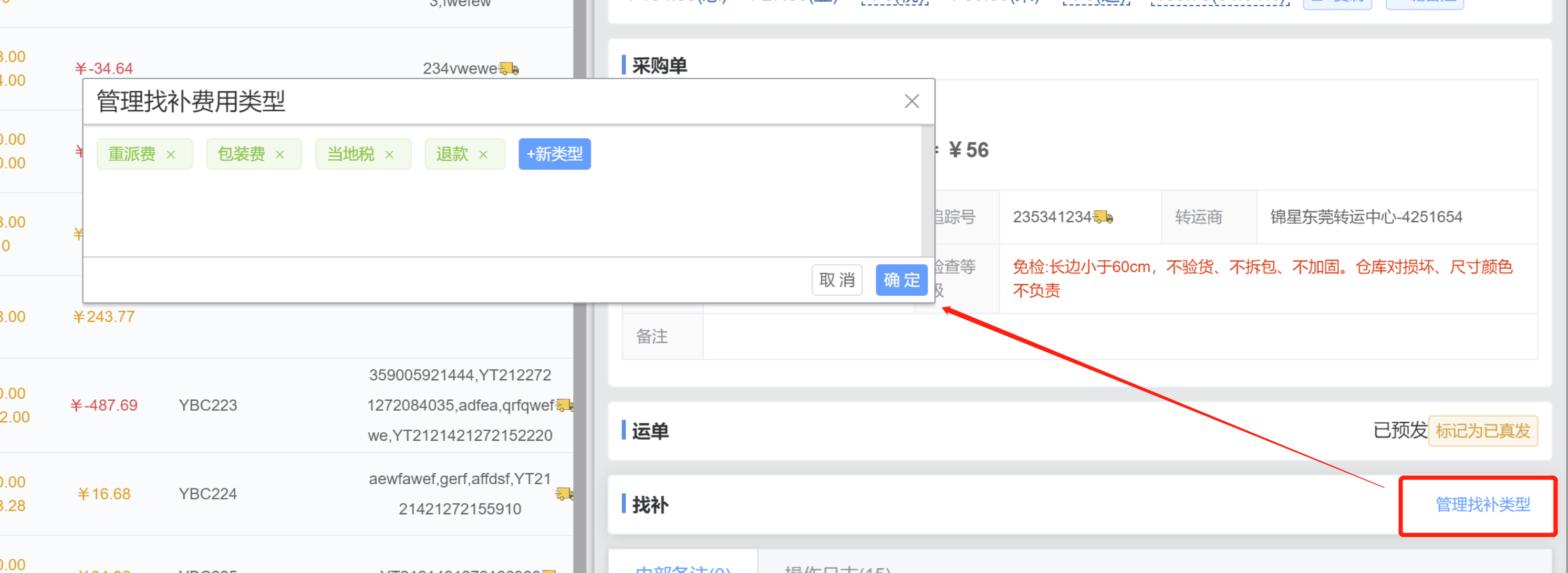
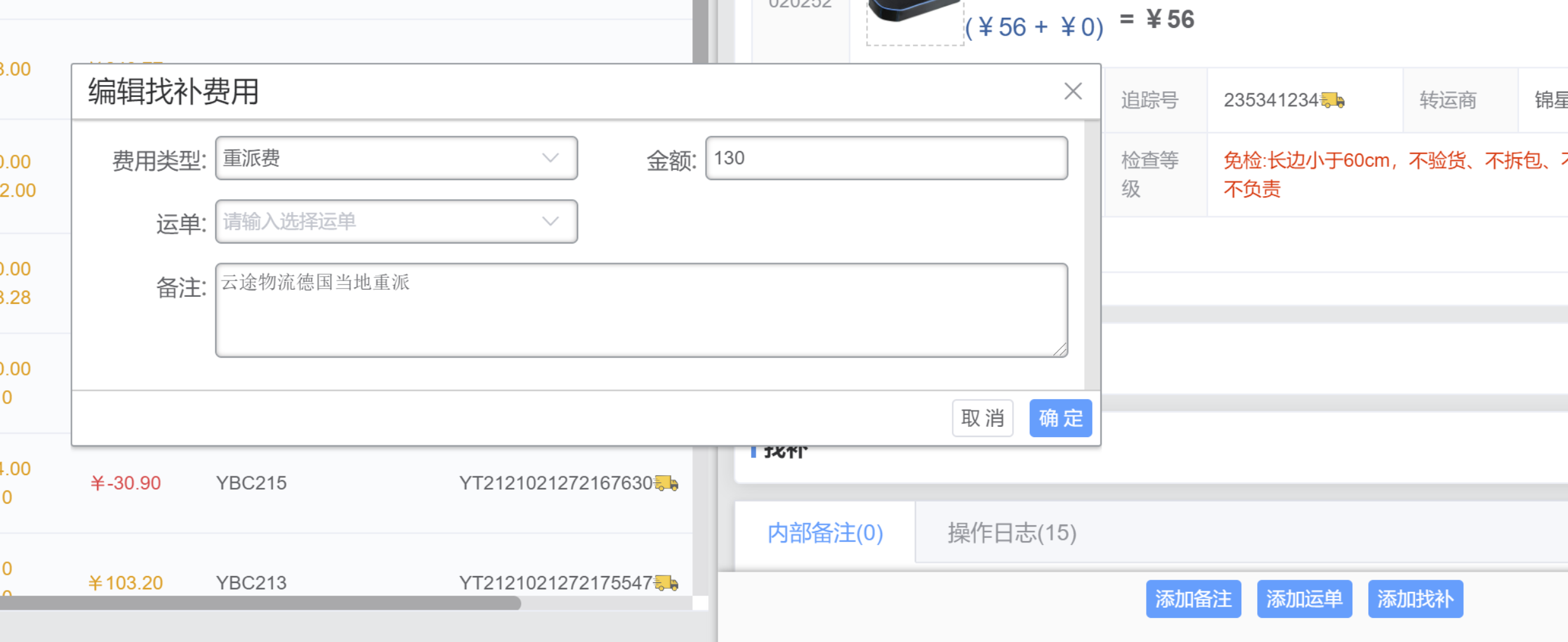
注意:添加找补时可以关联运单,也可以不关联运单,如果关联了云南,则会扣除或追加对应公司的转运费用。
注意:找补费用属于订单成本,在利润公式中作为减数。所以,正数表示订单追加支出,会令最终利润降低;负数表示订单减少支出,会令最终利润增加。
办公费用
为了精确地记录您的其他类型支出,我们开发了办公费用功能,您可以自行定义办公费用的类型,例如广告费、样品采购费、包装费、工位费等等,在有对应的支出时,可以记录在系统中,最终会体现在提成结算中。
转运费用
充值
前文已经介绍到,请参照 仓库-转运市场 章节
查看费用记录
在"转运费用"菜单下,您可以看到具体的转运费用扣款记录,如果您是卖货用户则可以看到自己的转运费用扣款记录;如果您是转运中心经营者,您可以看到所有客户公司在您的转运中心的扣款记录:
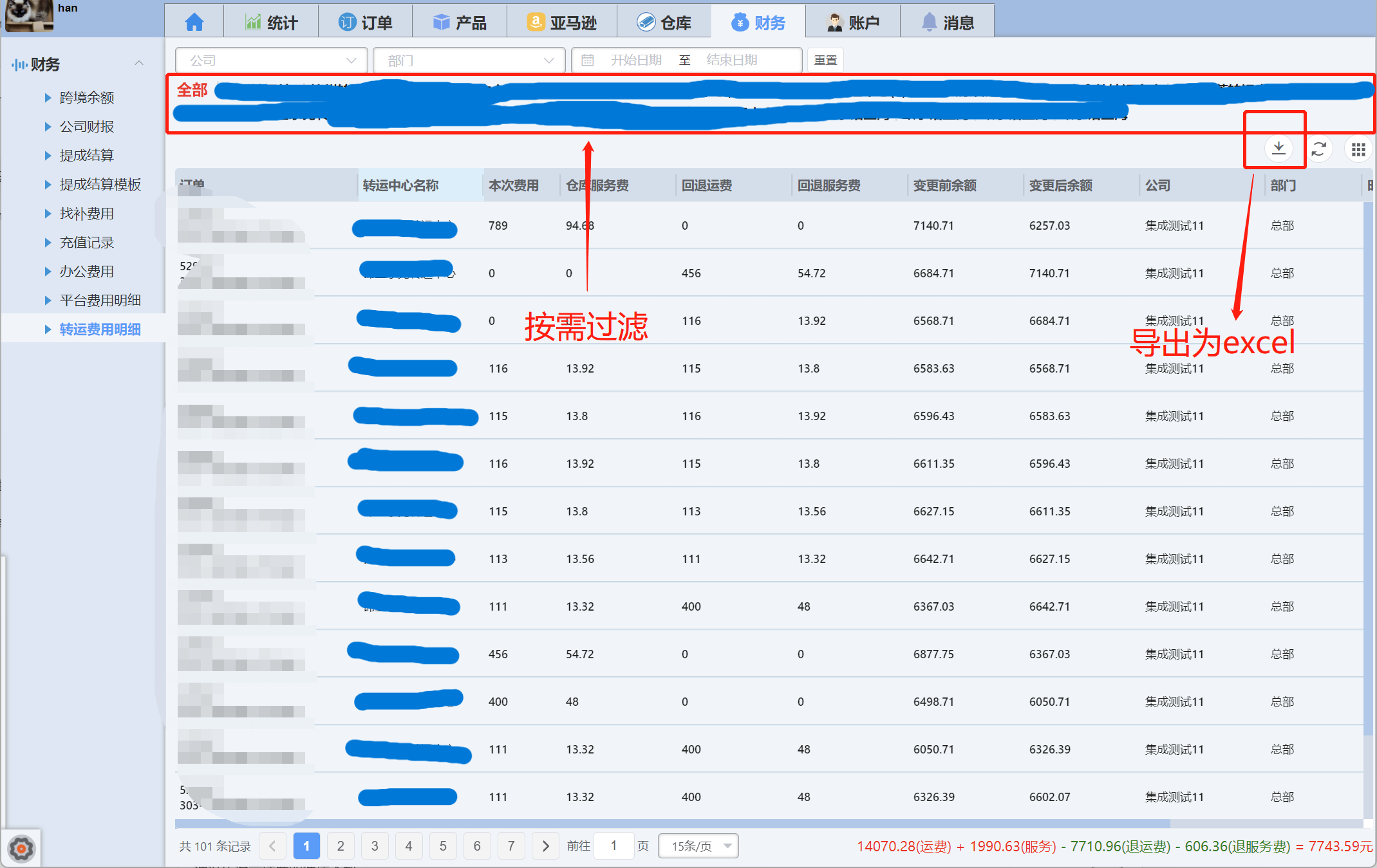
软件费用
充值
进入"财务"->"跨境余额",选中第一个余额卡片:
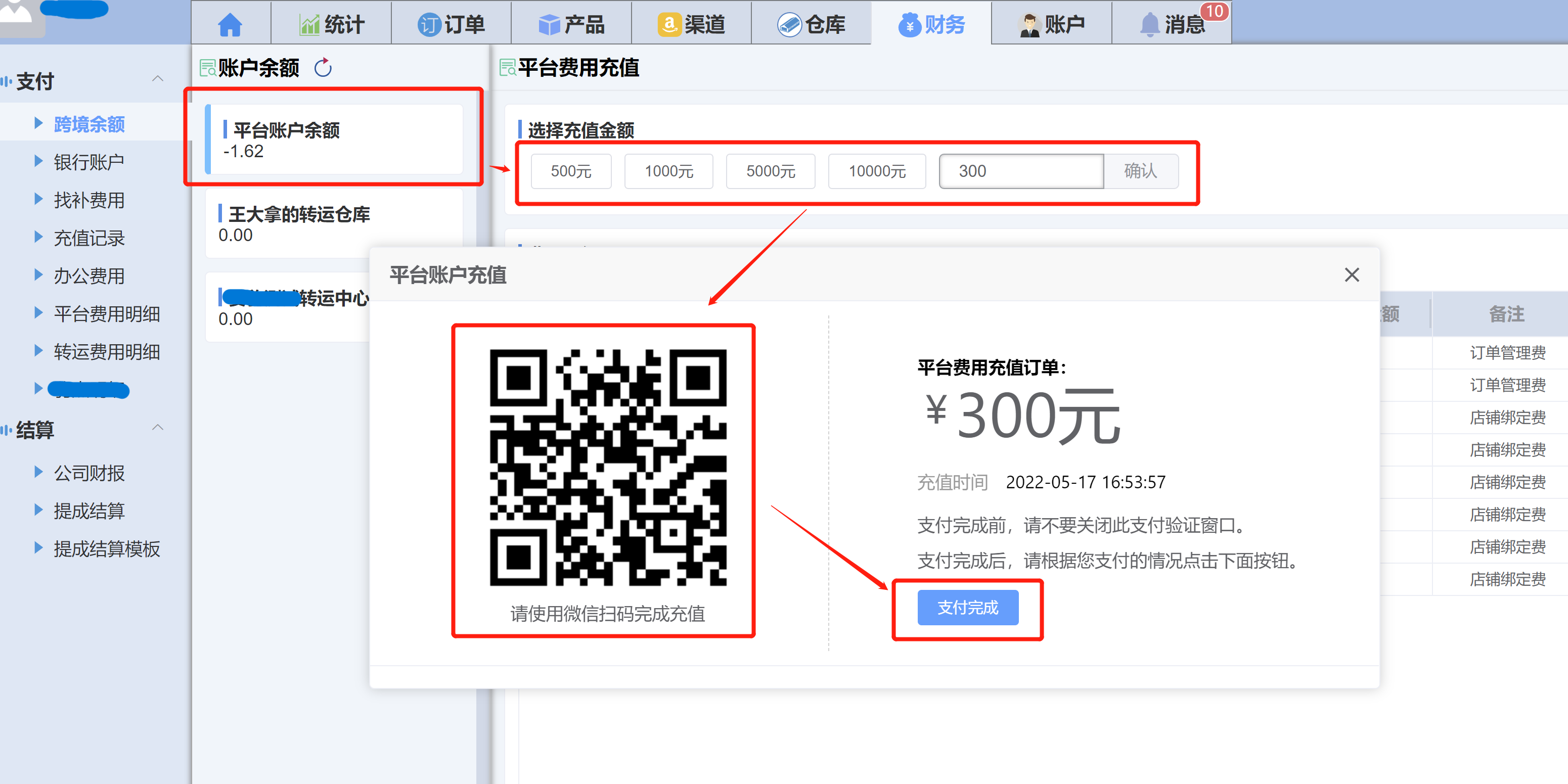
首先按照上图左侧的信息进行充值转账,然后填写您的转账账户信息和金额并提交,我们会在第一时间核对并计入余额。
注意:2022年5月1日之前,软件都是免费试用阶段,您无需为软件充值。但是您如果试用系统中的海外仓退货功能,则需要充值,因为海外仓费用是由系统对接的海外仓扣除的,并非平台收取。5月1日后开启收费模式,收费细节请以官网公布为准
查看费用记录
目前软件处于试运行阶段,用户不需要关心软件费用。
您只需要核对海外仓扣款相关费用是否正确。
导出费用记录
目前软件处于试运行阶段,用户不需要关心软件费用。
提成结算(功能暂时关闭,正在优化)
按月结算
您可以在 “财务”-"提成结算"中,发起结算,并选择要结算的月份和部门,发起结算后,您将看到该月份所有人的提成结算卡片:
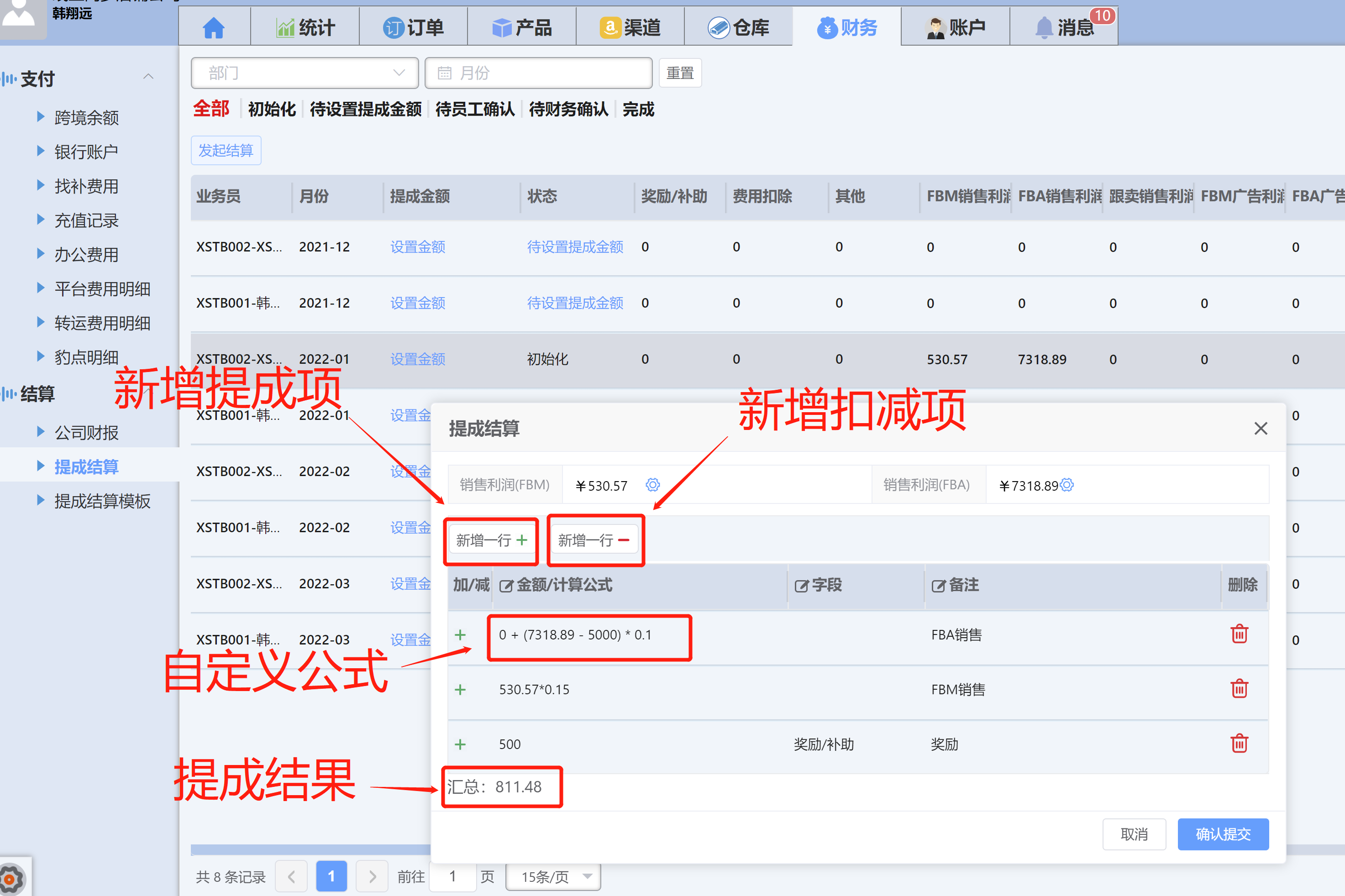
注意事项
- 当某个月份完成结算后,该月份的任何金额相关数据都不可再变更。
- 如果有后续费用变更,需要通过添加找补项来补足账目,并且哪个月添加的找补项,就在哪个月结算。
消息
告警
关于告警配置,请参看本手册的 "账户"-"设置"-"告警设置" 章节。
当有告警出现时,将展现在消息模块的告警列表中:
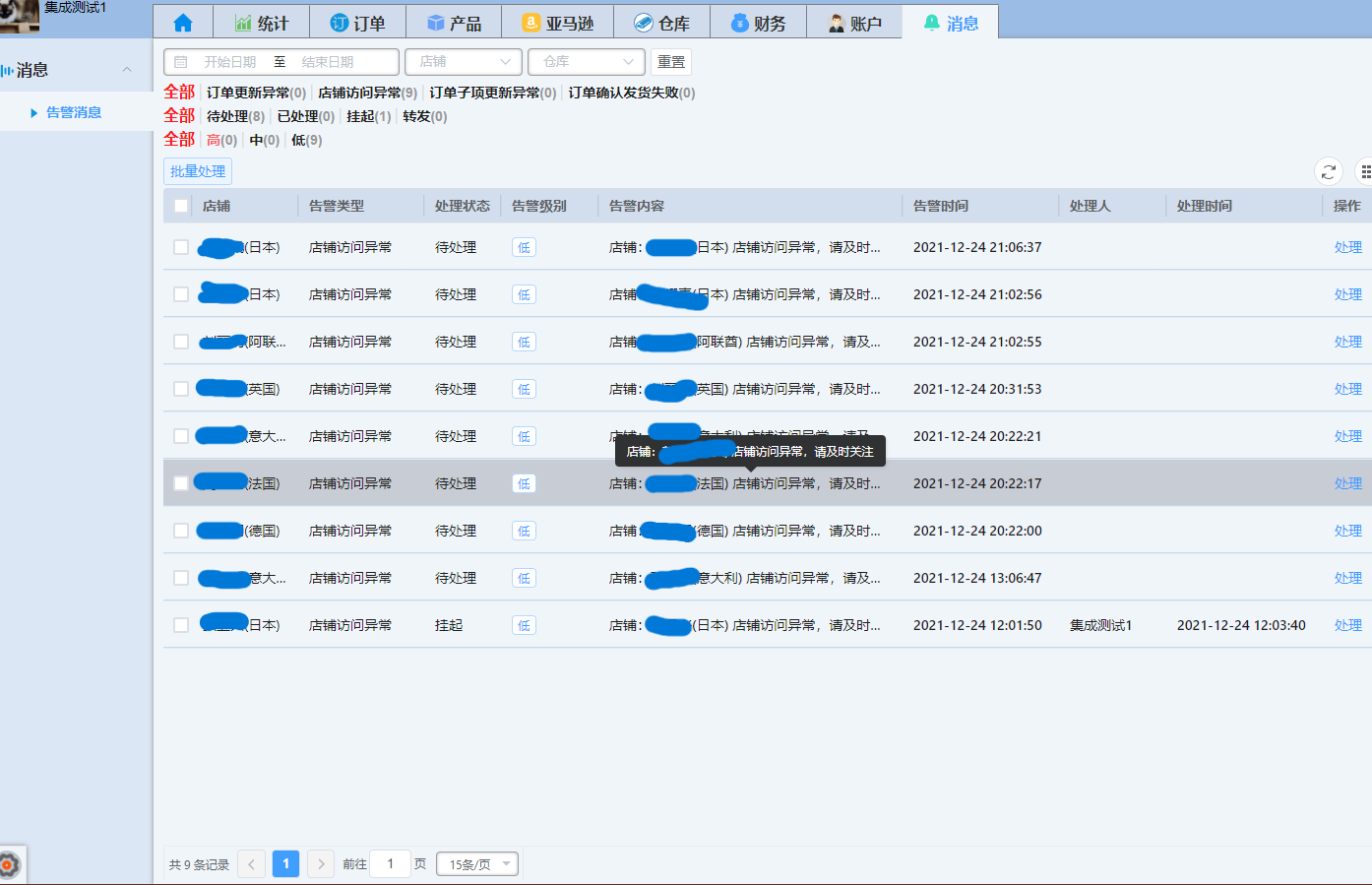
造成告警的原因多种多样,可能是由于店铺停用,亚马逊接口无法继续调用;也可能由于数据过长,无法保存等等。也有可能店铺授权失败,无法访问。告警能够帮我们暴露问题,并及时联系各方解决。
您可以在上图列表中处理告警,标记为"挂起"或"已处理",也可以修改告警的等级。告警分为 低、中、高 三个等级:
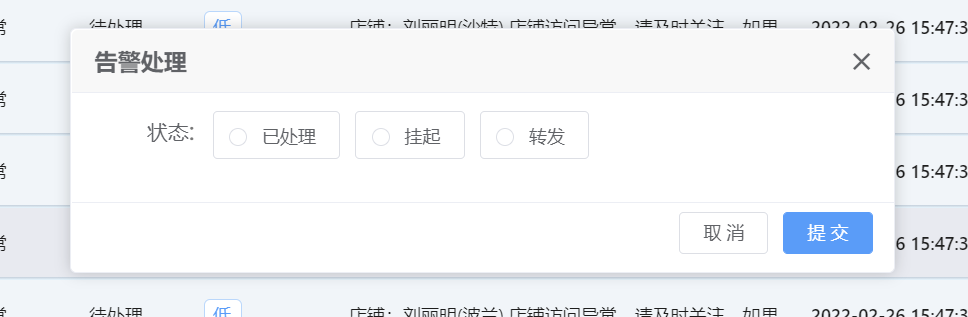
目前我们支持以下几种类型的告警:
1.店铺访问异常告警
2.订单数据更新异常告警
3.订单子项更新异常告警
4.订单履约发货失败告警
您也可以在主界面工作台中看到精简的告警入口: